Page 1
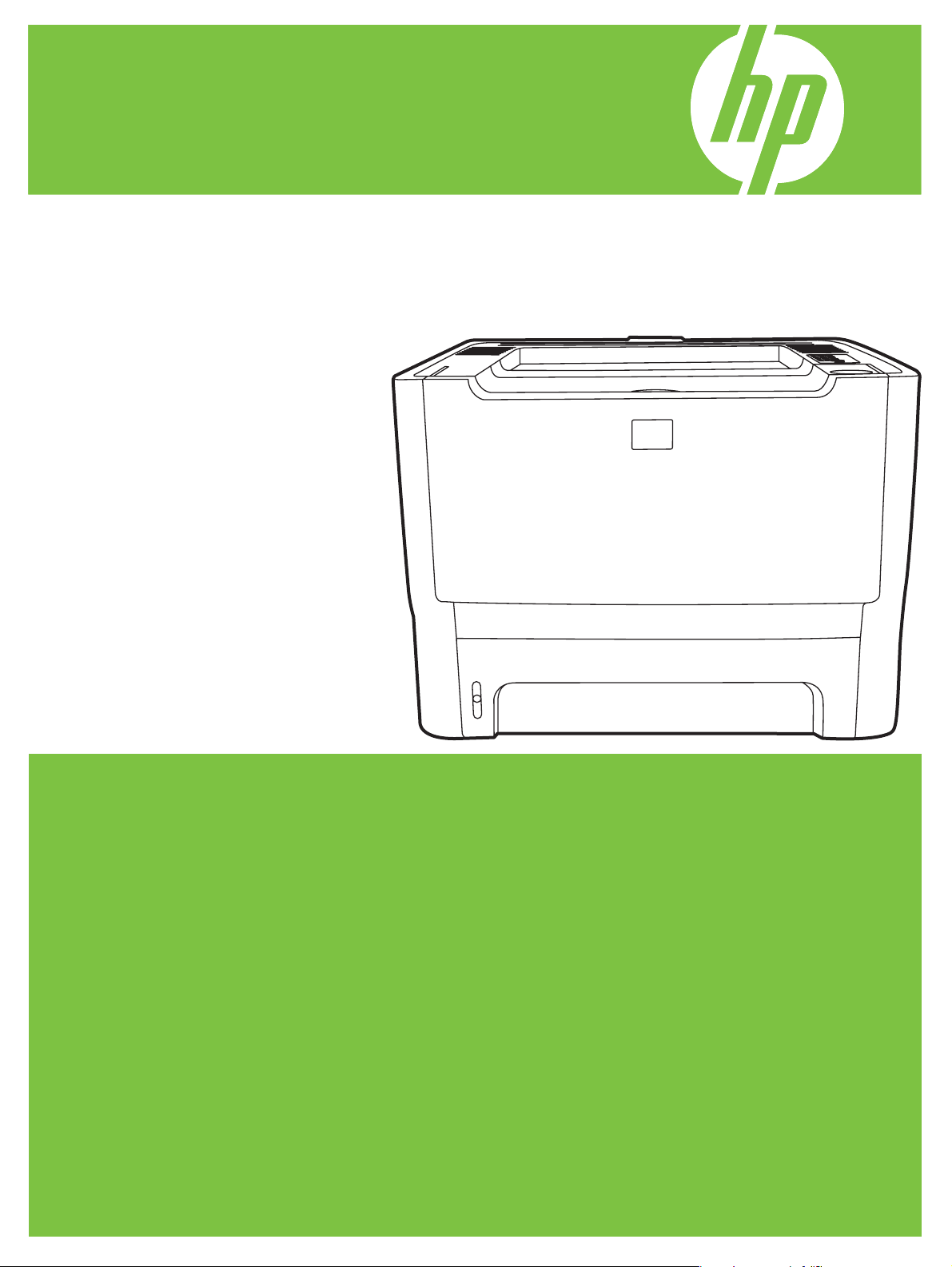
HP LaserJet P2010 Series
Uporabniški priročnik
Page 2
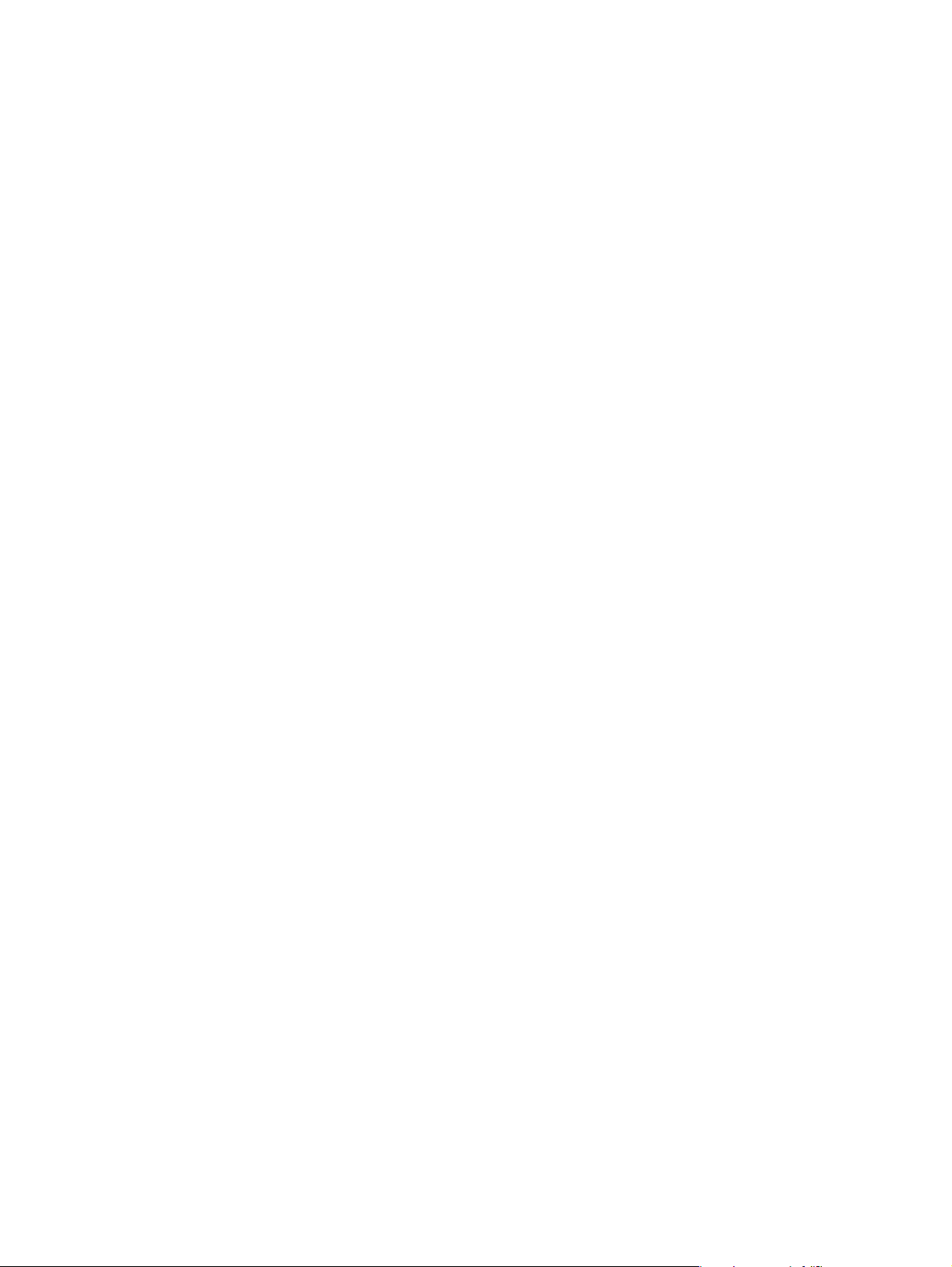
Page 3
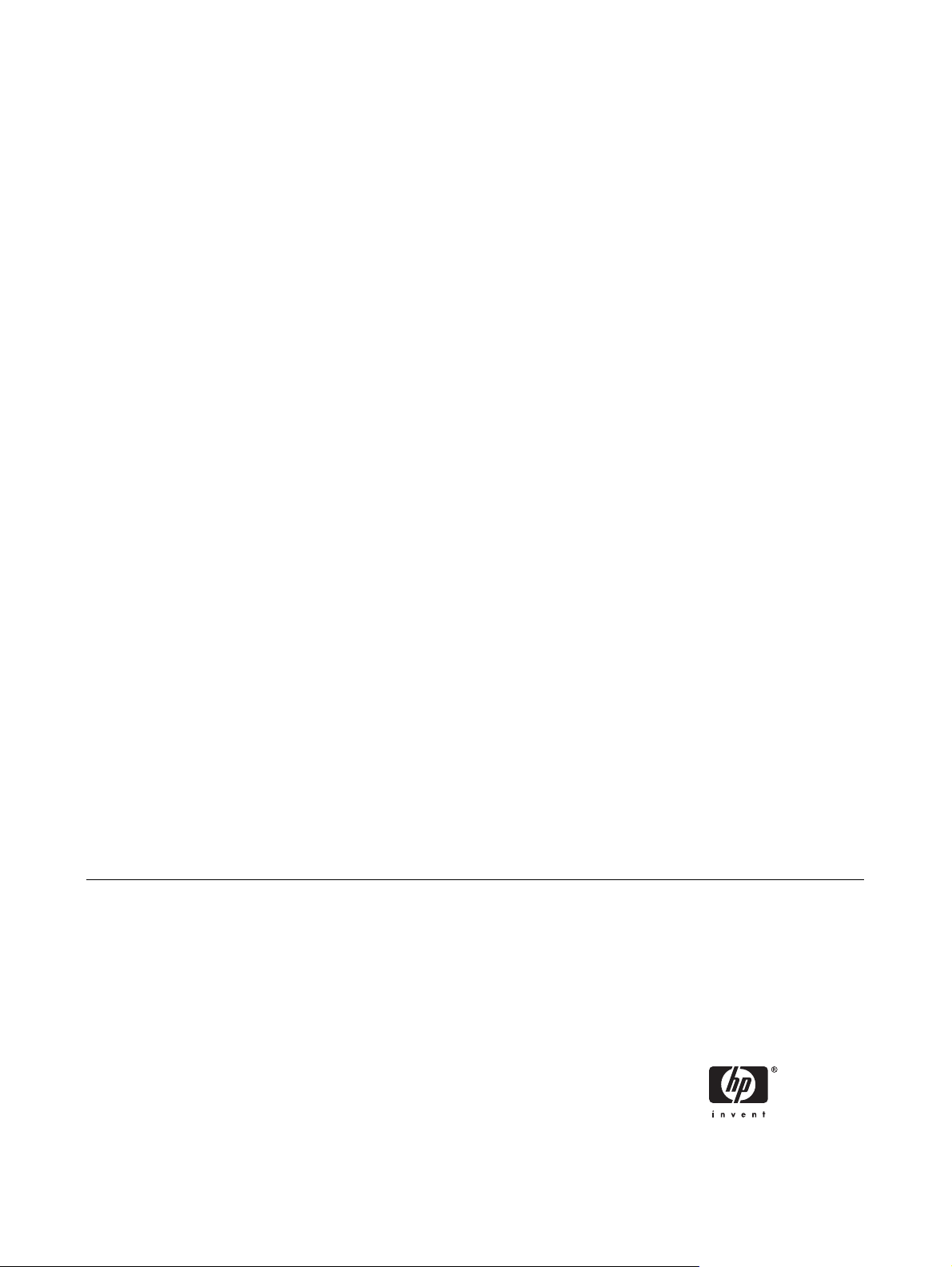
HP LaserJet P2010 Series
Uporabniški priročnik
Page 4

Informacije o avtorskih pravicah
© 2007 Copyright Hewlett-Packard
Development Company, L.P.
Reproduciranje, spreminjanje ali prevajanje
brez poprejšnjega pisnega dovoljenja je
prepovedano, razen kolikor to dovoljuje
zakonodaja o avtorskih pravicah.
Informacije v tem dokumentu se lahko
spremenijo brez poprejšnjega obvestila.
Edine garancije za HP-jeve izdelke in storitve
so navedene v izrecnih izjavah o jamstvu,
priloženih tem izdelkom oziroma storitvam.
Nobenega dela tega dokumenta se ne sme
razlagati kot dodatno jamstvo. HP ni
odgovoren za tehnične ali uredniške napake
ali pomanjkljivosti v tem dokumentu.
Številka dela: CB450-90926
Edition 2, 03/2007
Blagovne znamke
Microsoft
®
in Windows® sta zaščiteni
blagovni znamki družbe Microsoft
Corporation v ZDA.
PostScript
®
je zaščitena blagovna znamka
družbe Adobe Systems Incorporated.
Page 5
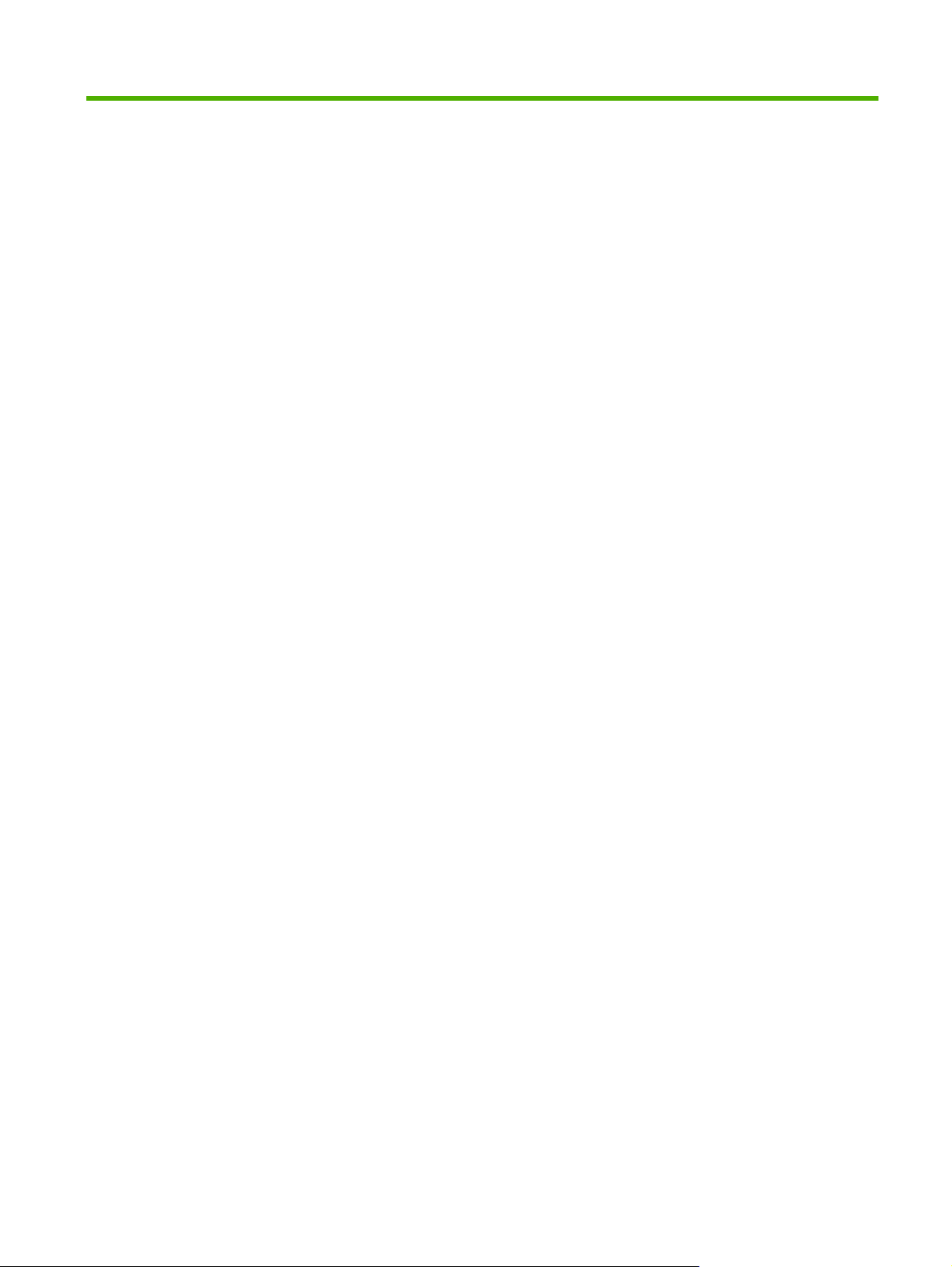
Kazalo
1 Osnovni podatki o izdelku
Funkcije izdelka .................................................................................................................................... 2
Standardne funkcije ............................................................................................................. 2
Funkcije omrežnega modela ................................................................................................ 2
Deli izdelka ........................................................................................................................................... 3
2 Nadzorna plošča
3 Povezljivost
Povezava tiskalnika z računalnikom ..................................................................................................... 8
USB in paralelne povezave ................................................................................................. 8
Omrežna povezava .............................................................................................................. 8
Priključitev tiskalnika v omrežje ........................................................................... 9
Namestite programsko opremo omrežnega tiskalnika s CD-ja ........................... 9
4 Programska oprema za Windows
Podprti operacijski sistemi .................................................................................................................. 12
Gonilniki za tiskalnik – Windows ........................................................................................................ 13
Vrste gonilnikov za operacijski sistem Windows ................................................................ 13
Namestite programsko opremo za operacijski sistem Windows ........................................ 13
Namestitev programske opreme tiskalnika v operacijskih sistemih Windows
NT 4.0, Server 2003 (64-bitni), Windows 98SE, Me in XP (64-bitni) ................ 13
Namestitev programske opreme tiskalnika v operacijskih sistemih Windows
2000, XP (32-bitni), Server 2003 (32-bitni) in Vista (32-bitni) ........................... 13
Konfiguracija gonilnika za tiskalnik v operacijskem sistemu Windows .............................. 13
Vgrajeni spletni strežnik (samo omrežni model) ................................................................................. 14
5 Programska oprema za računalnike Macintosh
Gonilniki za tiskalnik – Macintosh ....................................................................................................... 16
Namestitev gonilnika tiskalnika v operacijskem sistemu Macintosh .................................. 16
Konfiguracija gonilnika za tiskalnik v operacijskem sistemu Macintosh ............................ 16
Datoteke PPD (PostScript Printer Description) .................................................................................. 18
6 Tiskalni mediji
Razumevanje uporabe papirja in tiskalnih medijev ............................................................................ 20
Podprti papir in velikosti tiskalnih medijev .......................................................................................... 21
Velikosti papirja po meri ..................................................................................................................... 22
Priporočila za poseben papir ali tiskalne medije ................................................................................ 23
SLWW iii
Page 6
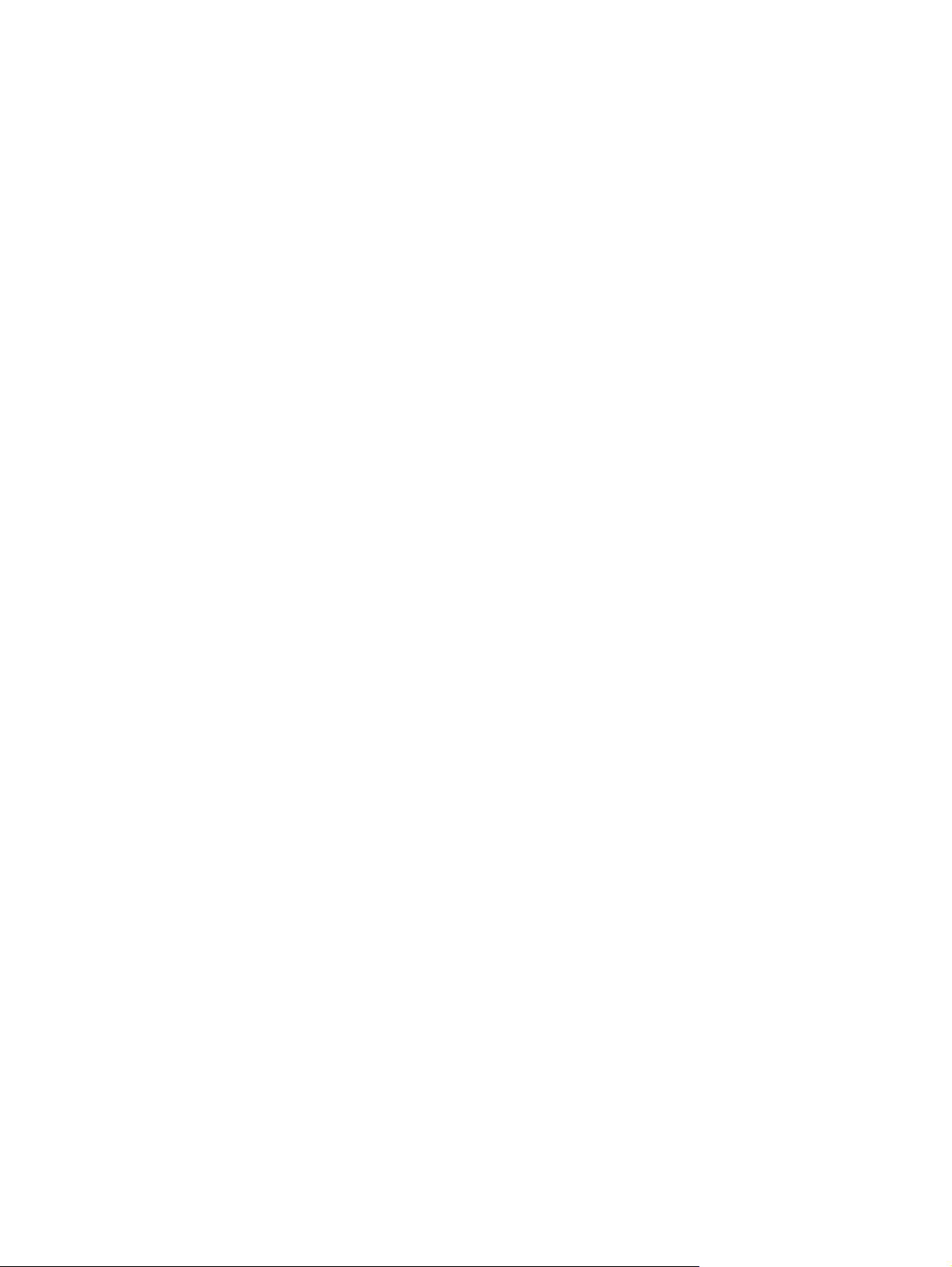
Vstavljanje tiskalnih medijev ............................................................................................................... 24
Pladenj 1 ............................................................................................................................ 24
Pladenj 2 in dodatni pladenj 3 ............................................................................................ 24
Izhodna pot za ravne medije .............................................................................................. 25
Ročno podajanje ................................................................................................................ 25
7 Tiskalna opravila
Vrsta tiskalnega medija in vstavljanje v pladenj ................................................................................. 28
Nastavitve kakovosti tiskanja ............................................................................................................. 31
Ročno obojestransko tiskanje ............................................................................................................ 32
Ročno obojestransko tiskanje z uporabo zgornjega izhodnega predala ........................... 32
Ročno obojestransko tiskanje z uporabo izhodne poti za ravne medije ............................ 34
Tiskanje več strani na en list papirja (N-up) ....................................................................................... 38
Tiskanje knjižic ................................................................................................................................... 39
Tiskanje vodnih žigov ......................................................................................................................... 40
Preklic tiskalnega posla ...................................................................................................................... 41
8 Upravljanje in vzdrževanje
Strani z informacijami o tiskalniku ...................................................................................................... 44
Predstavitvena stran .......................................................................................................... 44
Stran za konfiguracijo ........................................................................................................ 44
Stran s podatki o stanju črnila v tiskalniku ......................................................................... 44
Vgrajeni spletni strežnik (samo omrežni model) ................................................................................. 45
Odpiranje vgrajenega spletnega strežnika ........................................................................ 45
Kartica Information (Informacije) ........................................................................................ 46
Kartica Settings (Nastavitve) ............................................................................................. 46
Kartica Networking (Omrežja) ............................................................................................ 46
Povezave ........................................................................................................................... 46
Zamenjava tiskalne kasete ................................................................................................................. 47
Ponovna porazdelitev barvila ............................................................................................................. 49
Čiščenje tiskalnika .............................................................................................................................. 50
Čiščenje prostora okoli tiskalne kasete s črnilom .............................................................. 50
Čiščenje poti tiskalnih medijev ........................................................................................... 52
Čiščenje zajemalnega valja (pladenj 1) .............................................................................................. 53
Čiščenje zajemalnega valja (pladenj 2) .............................................................................................. 57
EconoMode ........................................................................................................................................ 64
9 Odpravljanje težav
Iskanje rešitve .................................................................................................................................... 66
1. korak: Ali je tiskalnik pravilno nameščen? ..................................................................... 66
2. korak: Ali lučka za pripravljenost sveti? ......................................................................... 66
3. korak: Ali lahko natisnete predstavitveno stran? ........................................................... 67
4. korak: Ali je kakovost tiskanja ustrezna? ....................................................................... 67
5. korak: Ali tiskalnik komunicira z računalnikom? ............................................................. 67
6. korak: Ali se je stran pravilno natisnila? ......................................................................... 67
Obrnite se na HP-jevo podporo ......................................................................................... 68
Kombinacije lučk stanja ...................................................................................................................... 69
Pogoste težave pri tiskanju z računalnikom Macintosh ...................................................................... 76
Odpravljanje težav z mediji ................................................................................................................ 79
iv SLWW
Page 7
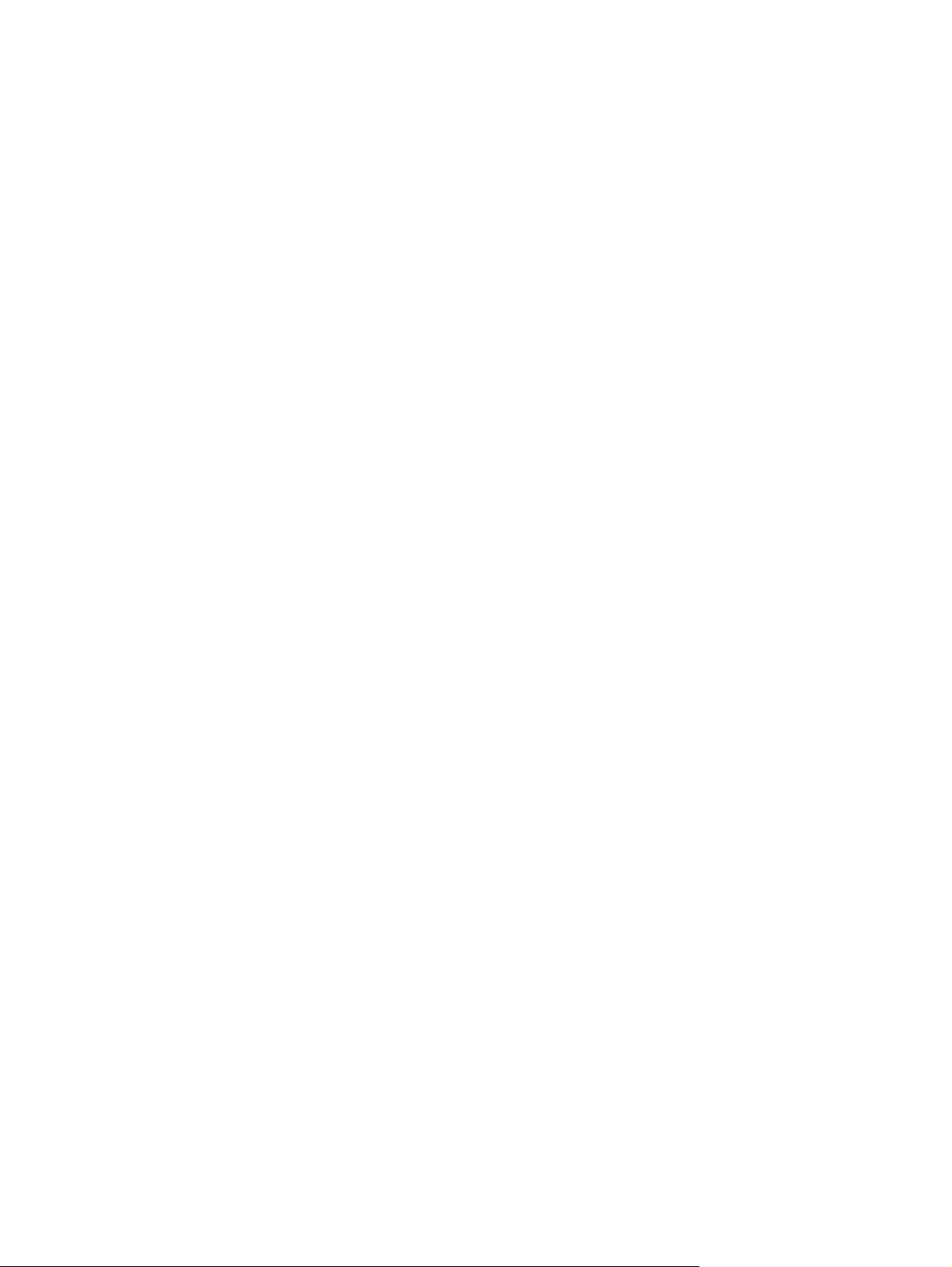
Natisnjena stran se razlikuje od tiste na zaslonu ............................................................................... 81
Popačeno, napačno ali nepopolno besedilo ...................................................................... 81
Manjkajoča grafika ali besedilo oziroma prazne strani ...................................................... 81
Velikost strani je drugačna kot pri drugih tiskalnikih HP LaserJet ..................................... 82
Kakovost grafike ................................................................................................................ 82
Težave s programsko opremo tiskalnika ............................................................................................ 83
Izboljšanje kakovosti tiskanja ............................................................................................................. 84
Svetlo ali bledo tiskanje ..................................................................................................... 84
Drobci barvila ..................................................................................................................... 84
Manjkajoči deli izpisa ......................................................................................................... 84
Navpične črte ..................................................................................................................... 85
Sivo ozadje ........................................................................................................................ 85
Madeži barvila .................................................................................................................... 85
Delci barvila ....................................................................................................................... 85
Ponavljajoče se navpične napake ..................................................................................... 86
Nepravilno oblikovani znaki ............................................................................................... 86
Poševno/nesimetrično tiskanje .......................................................................................... 86
Zvit ali valovit tiskalni medij ................................................................................................ 86
Gube ali pregibi .................................................................................................................. 87
Razpršeno barvilo okoli natisnjenih znakov ....................................................................... 87
Clear jams .......................................................................................................................................... 88
Prostor okoli tiskalne kasete .............................................................................................. 88
Podajalni pladnji ................................................................................................................. 90
Izhodni predal .................................................................................................................... 93
Izhodna pot za ravne medije .............................................................................................. 94
Odpravljanje težav pri postavitvi omrežja ........................................................................................... 96
Dodatek A Dodatek o dodatni opremi in potrošnem materialu
Naročanje delov, dodatne opreme in potrošnega materiala ............................................................... 98
Naročanje neposredno pri HP-ju ....................................................................................... 98
Naročanje pri ponudniku storitev ali podpore .................................................................... 98
Naročanje neposredno prek vgrajenega spletnega strežnika ............................................ 98
Tabela potrošnega materiala in dodatne opreme ............................................................................... 99
Tiskalni strežniki za omrežja 10/100 ................................................................................................ 100
Tiskalne kasete HP .......................................................................................................................... 101
HP-jeva politika glede uporabe tiskalnih kaset drugih proizvajalcev ............................... 101
Shranjevanje tiskalnih kaset ............................................................................................ 101
Življenjska doba tiskalne kasete ...................................................................................... 101
Varčevanje z barvilom ..................................................................................................... 101
Dodatek B Storitve in podpora
Hewlett-Packardova izjava o omejeni garanciji ................................................................................ 104
Omejena garancija za tiskalne kasete in bobne. .............................................................................. 105
Hewlett-Packardova licenčna pogodba za programsko opremo ...................................................... 106
HP-jeva podpora za stranke ............................................................................................................. 107
Podpora in storitve, ki so na voljo ..................................................................................................... 109
Storitve HP Care Pack™ in pogodbe o servisiranju ........................................................ 109
Priporočila za vnovično pakiranje tiskalnika ..................................................................................... 110
SLWW v
Page 8
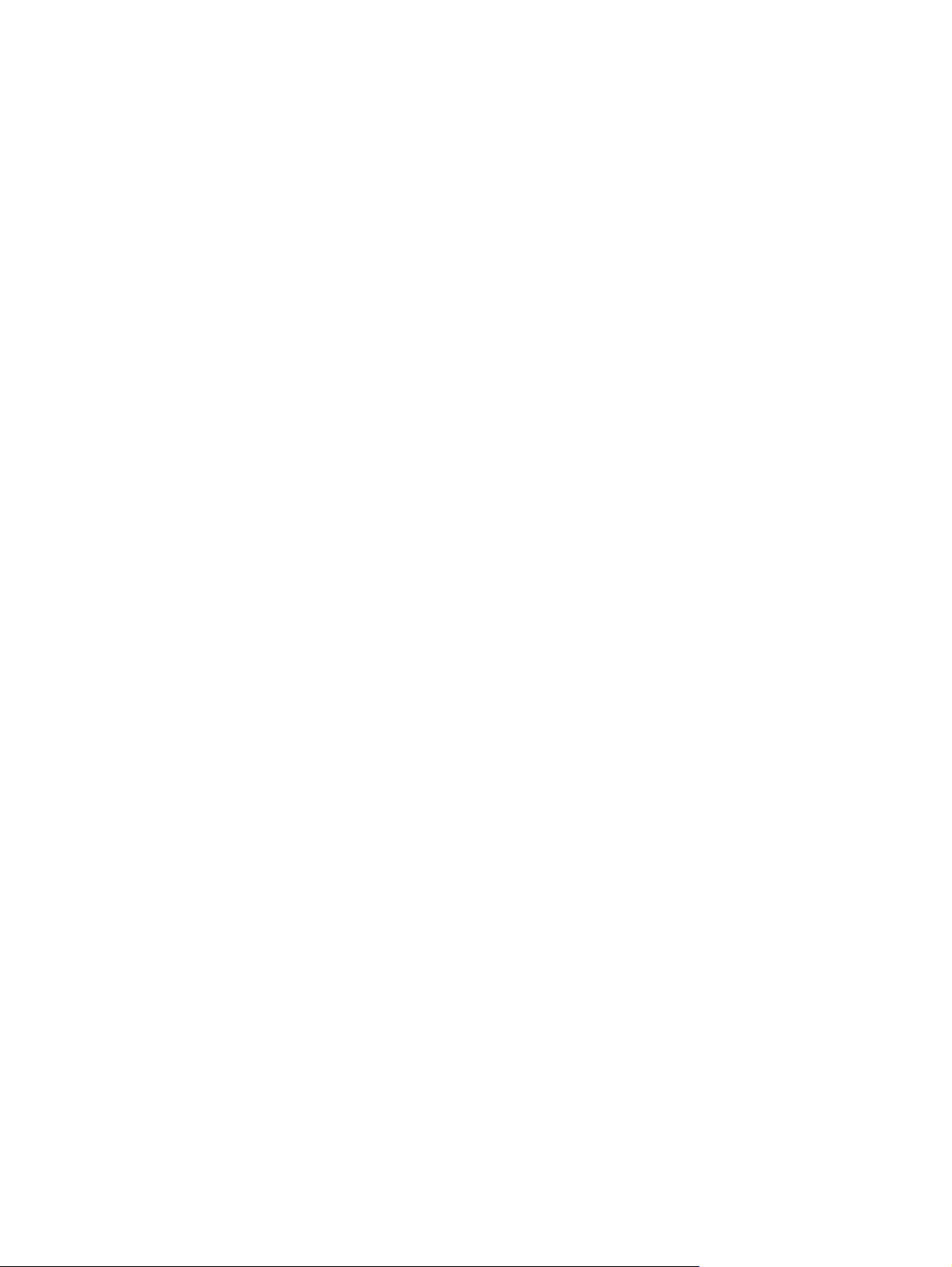
Dodatek C Tehnični podatki tiskalnika
Zunanjost .......................................................................................................................................... 112
Električna specifikacija ..................................................................................................................... 113
Akustične emisije .............................................................................................................................. 114
Delovno okolje .................................................................................................................................. 115
Dodatek D Upravne informacije
Skladnost s pravilnikom FCC ........................................................................................................... 118
Okoljevarstveni vidiki izdelka ............................................................................................................ 119
Zaščita okolja ................................................................................................................... 119
Proizvajanje ozona .......................................................................................................... 119
Poraba energije ............................................................................................................... 119
Poraba tonerja ................................................................................................................. 119
Poraba papirja ................................................................................................................. 119
Plastika ............................................................................................................................ 119
Potrošni material za tiskanje HP LaserJet ....................................................................... 119
Navodila za vračilo in recikliranje ..................................................................................... 120
Združene države in Portoriko .......................................................................... 120
Vračila zunaj ZDA ........................................................................................... 120
Papir ................................................................................................................................ 121
Omejitve materiala ........................................................................................................... 121
Odlaganje odpadne opreme uporabnikov v gospodinjstvih v Evropski uniji .................... 121
Podatkovni list o varnosti materialov (MSDS) .................................................................. 121
Za dodatne informacije .................................................................................................... 121
Izjave o ustreznosti ........................................................................................................................... 122
Izjave upravnih organov ................................................................................................................... 123
Izjava o varnosti laserja ................................................................................................... 123
Kanadski predpisi DOC ................................................................................................... 123
Izjava o elektromagnetnih motnjah za Korejo .................................................................. 123
Izjava o laserju za Finsko ................................................................................................ 124
Vračilo več kaset (od dveh do osem kaset) .................................... 120
Posamezna vračila ......................................................................... 120
Pošiljanje ........................................................................................ 120
Stvarno kazalo ................................................................................................................................................. 125
vi SLWW
Page 9
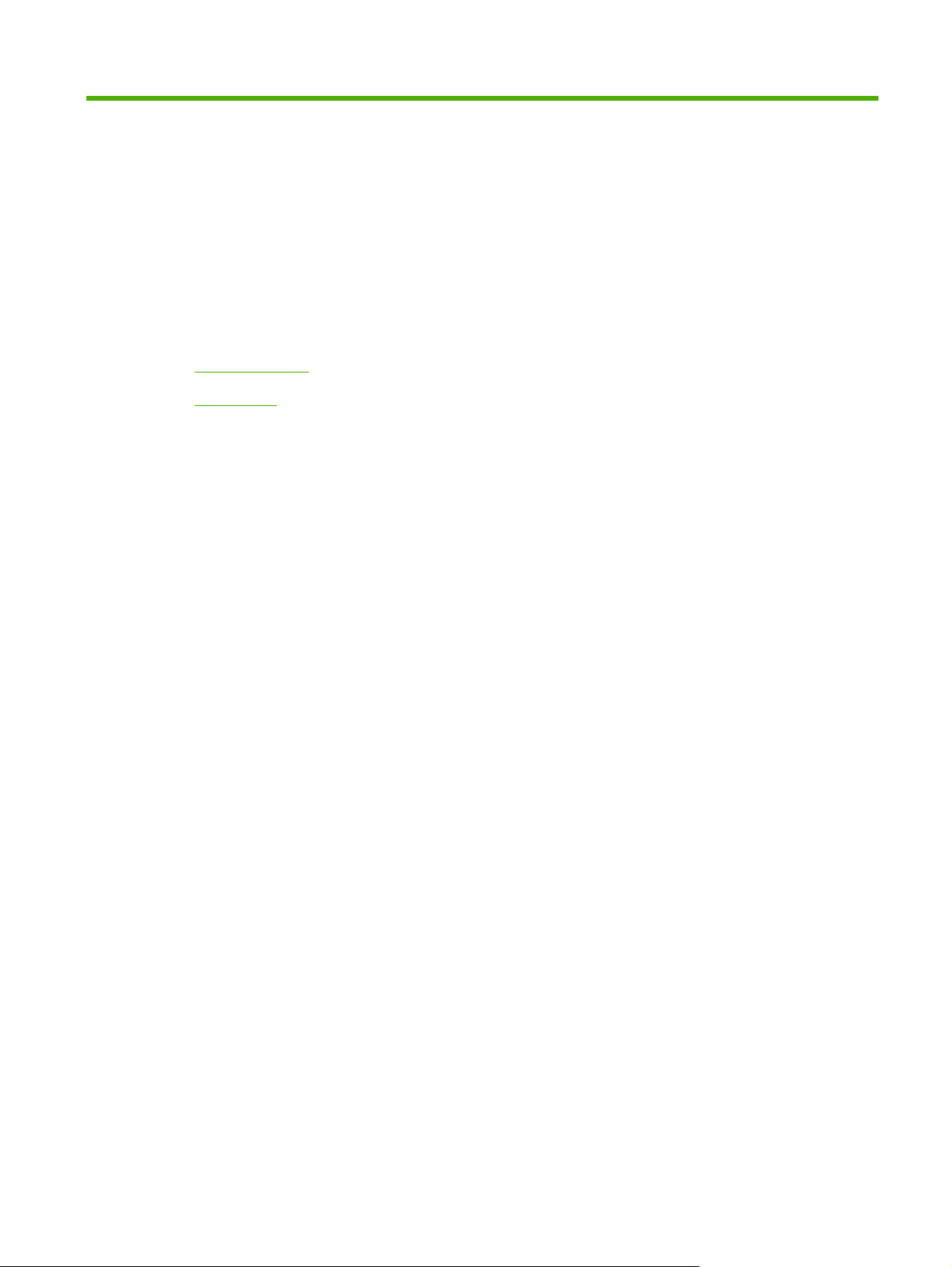
1 Osnovni podatki o izdelku
V tem poglavju so informacije o naslednjih temah:
Funkcije izdelka
●
Deli izdelka
●
SLWW 1
Page 10

Funkcije izdelka
Ta izdelek ima naslednje standardne funkcije.
Standardne funkcije
24 strani/min (letter), 23 strani/min (A4)
●
Prva stran natisnjena že v 8,5 sekunde
●
600 dpi (600 x 600 dpi s tehnologijo Resolution Enhancement Technology (REt), ki izboljša videz
●
besedila)
FastRes 1200 (omogoča tiskanje pri dejanski ločljivosti 1200 dpi)
●
ProRes 1200 (omogoča podrobno tiskanje tankih črt pri 1200 x 1200 dpi)
●
Večnamenski pladenj za 50 listov (pladenj 1)
●
EconoMode
●
Tiskanje vodnih žigov, knjižic, več strani na en list (N-up) in prve strani na različne tiskalne medije
●
kot druge dele dokumenta
32 MB pomnilnika RAM
●
Tiskalna kaseta za 3000 ali 7000 strani
●
gostiteljska, PCL 5e
●
Združljiv z USB 2.0
●
Podpirajo ga Windows® 98 SE (samo gonilnik za tiskalnik PCL 5e), Millenium Edition (Me) (samo
●
gonilnik za tiskalnik PCL 5e), NT® 4.0 (samo gonilnik za tiskalnik PCL 5e) (samo paralelna
povezava), 2000, Server 2003 (samo gonilniki za tiskalnik), XP® 32-bitni, XP 64-bitni (samo
gonilnik za tiskalnik PCL 5e) in Vista 32-bitni
Podpirajo ga operacijski sistemi Macintosh OS X v10.2.8, v10.3, v10.4 in novejše različice
●
Stikalo za vklop/izklop
●
Vgrajeni spletni strežnik (VSS) z notranjimi stranmi
●
26 pisav PCL 5e
●
Funkcije omrežnega modela
Izdelki z omrežno funkcijo imajo vse standardne funkcije, izjema so HP-jeva vgrajena združljiva omrežna
vrata IPv6 namesto paralelnih vrat.
2 Poglavje 1 Osnovni podatki o izdelku SLWW
Page 11
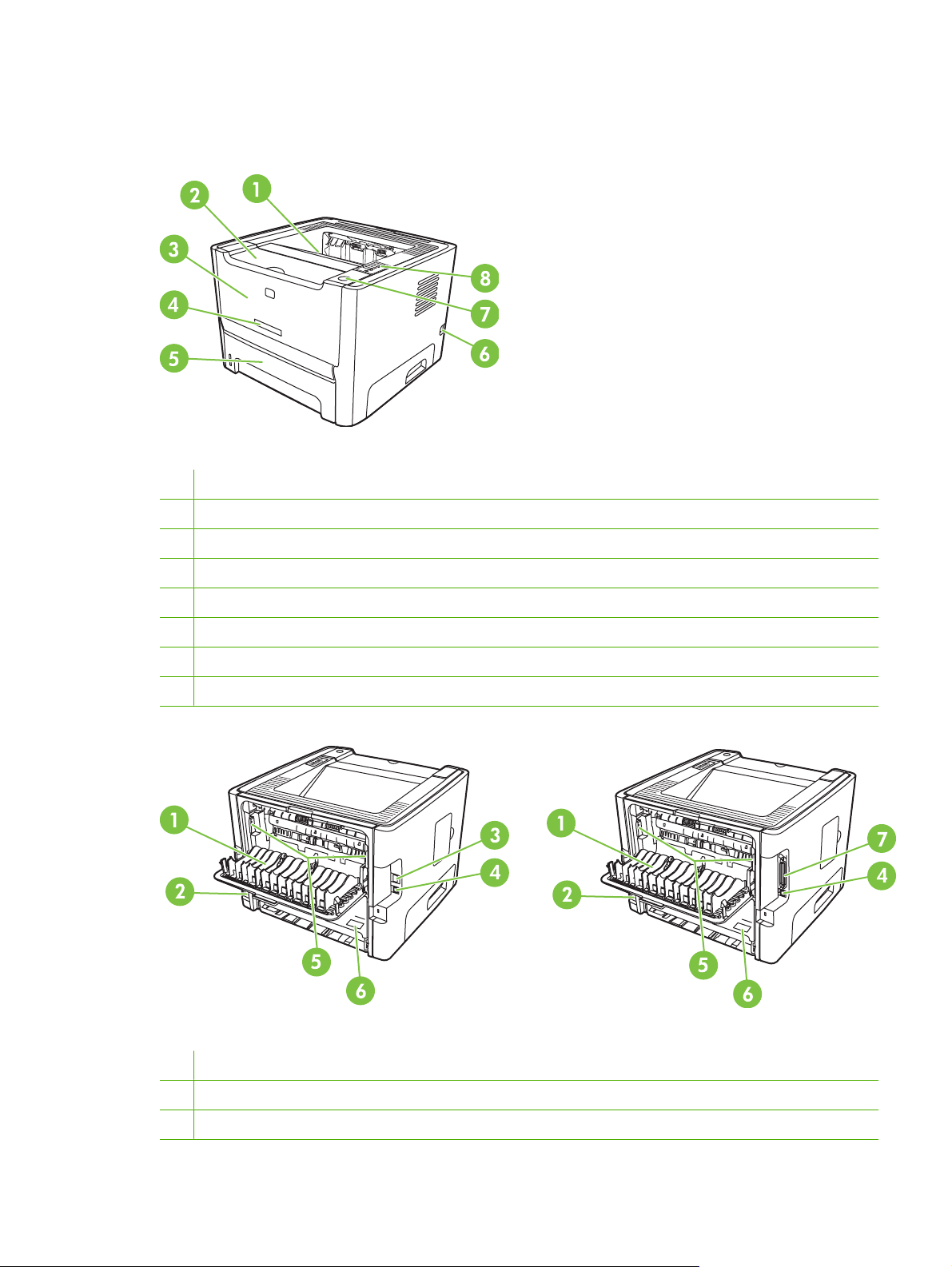
Deli izdelka
Na naslednjih slikah so prikazani deli izdelka.
Slika 1-1 Omrežni model, sprednji del
1 izhodni predal
2 vratca prostora za tiskalno kaseto
3 pladenj 1 (večnamenski pladenj za 50 listov)
4 številka modela
5 pladenj 2 (zaprt podajalni pladenj za 250 listov)
6 stikalo za vklop/izklop
7 gumb vratc prostora za tiskalno kaseto
8 nadzorna plošča
Slika 1-2 Omrežni in osnovni model, zadnji del
1 izhodna vratca za ravne medije
2 priključek za napajalni kabel
3 vgrajena omrežna vrata HP (samo omrežni modeli)
SLWW Deli izdelka 3
Page 12
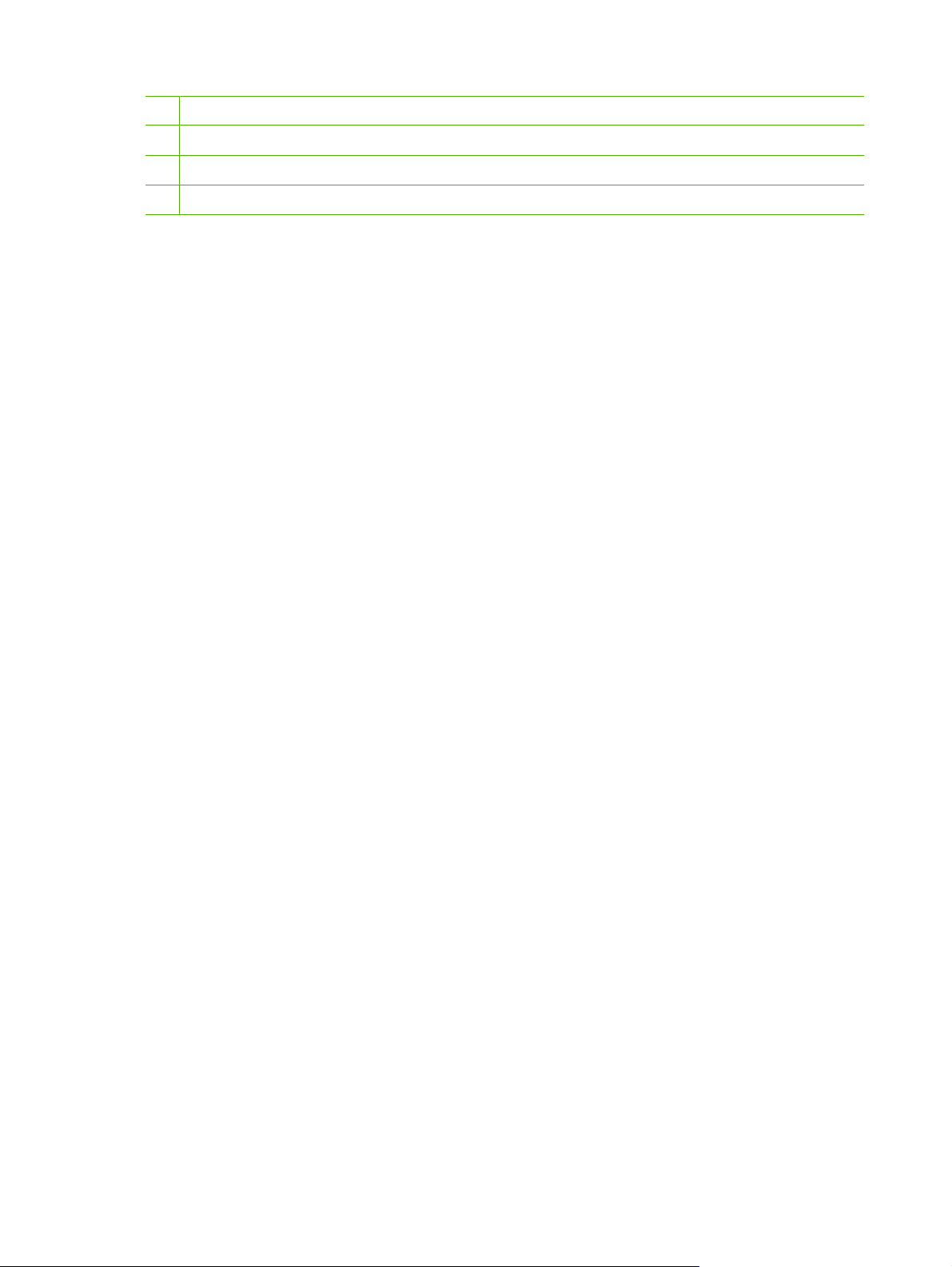
4 vrata USB
5 vzvoda za odstranjevanje zagozdenega papirja
6 serijska številka
7 paralelna vrata (samo osnovni model)
4 Poglavje 1 Osnovni podatki o izdelku SLWW
Page 13
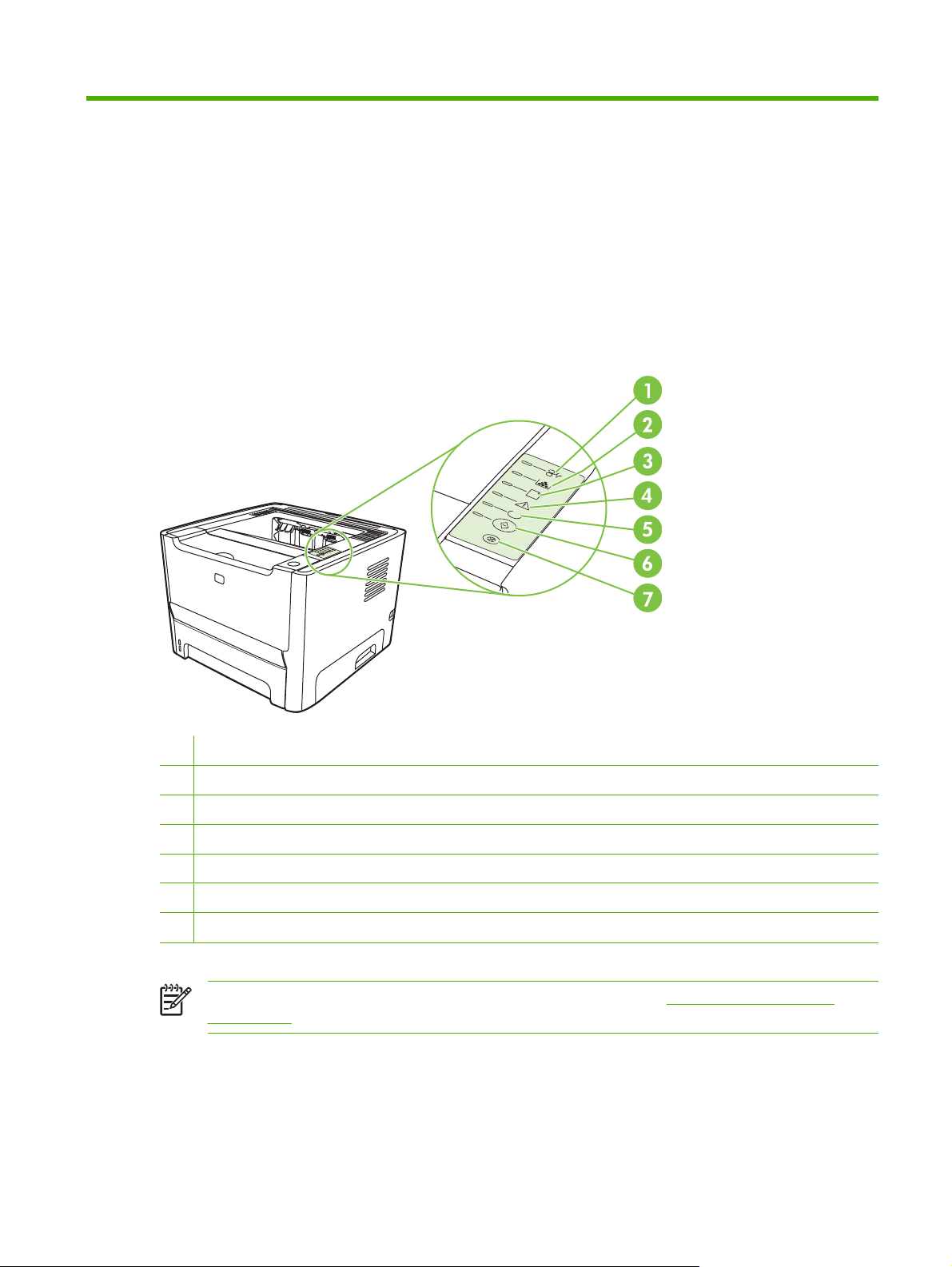
2 Nadzorna plošča
Na nadzorni plošči tiskalnika je šest lučk in dva gumba. Osvetlitev lučk označuje različna stanja
tiskalnika.
1 Lučka zagozdenega papirja: Označuje zagozdeni papir v tiskalniku.
2 Lučka kasete s črnilom: Lučka sveti, kadar v kaseti zmanjkuje črnila. Lučka utripa, kadar kasete s črnilom ni v tiskalniku.
3 Lučka manjkajočega papirja: Označuje, da je v tiskalniku zmanjkalo papirja.
4 Opozorilna lučka (Attention): Označuje, da so vratca prostora tiskalne kasete odprta ali da je prišlo do druge napake.
5 Lučka pripravljenosti (Ready): Označuje, da je tiskalnik pripravljen za tiskanje.
6 Gumb Go in lučka za potrditev
7 Gumb za preklic (Cancel): Če želite preklicati tiskalni posel, ki se tiska, pritisnite gumb Cancel.
OPOMBA: Več o različnih osvetlitvah lučk preberite v razdelku Kombinacije lučk stanja
na strani 69.
SLWW 5
Page 14
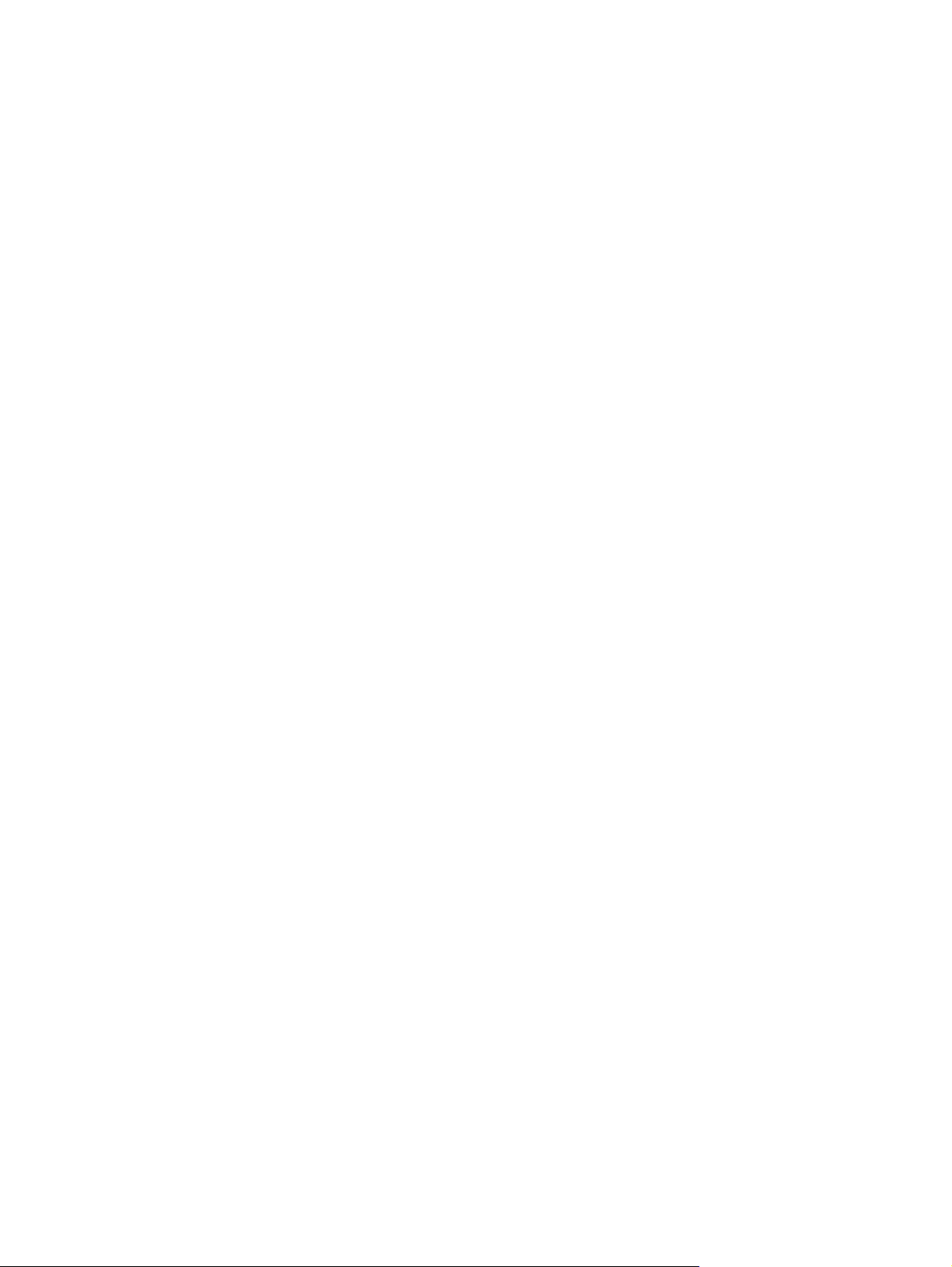
6 Poglavje 2 Nadzorna ploščaSLWW
Page 15
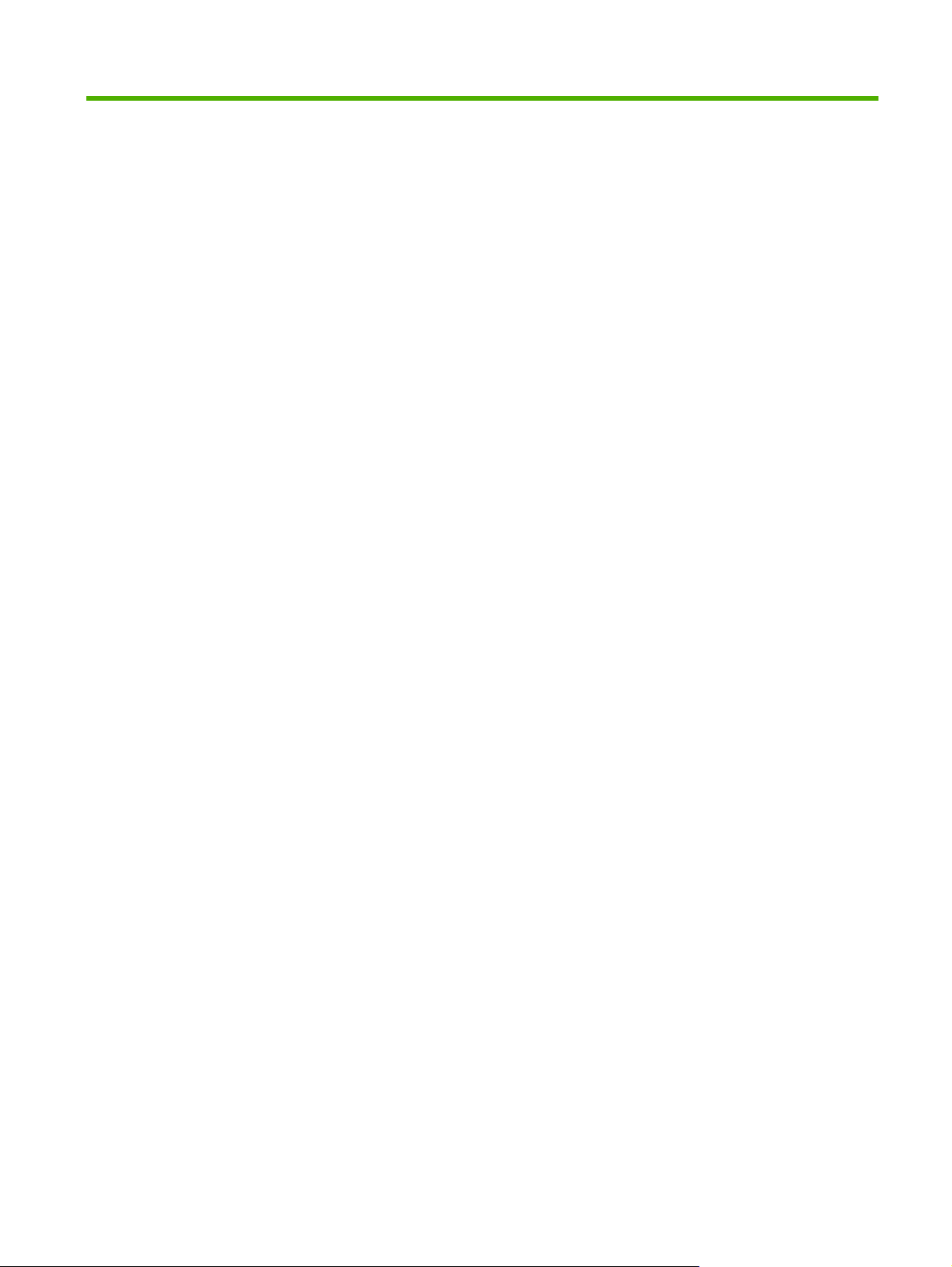
3 Povezljivost
SLWW 7
Page 16
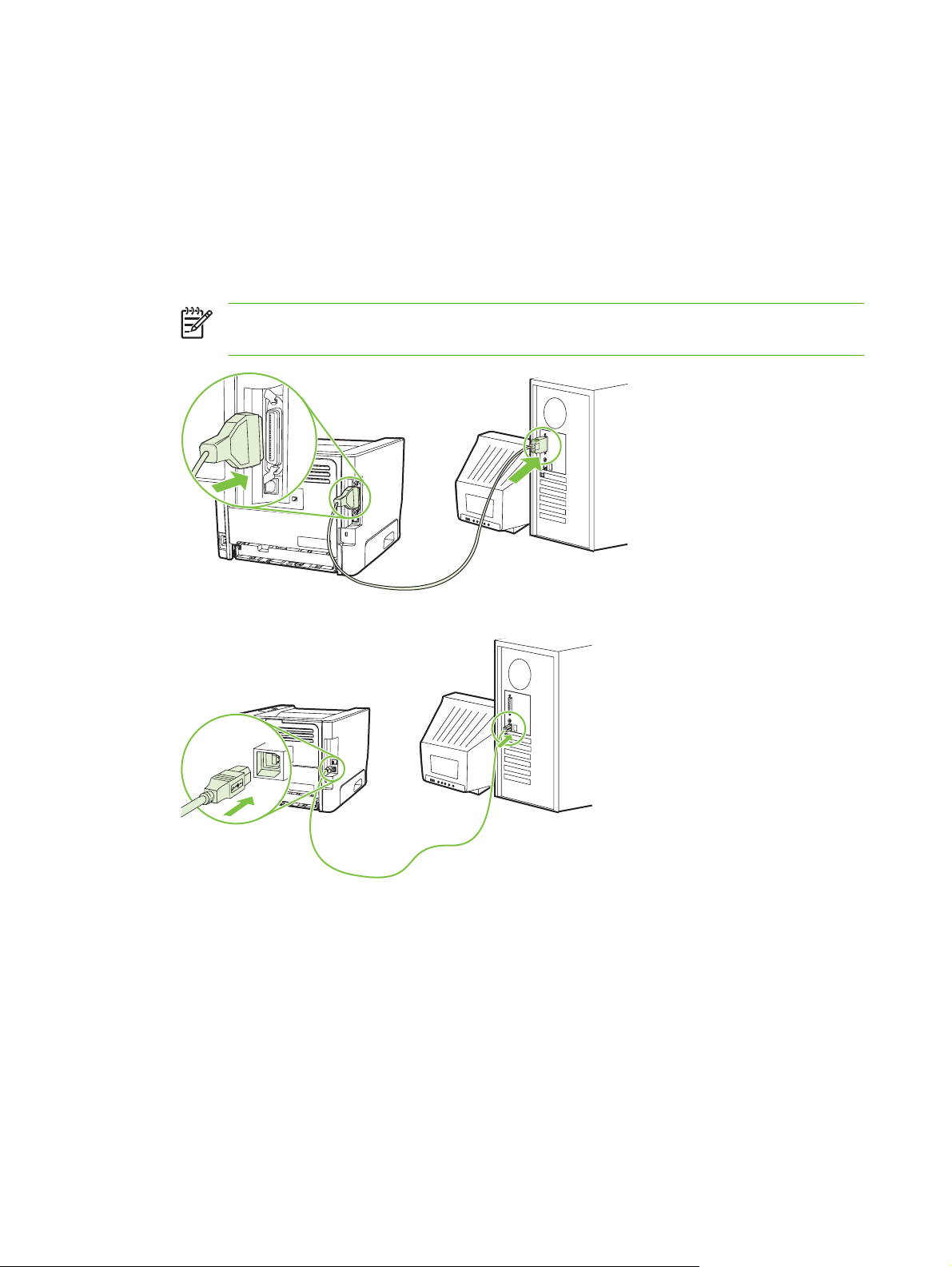
Povezava tiskalnika z računalnikom
USB in paralelne povezave
1. CD z namestitveno programsko opremo vstavite v pogon CD-ROM računalnika.
2. Če se namestitveni program ne zažene samodejno, pobrskajte po vsebini CD-ja in poiščite
datoteko SETUP.EXE.
3. Sledite navodilom na zaslonu.
OPOMBA: Med namestitvijo je treba takoj priključiti paralelni kabel ali kabel USB. Glejte
spodnje slike.
Slika 3-1 Paralelna povezava
Slika 3-2 Povezava USB
Omrežna povezava
Omrežni model lahko povežete v omrežje prek vgrajenih omrežnih vrat HP. Za model izdelka brez
omrežja lahko dokupite zunanji tiskalni strežnik. Seznam prikazuje, kaj potrebujete za povezovanje
tiskalnikov z modelom izdelka brez omrežja.
8 Poglavje 3 Povezljivost SLWW
Page 17
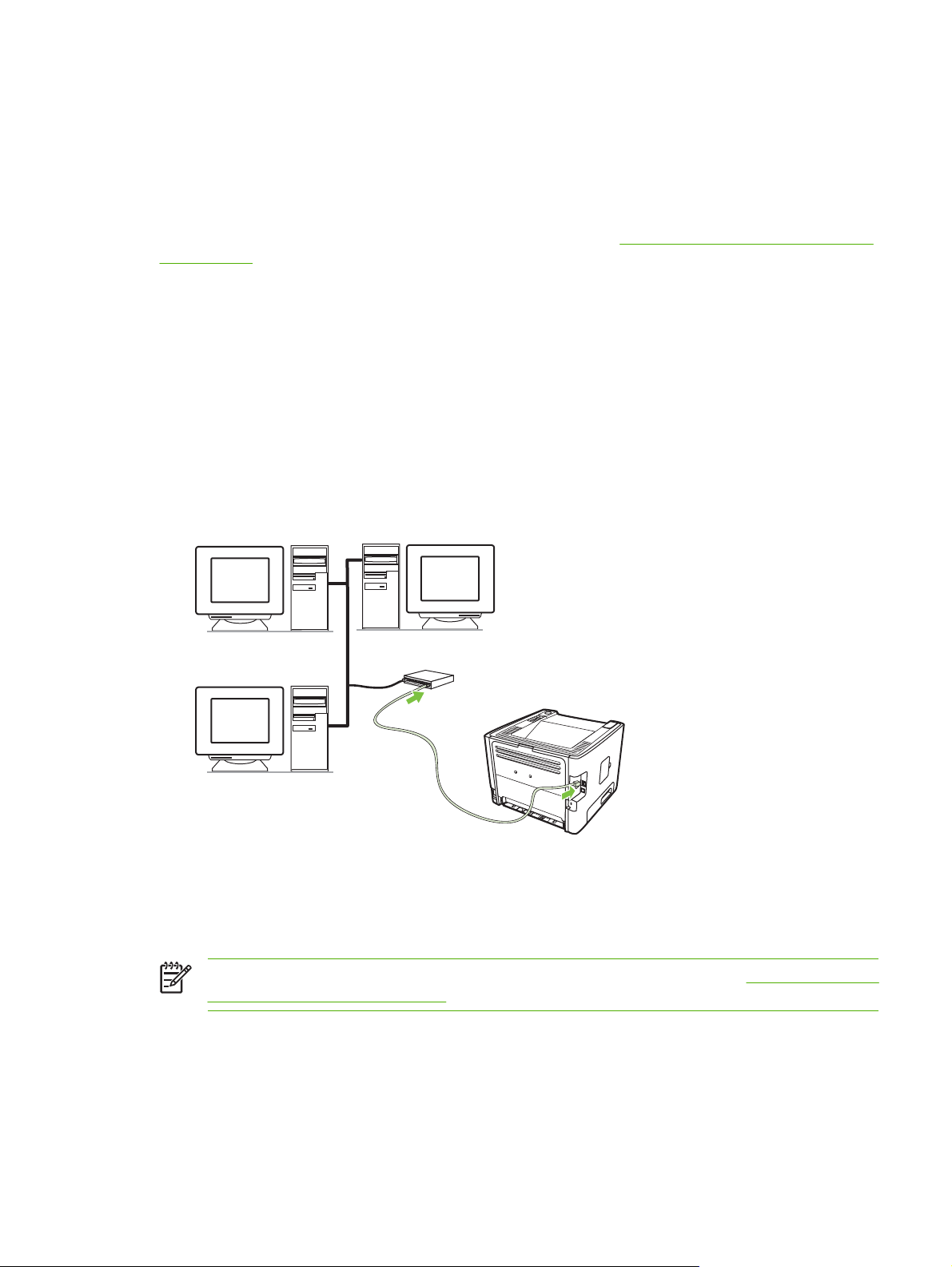
Dodatna oprema za povezovanje v omrežja 10/100Base-TX
HP Jetdirect en3700
●
HP Jetdirect 175x
●
HP Jetdirect ew2400
●
Informacije o naročanju tiskalnega strežnika preberite v razdelku
na strani 100.
Priključitev tiskalnika v omrežje
Za povezavo omrežnega izdelka potrebujete naslednje:
delujoče žično omrežje
●
ethernetni kabel CAT-5
●
Tiskalnik v omrežje priključite takole:
1. Priključite ethernetni kabel CAT-5 na razpoložljiva vrata na ethernetnem vozlišču ali
usmerjevalniku.
2. Ethernetni kabel priključite na omrežna vrata na hrbtni strani tiskalnika.
Tiskalni strežniki za omrežja 10/100
3. Preverite, ali zasveti ena od lučk za omrežje (10 ali 100) na omrežnih vratih na hrbtni strani
tiskalnika.
4. S tiskanjem strani s konfiguracijo potrdite, da je bil izdelku dodeljen naslov IP: Ko je tiskalnik v
stanju pripravljenosti (Ready), pritisnite gumb za potrditev (Go) in ga pridržite pet sekund.
OPOMBA: Če želite odpraviti težave z omrežno povezavo, glejte razdelek Odpravljanje težav
pri postavitvi omrežja na strani 96.
Namestite programsko opremo omrežnega tiskalnika s CD-ja
Če želite tiskalnik uporabljati v omrežju, morate v računalnik, povezan v omrežje, namestiti programsko
opremo tiskalnika.
SLWW Povezava tiskalnika z računalnikom 9
Page 18

10 Poglavje 3 Povezljivost SLWW
Page 19
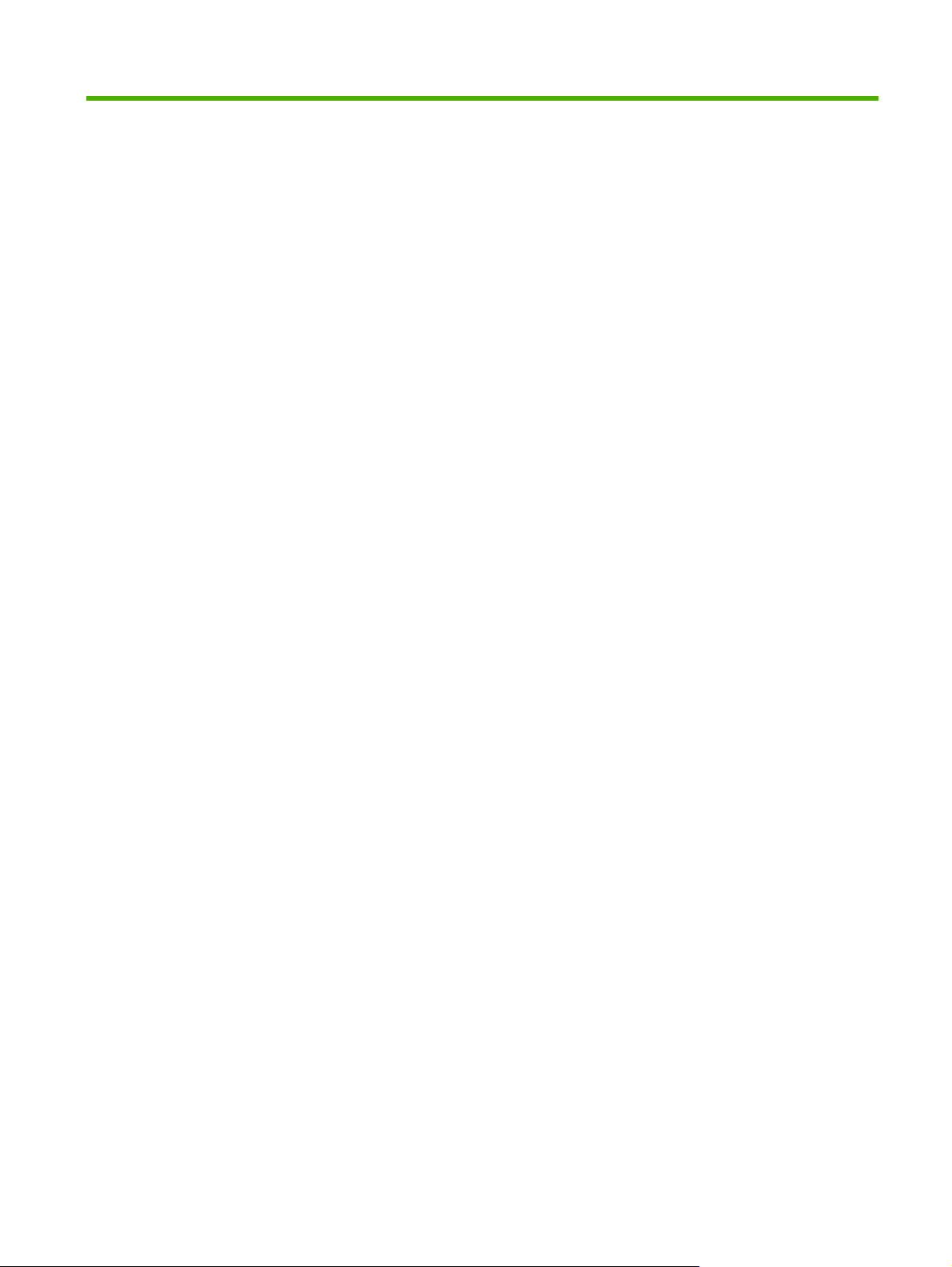
4 Programska oprema za Windows
SLWW 11
Page 20
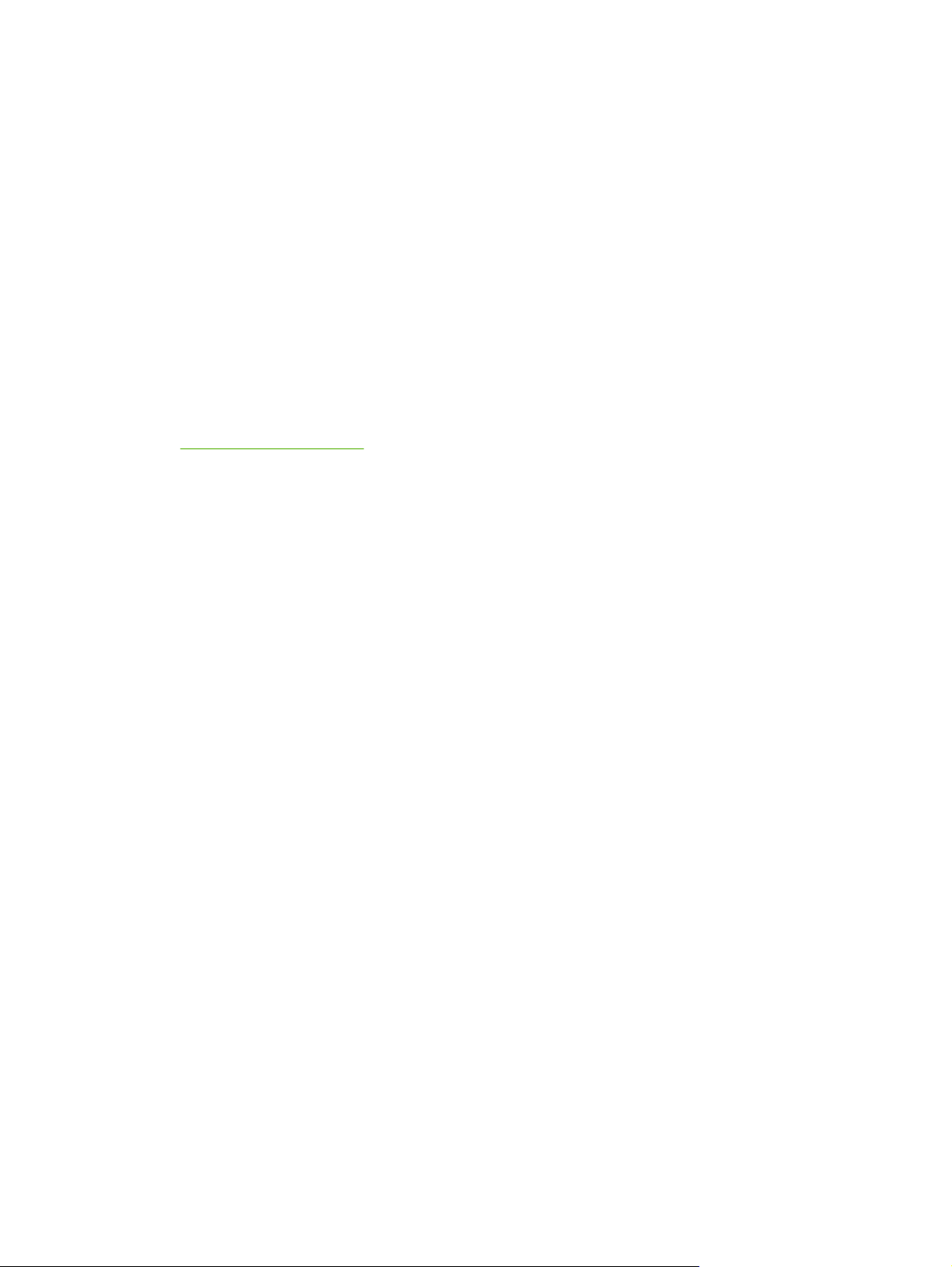
Podprti operacijski sistemi
Izdelku je priložena programska oprema za te operacijske sisteme:
Windows® 98 SE (samo gonilnik za tiskalnik PCL 5e)
●
Windows Me (samo gonilnik za tiskalnik PCL 5e)
●
Windows NT 4.0 (samo gonilnik za tiskalnik PCL 5e)
●
Windows 2000
●
Windows Server 2003 (32-bitni)
●
Windows Server 2003 (64-bitni) (samo gonilnik za tiskalnik PCL 5e)
●
Če želite izvedeti več o nadgradnji strežnika Windows 2000 Server s strežnikom Windows
Server 2003 ter uporabi funkcije Point and Print strežnika Windows Server 2003 ali funkcije za
terminalske storitve in tiskanje strežnika Windows Server 2003, obiščite naslov
http://www.microsoft.com/.
Windows XP (32-bitni)
●
Windows XP (64-bitni) (samo gonilnik za tiskalnik PCL 5e)
●
Windows Vista (32-bitni)
●
12 Poglavje 4 Programska oprema za Windows SLWW
Page 21
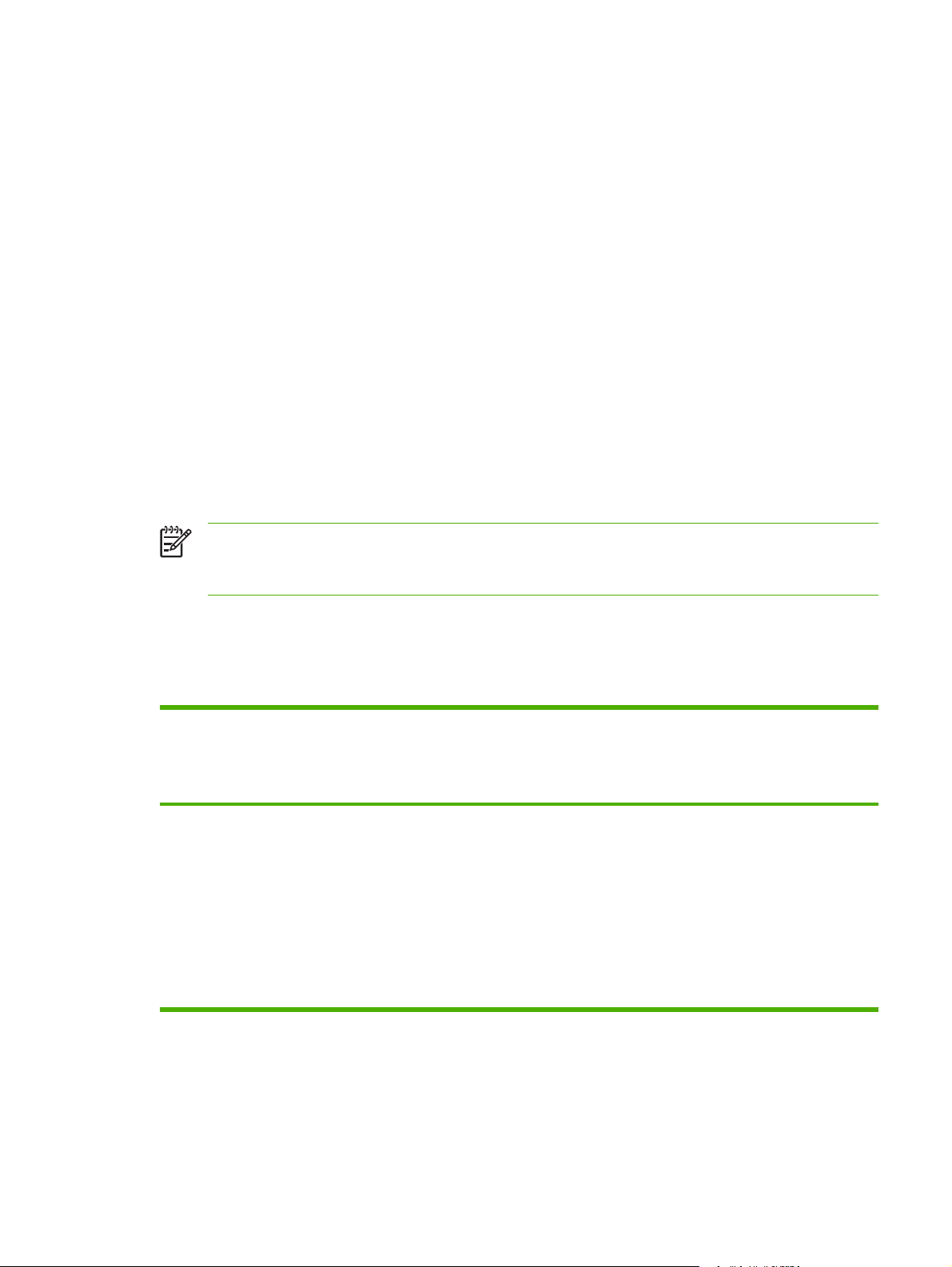
Gonilniki za tiskalnik – Windows
Gonilnik za tiskalnik je programska oprema, ki omogoča uporabo funkcij tiskalnika ter komunikacijo med
računalnikom in tiskalnikom.
Vrste gonilnikov za operacijski sistem Windows
Ta izdelek ima funkciji gostiteljskega gonilnika in gonilnika za tiskalnik PCL 5e.
Namestite programsko opremo za operacijski sistem Windows
Namestitev programske opreme tiskalnika v operacijskih sistemih Windows NT 4.0,
Server 2003 (64-bitni), Windows 98SE, Me in XP (64-bitni)
Navodila za namestitev gonilnika za tiskalnik najdete v dokumentaciji operacijskega sistema.
Namestitev programske opreme tiskalnika v operacijskih sistemih Windows 2000, XP
(32-bitni), Server 2003 (32-bitni) in Vista (32-bitni)
Vstavite CD s programsko opremo, ki ste ga dobili ob nakupu tiskalnika, v pogon CD-ROM in sledite
navodilom za namestitev na zaslonu.
OPOMBA: Če se pozdravno okno ne prikaže, kliknite Start v opravilni vrstici programa
Windows in nato Run (Zaženi). Vnesite Z:\setup (Z označuje črko pogona CD-ROM) in
kliknite OK (V redu).
Konfiguracija gonilnika za tiskalnik v operacijskem sistemu Windows
Na enega od naslednjih načinov zaženete gonilnik tiskalnika v računalniku z operacijskim sistemom
Windows:
Operacijski sistem Spreminjanje nastavitev za
Windows 98 SE, Me,
2000, XP (32–bitni in
64–bitni) in Server
2003
vse tiskalne posle, ko je
programska oprema zaprta
1. V programu, ki ga
uporabljate, v meniju File
(Datoteka) kliknite Print
(Natisni).
2. Izberite tiskalnik in kliknite
Properties (Lastnosti) ali
Preferences (Možnosti).
Koraki se lahko razlikujejo, ta
postopek pa je najpogostejši.
Spreminjanje privzetih
nastavitev tiskalnega posla
(na primer vklop
obojestranskega tiskanja kot
privzete možnosti)
1. Kliknite Start, Settings
(Nastavitve) in Printers
(Tiskalniki) ali Printers and
Faxes (Tiskalniki in faksi).
2. Z desno tipko miške kliknite
ikono tiskalnika in izberite
Printing Preferences
(Lastnosti tiskanja).
Spreminjanje konfiguracijskih
nastavitev (na primer
dodajanje pladnja ali vklop
oziroma izklop ročnega
obojestranskega tiskanja)
1. Kliknite Start, Settings
(Nastavitve) in Printers
(Tiskalniki) ali Printers and
Faxes (Tiskalniki in faksi).
2. Z desno tipko miške kliknite
ikono tiskalnika in izberite
Properties (Lastnosti).
3. Kliknite jeziček Device
Settings (Nastavitve
naprave).
SLWW Gonilniki za tiskalnik – Windows 13
Page 22
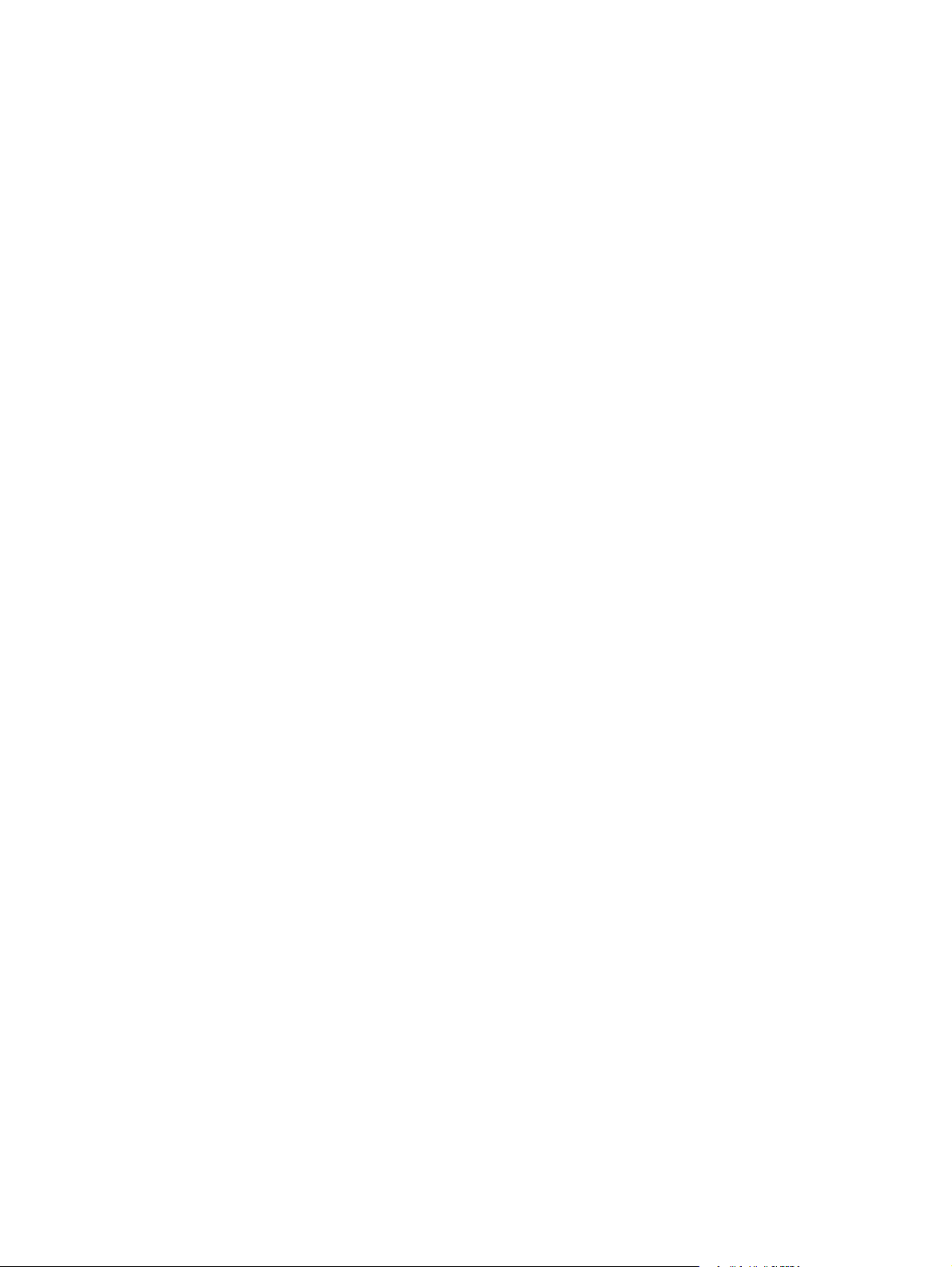
Vgrajeni spletni strežnik (samo omrežni model)
Z vgrajenim spletnim strežnikom lahko konfigurirate tiskalnik, si ogledujete informacije o stanju in
poiščete nasvete za odpravljanje težav.
14 Poglavje 4 Programska oprema za Windows SLWW
Page 23
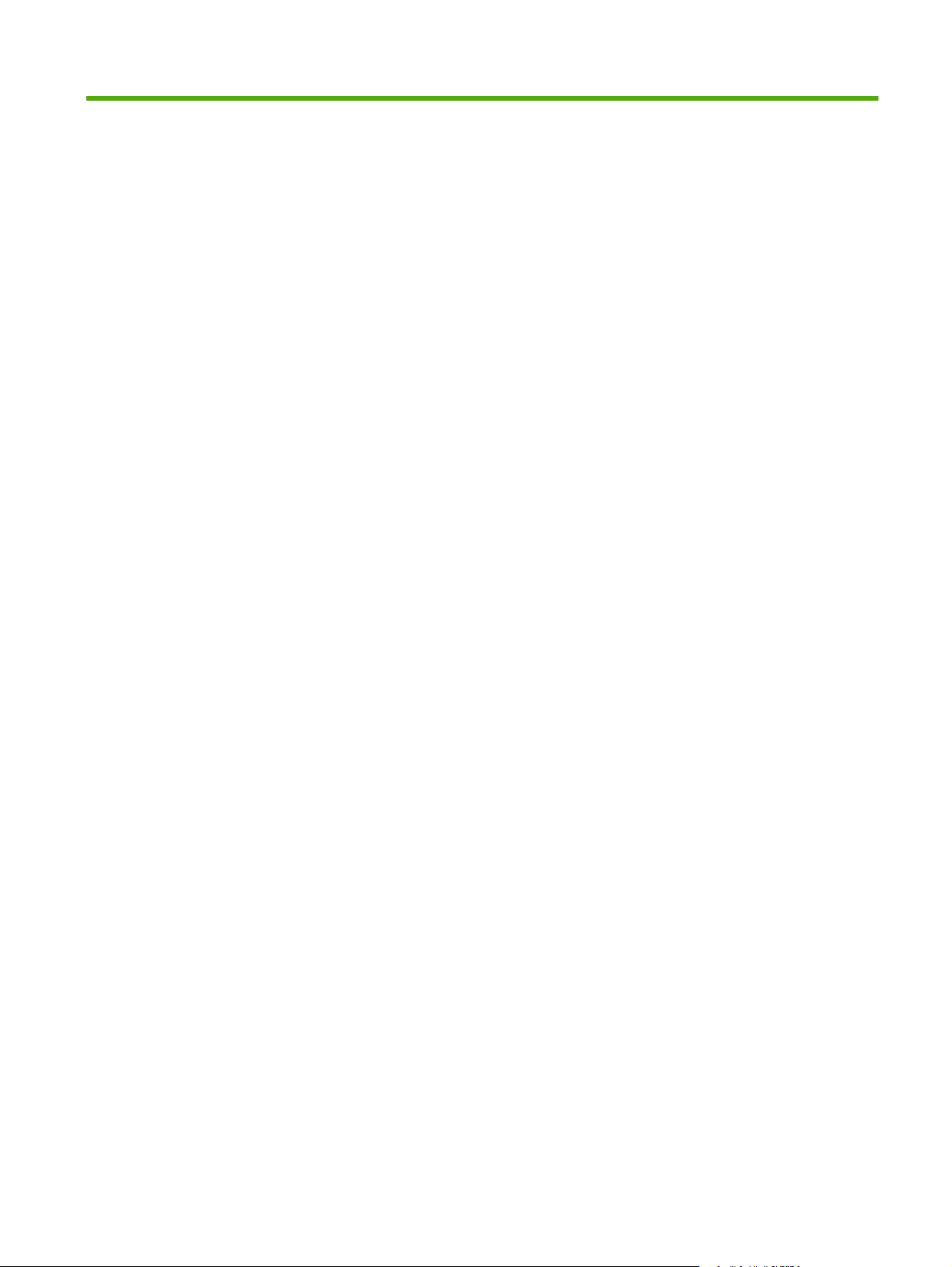
5 Programska oprema za računalnike
Macintosh
SLWW 15
Page 24
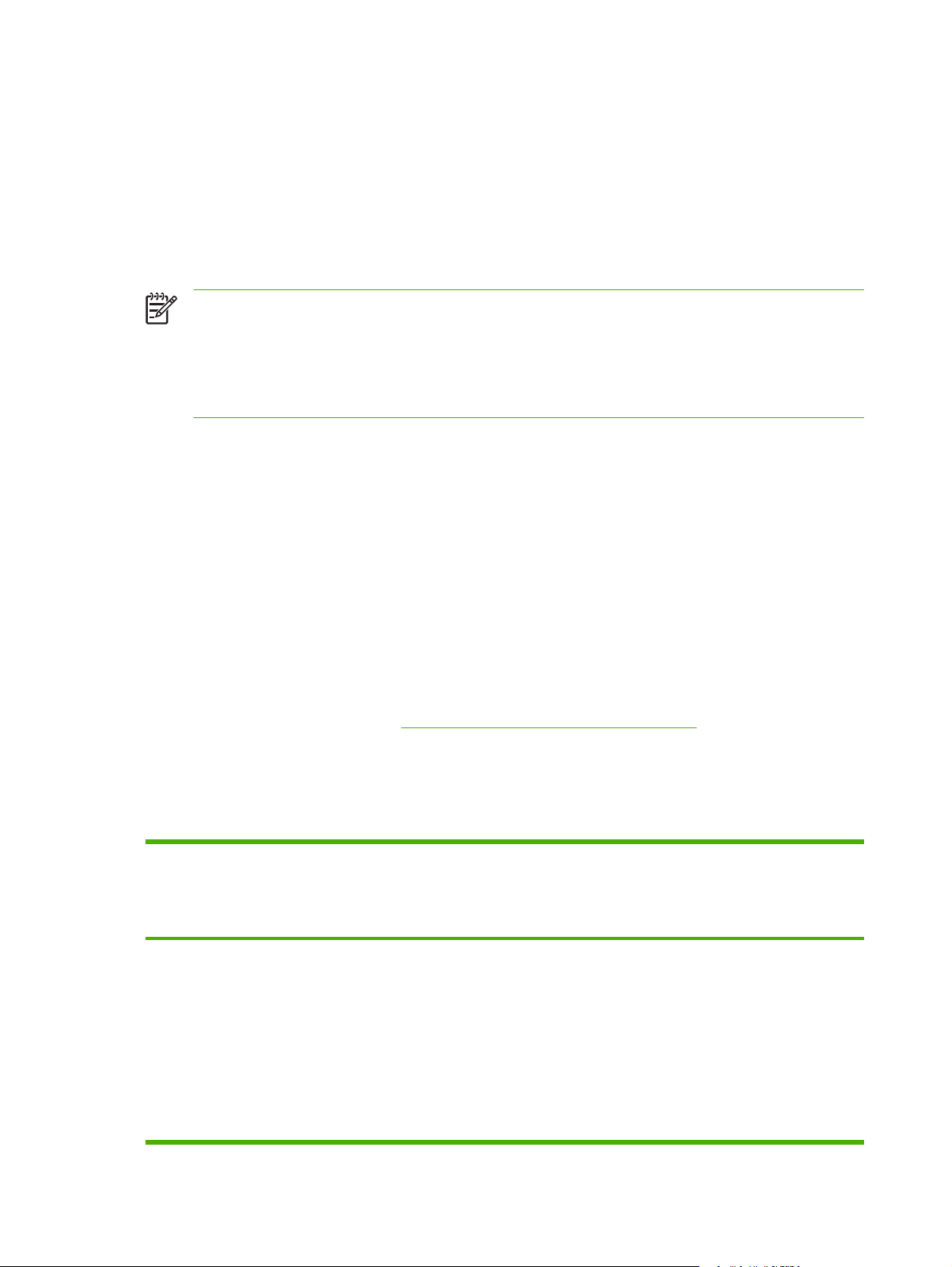
Gonilniki za tiskalnik – Macintosh
Gonilnik za tiskalnik je programska oprema, ki omogoča uporabo funkcij tiskalnika in komunikacijo med
računalnikom in tiskalnikom.
Namestitev gonilnika tiskalnika v operacijskem sistemu Macintosh
V tem razdelku je pojasnjeno, kako namestite programsko opremo tiskalnika v operacijskem sistemu
Macintosh OS X v10.2.8, v10.3, v10.4 in novejših različici.
OPOMBA: Ko tiskalnik priključite na računalnik, se samodejno ustvarijo čakalne vrste USB.
Toda če kabel USB priključite, preden zaženete namestitveni program, bo čakalna vrsta
uporabila generični PPD. Če želite spremeniti PPD čakalne vrste, odprite Print Center ali Printer
Setup Utility, izberite čakalno vrsto in kliknite Show Info, da odprete pogovorno okno Printer
Info. V priročnem meniju izberite Printer Model, nato pa v priročnem meniju, v katerem je izbrana
možnost Generic, izberite ustrezni PPD za tiskalnik.
Pri namestitvi gonilnika za tiskalnik v operacijskem sistemu Macintosh upoštevajte ta navodila:
1. CD tiskalnika vstavite v pogon CD-ROM in zaženite namestitveni program.
2. Dvokliknite ikono pogona CD-ROM na namizju.
3. Dvokliknite ikono Installer.
4. Sledite navodilom na zaslonu računalnika.
5. O pravilni namestitvi programske opreme tiskalnika se prepričate tako, da v katerem koli programu
natisnete preskusno ali poljubno stran.
Če namestitev spodleti, programsko opremo namestite znova. Če spodleti tudi vnovična namestitev, si
oglejte razdelek z zadnjimi informacijami v opombah za namestitev. Opombe za namestitev (Install
Notes) najdete na CD-ju, ki ste ga dobili s tiskalnikom, ali na spletnem mestu za podporo. (Naslov
spletnega mesta najdete v razdelku
HP-jeva podpora za stranke na strani 107.)
Konfiguracija gonilnika za tiskalnik v operacijskem sistemu Macintosh
Na enega od naslednjih načinov zaženete gonilnik tiskalnika v računalniku z operacijskim sistemom
Macintosh:
Operacijski sistem Spreminjanje nastavitev za
vse tiskalne posle, ko je
programska oprema zaprta
Macintosh OS X
v10.2.8, v10.3, v10.4
in novejša različica
1. V meniju File kliknite Print.
2. V priročnih menijih, ki se
odprejo, spremenite želene
nastavitve.
Spreminjanje privzetih
nastavitev tiskalnega posla
(na primer vklop
obojestranskega tiskanja kot
privzete možnosti)
1. V meniju File kliknite Print.
2. V priročnih menijih, ki se
odprejo, spremenite želene
nastavitve.
3. V meniju Presets kliknite
Save as in vnesite ime
privzete nastavitve.
Spreminjanje konfiguracijskih
nastavitev (na primer
dodajanje pladnja ali vklop
oziroma izklop ročnega
obojestranskega tiskanja)
1. Odprite Printer Setup
Utility, tako da izberete trdi
disk, kliknete Applications
in nato Utilities, nazadnje
pa dvokliknete Printer
Setup Utility.
2. Kliknite čakalno vrsto.
Te nastavitve se shranijo v
meni Presets. Če želite nove
16 Poglavje 5 Programska oprema za računalnike Macintosh SLWW
Page 25
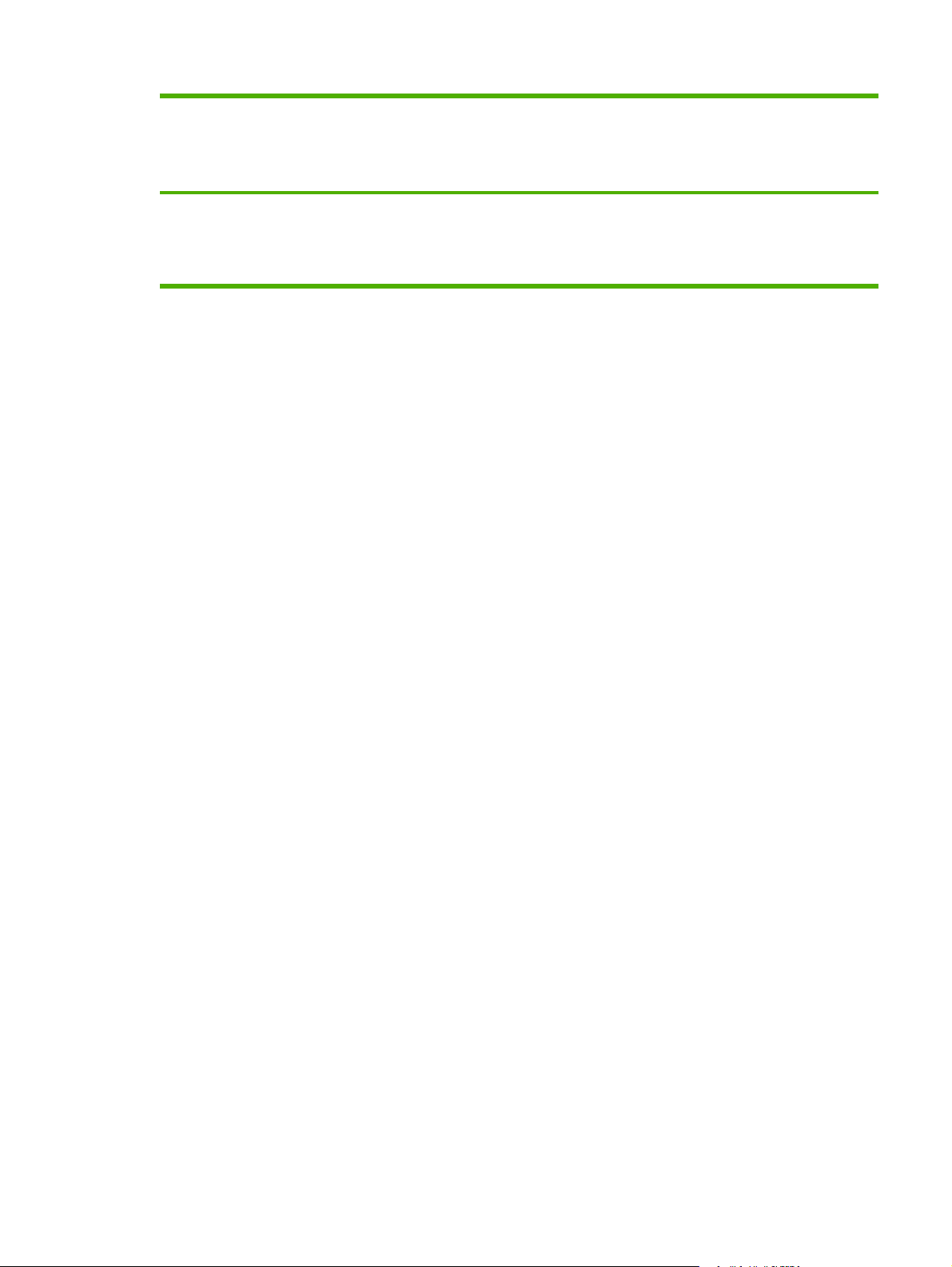
Operacijski sistem Spreminjanje nastavitev za
vse tiskalne posle, ko je
programska oprema zaprta
Spreminjanje privzetih
nastavitev tiskalnega posla
(na primer vklop
obojestranskega tiskanja kot
privzete možnosti)
Spreminjanje konfiguracijskih
nastavitev (na primer
dodajanje pladnja ali vklop
oziroma izklop ročnega
obojestranskega tiskanja)
nastavitve uporabiti, morate
vsakič, ko zaženete program in
tiskate, izbrati shranjeno privzeto
možnost.
3. V meniju Printers kliknite
Show Info.
4. Kliknite meni Installable
Options.
SLWW Gonilniki za tiskalnik – Macintosh 17
Page 26
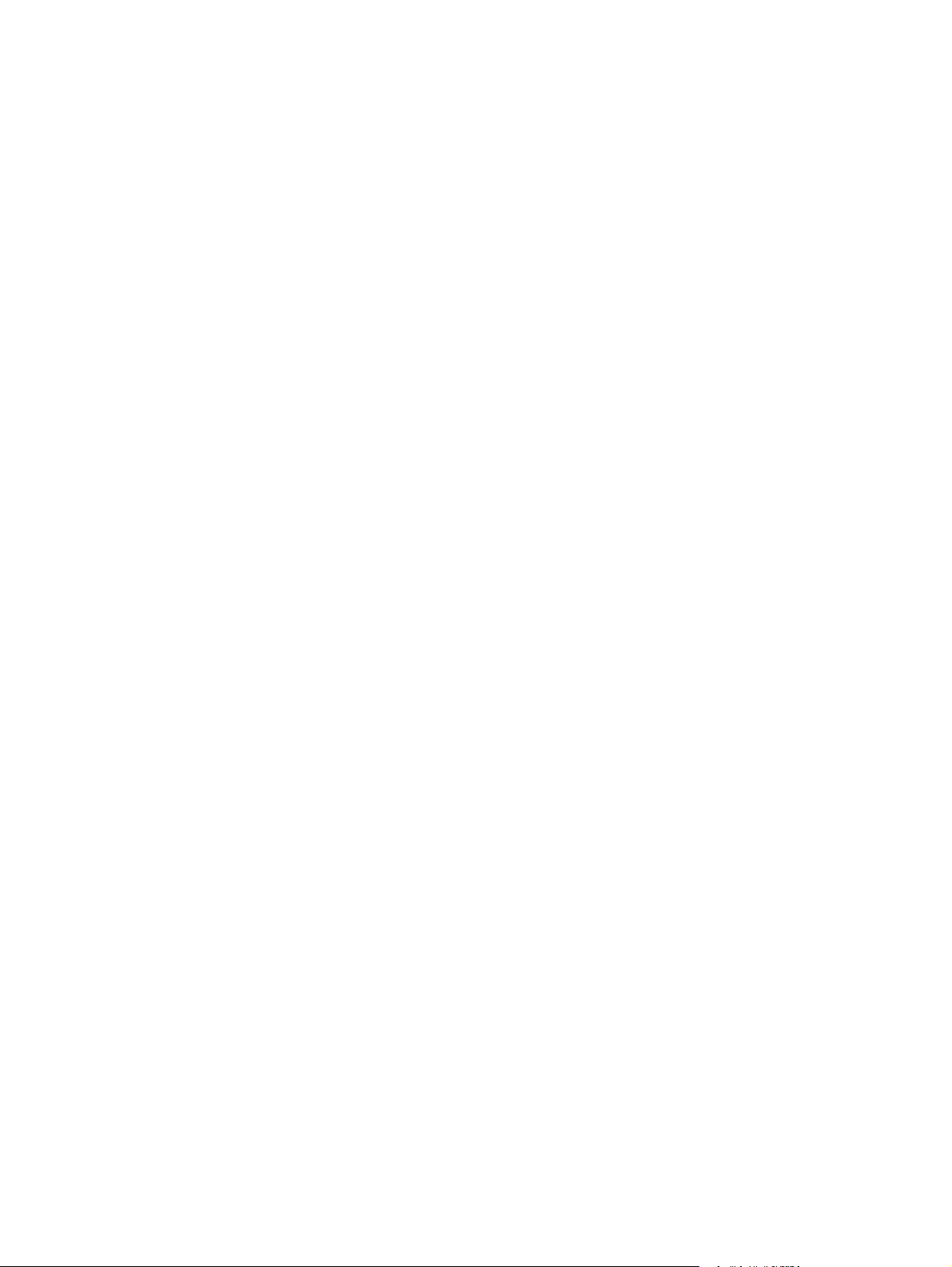
Datoteke PPD (PostScript Printer Description)
Datoteke PPD skupaj z gonilnikom za emulacijo jezika HP Postscript level 3 omogočajo dostop do funkcij
tiskalnika in omogočajo komunikacijo računalnika s tiskalnikom. Program za namestitev datotek PPD
najdete na CD-ju, ki ste ga dobili s tiskalnikom.
18 Poglavje 5 Programska oprema za računalnike Macintosh SLWW
Page 27
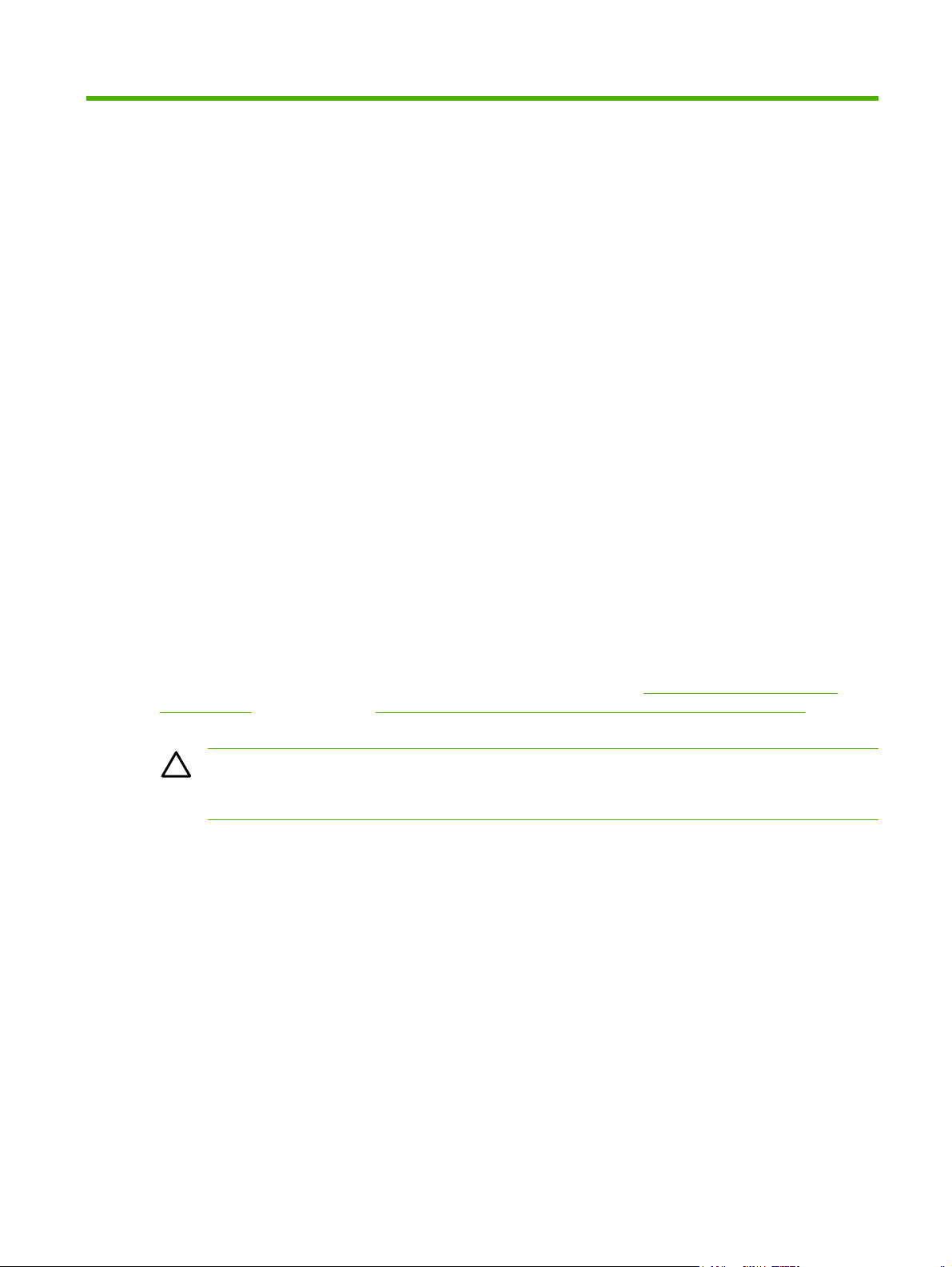
6 Tiskalni mediji
Ta izdelek podpira uporabo številnih papirnih in drugih tiskalnih medijev, ki morajo ustrezati smernicam
v tem priročniku. Mediji, ki ne ustrezajo tem smernicam, lahko povzročijo težave, kot so:
slaba kakovost tiskanja,
●
pogostejše zagozdenje papirja,
●
čezmerna obraba tiskalnika, zaradi katere so potrebna pogostejša popravila.
●
Za najboljše rezultate uporabljajte samo papir in tiskalne medije znamke HP. Družba Hewlett-Packard
ne more priporočiti uporabe drugih znamk tiskalnih medijev, ker glede na to, da niso izdelki HP, nima
nadzora nad njihovo kakovostjo.
Utegne se zgoditi, da določen tiskalni medij ustreza vsem priporočilom v tem uporabniškem priročniku,
kljub temu pa ne da zadovoljivih rezultatov. To je lahko posledica nepravilnega ravnanja, nesprejemljivih
ravni temperature in vlažnosti ozračja ali drugih spremenljivk, ki so zunaj Hewlett-Packardovega
nadzora.
Preden kupite večjo količino tiskalnega medija, ga preskusite in se prepričajte, ali ustreza zahtevam,
navedenim v tem priročniku in vodniku za tiskalne medije za tiskalnike družine HP LaserJet (HP LaserJet
Printer Family Media Guide). Prenesete ga lahko s spletnega mesta
ljpaperguide/ ali pa v razdelku Tabela potrošnega materiala in dodatne opreme na strani 99 preberete
več o naročanju dokumenta v tiskani obliki.
POZOR: Posledica uporabe tiskalnih medijev, ki ne ustrezajo Hewlett-Packardovim
specifikacijam, so lahko težave s tiskalnikom, zaradi katerih bo potrebno popravilo. HewlettPackardovo jamstvo in pogodbe o servisiranju ne krijejo takih popravil.
http://www.hp.com/support/
SLWW 19
Page 28
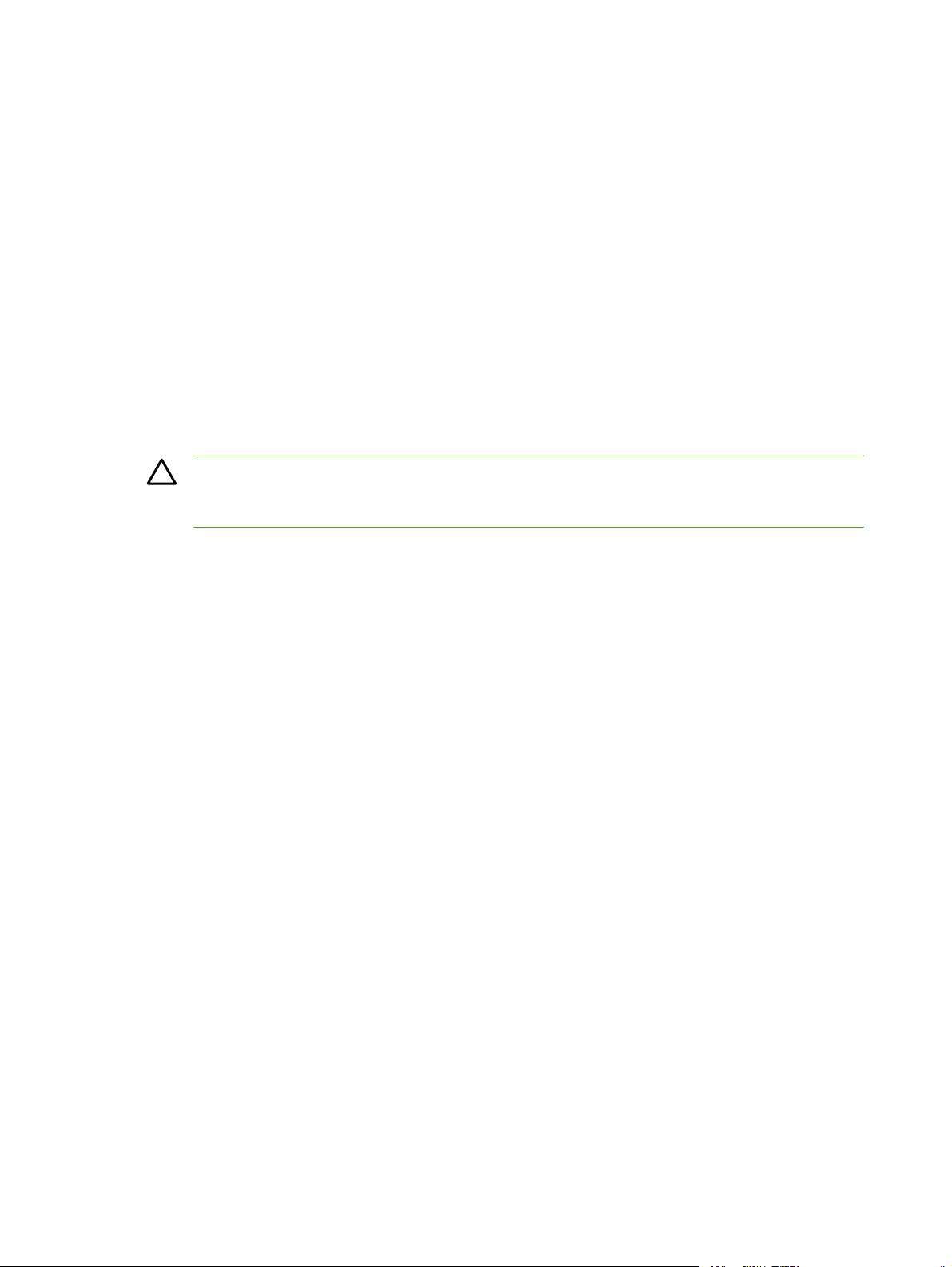
Razumevanje uporabe papirja in tiskalnih medijev
Ta izdelek podpira različne papirje in druge tiskalne medije, ki morajo ustrezati priporočilom v tem
priročniku. Papir ali tiskalni mediji, ki ne ustrezajo tem priporočilom, lahko povzročijo težave, kot so:
slaba kakovost tiskanja,
●
pogostejše zagozdenje papirja,
●
čezmerna obraba izdelka, zaradi katere so potrebna popravila.
●
Če želite najboljše rezultate, uporabljajte samo papir in tiskalne medije znamke HP za laserske tiskalnike
in večnamenske naprave. Ne uporabljajte papirja ali tiskalnih medijev, namenjenih za brizgalne
tiskalnike. Družba Hewlett-Packard ne more priporočiti uporabe drugih znamk medijev, ker ne more
nadzirati njihove kakovosti.
Utegne se zgoditi, da določen papir ustreza vsem priporočilom v tem uporabniškem priročniku, kljub
temu pa ne da zadovoljivih rezultatov. To je lahko posledica nepravilnega ravnanja, nesprejemljivih ravni
temperature in/ali vlažnosti ozračja ali drugih spremenljivk, ki so zunaj Hewlett-Packardovega nadzora.
POZOR: Zaradi uporabe papirja ali tiskalnih medijev, ki ne ustrezajo Hewlett-Packardovim
tehničnim podatkom, imate lahko težave z izdelkom, zaradi katerih bo potrebno popravilo.
Hewlett-Packardova garancija in pogodbe o servisiranju ne krijejo takih popravil.
20 Poglavje 6 Tiskalni mediji SLWW
Page 29
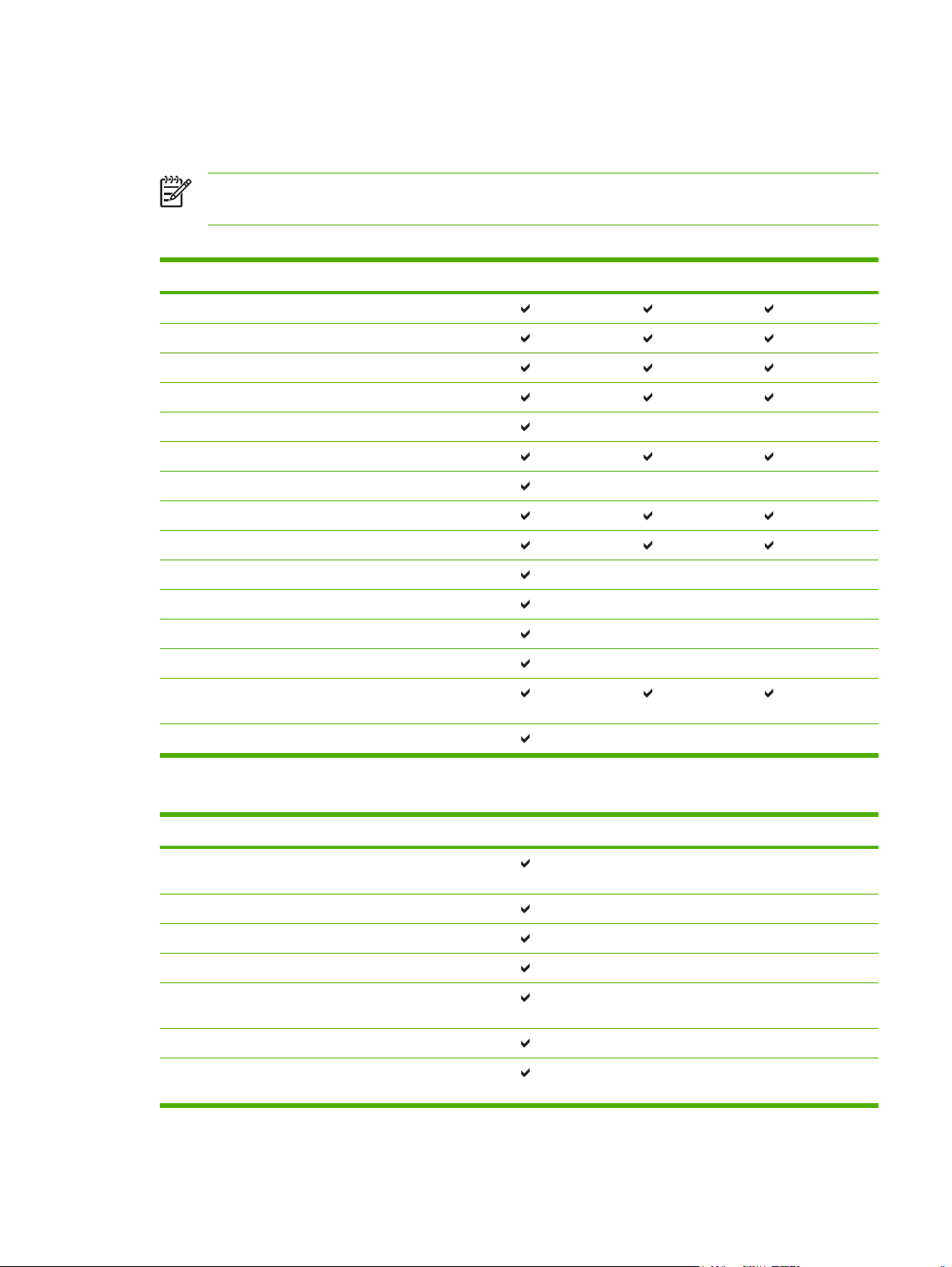
Podprti papir in velikosti tiskalnih medijev
Ta izdelek podpira številne velikosti papirja in se prilagaja različnim medijem.
OPOMBA: Za najboljše rezultate pred tiskanjem izberite ustrezno velikost papirja in vnesite
gonilnik za tiskalnik.
Tabela 6-1 Podprti papir in velikosti tiskalnih medijev
Velikost Mere Pladenj 1 Pladenj 2 Dodatni pladenj 3
Letter 216 x 279 mm
Legal 216 x 356 mm
A4 210 x 297 mm
Executive 184 x 267 mm
A3 297 x 420 mm
A5 148 x 210 mm
A6 105 x 148 mm
B5 (JIS) 182 x 257 mm
B5 (ISO) 176 x 250 mm
B6 (ISO) 125 x 176 mm
16k 197 x 273 mm
16k 184 x 260 mm
16k 195 x 270 mm
8,5 x 13 (po
meri)
Po meri (76–216) x (127–356) mm
216 x 330 mm
Tabela 6-2 Podprte ovojnice in dopisnice
Velikost Mere Pladenj 1 Pladenj 2 Dodatni pladenj 3
Ovojnica št.10105 x 241 mm
Ovojnica DL 110 x 220 mm
Ovojnica C5 162 x 229 mm
Ovojnica B5 176 x 250 mm
Ovojnica
Monarch
Dopisnica 100 x 148 mm
98 x 191 mm
Prepognjena
dopisnica
148 x 200 mm
SLWW Podprti papir in velikosti tiskalnih medijev 21
Page 30
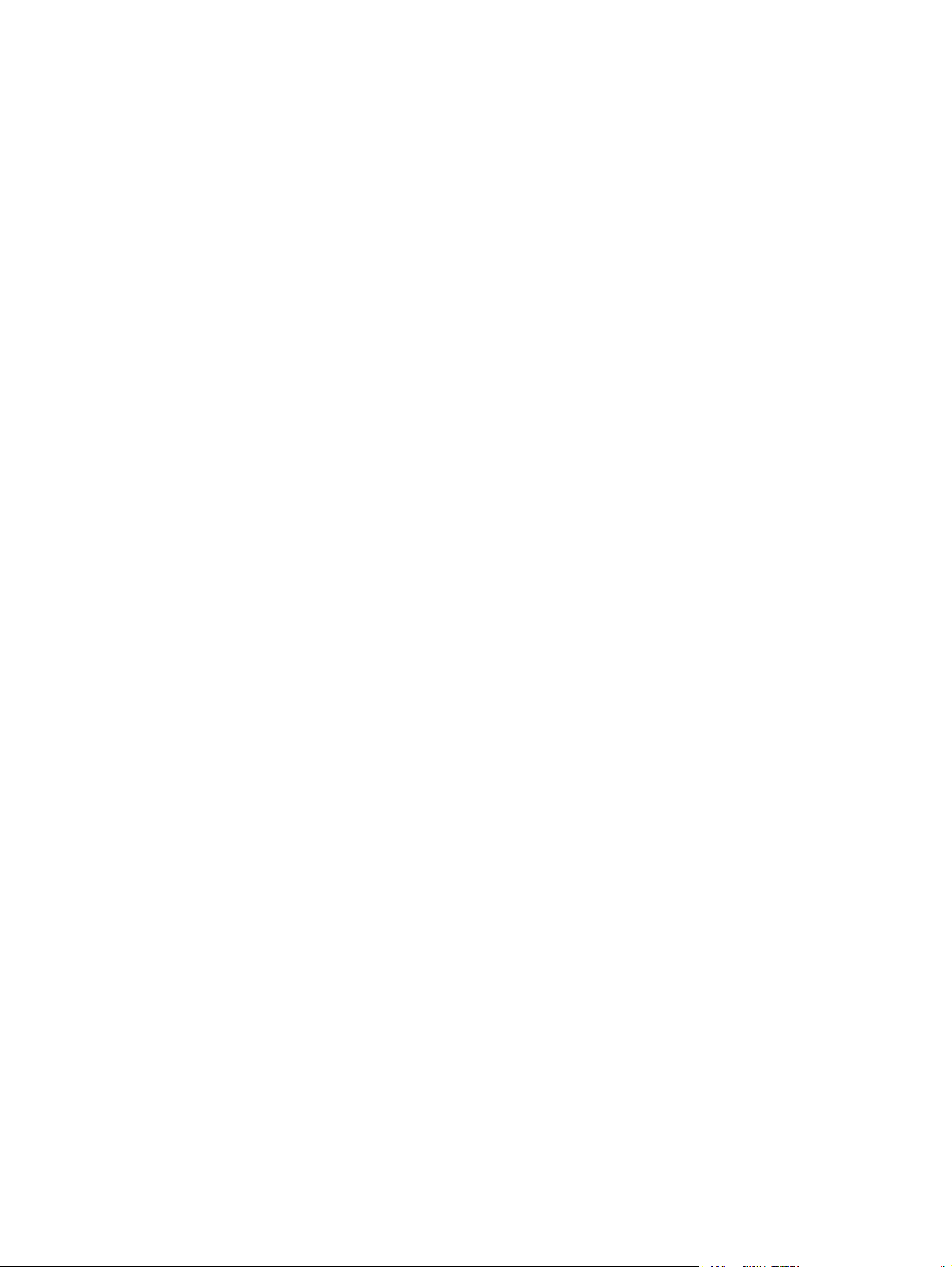
Velikosti papirja po meri
Ta izdelek podpira različne velikosti papirja po meri. Podprte velikosti po meri so velikosti, ki jih obsegajo
priporočila za najmanjšo in največjo velikosti papirja za izdelek in niso naštete v tabeli s podprtimi
velikostmi papirja. Ko uporabljate podprto velikost po meri, velikost določite v gonilniku tiskalnika in papir
naložite v pladenj, ki podpira velikosti po meri.
22 Poglavje 6 Tiskalni mediji SLWW
Page 31

Priporočila za poseben papir ali tiskalne medije
Ta izdelek podpira tiskanje na posebne medije. Če želite dobiti zadovoljive rezultate, upoštevajte
naslednja priporočila. Če želite dobiti najboljše rezultate, kadar uporabljate poseben papir ali tiskalni
medij, v gonilniku tiskalnika nastavite vrsto in velikost.
POZOR: Tiskalniki HP LaserJet uporabljajo grelnik, s katerim na papirju povežejo suhe dele
črnila v zelo natančne pike. Papir za laserske tiskalnike je oblikovan tako, da prenese izjemno
vročino. Če uporabljate papir za brizgalnike, ki ni narejen za to tehnologijo, lahko poškodujete
tiskalnik.
Vrsta medija Lahko Ne smete
Ovojnice
Nalepke
Prosojnice
Pisemski papir z glavo ali vnaprej
natisnjeni obrazci
Ovojnice hranite na ravnem.
●
Uporabljate ovojnice, pri katerih šiv
●
sega vse do vogala ovojnice.
Uporabljate samolepilne trakove za
●
laserske tiskalnike.
Uporabljajte samo nalepke, med
●
katerimi ni izpostavljene nosilne
površine.
Uporabljajte nalepke, ki so
●
zravnane.
Uporabljajte samo liste, na katerih
●
so vse nalepke.
Uporabljajte samo prosojnice za
●
laserske tiskalnike.
Ko prosojnice vzamete iz tiskalnika,
●
jih položite na ravno.
Uporabljajte samo pisemski papir z
●
glavo ali obrazce za laserske
tiskalnike.
Ne uporabljajte ovojnic, ki so
●
zgubane, prepognjene, sprijete ali
drugače poškodovane.
Ne uporabljajte ovojnic s sponkami,
●
vrvicami, okenci ali premazano
površino.
Ne uporabljajte samolepilnih
●
lističev ali drugih sintetičnih
materialov.
Ne uporabljajte nalepk z gubami ali
●
mehurčki ali poškodovanih nalepk.
Ne tiskajte listov, na katerih niso
●
vse nalepke.
Ne uporabljajte prosojnic, ki niso za
●
laserske tiskalnike.
Ne uporabljajte pisemskega papirja
●
z dvignjeno ali kovinsko glavo.
Težek papir
Sijajni ali premazani papir
Uporabljajte samo težek papir, ki je
●
namenjen za laserske tiskalnike in
ustreza priporočilom glede teže za
ta izdelek.
Uporabljajte samo sijajni ali
●
premazani papir za laserske
tiskalnike.
Ne uporabljajte papirja, ki je težji od
●
priporočenega medija za ta izdelek,
razen če gre za HP-jev papir, ki ga
lahko uporabite v tem izdelku.
Ne uporabljajte sijajnega ali
●
premazanega papirja za
brizgalnike.
SLWW Priporočila za poseben papir ali tiskalne medije 23
Page 32

Vstavljanje tiskalnih medijev
V nadaljevanju je opisano, kako vstavite tiskalne medije v različne podajalne pladnje.
POZOR: Če boste tiskali na zguban, prepognjen ali kakorkoli poškodovan tiskalni medij, se
lahko ta zagozdi. Več o tem preberite v razdelku
Pladenj 1
Pladenj 1 je na sprednji strani tiskalnika. Tiskalnik najprej poskuša tiskati iz pladnja 1, šele potem iz
drugih pladnjev.
Clear jams na strani 88.
Vodila skrbijo, da se medij pravilno podaja v tiskalnik in da izpis ni poševen (ne naravnost na mediju).
Pri vstavljanju tiskalnega medija prilagodite vodila ustrezno njegovi širini.
Pladenj 2 in dodatni pladenj 3
Vodila zagotavljajo, da se medij pravilno podaja v tiskalnik in da je izpis lepo poravnan. Pladenj 2 ima
stranski in zadnje vodilo. Pri vstavljanju tiskalnega medija prilagodite vodila ustrezno njegovi širini in
dolžini.
24 Poglavje 6 Tiskalni mediji SLWW
Page 33

OPOMBA: Preden medij vstavite v podajalni pladenj, ga poravnajte in odstranite preostanek
starega medija. Tako tiskalnik ne bo zagrabil več listov hkrati in medij se ne bo zagozdil.
Izhodna pot za ravne medije
Izhodna pot za ravne medije je uporabna, če tiskate na ovojnice, prosojnice, težji papir ali druge tiskalne
medije, ki se lahko med tiskanjem zvijajo. Če izhodno pot za ravne medije odprete, preden začnete
tiskanje iz pladnja 1, 2 ali 3, tiskalnik potiskani medij izvrže po tej poti.
OPOMBA: Ko uporabljate izhodno pot za ravne medije, se natisnjeni tiskalni mediji ne zlagajo
temveč padejo iz tiskalnika, razen če posamezne strani pridržite, ko prihajajo iz tiskalnika.
Ročno podajanje
Ročno podajanje uporabite, kadar tiskate na različne vrste medijev, na primer na ovojnico, nato na
pisemski papir, pa spet na ovojnico in tako naprej. Ovojnice vstavite v pladenj 1, pisemski papir pa v
pladenj 2.
Če želite tiskati z ročnim podajanjem, odprite okno z lastnostmi tiskalnika ali za pripravo strani ter s
spustnega seznama Source Tray (Vir papirja) izberite Manual Feed (tray 1) (Ročno podajanje – pladenj
1). Navodila poiščite v razdelku
na strani 13 ali Konfiguracija gonilnika za tiskalnik v operacijskem sistemu Macintosh na strani 16. Ko
omogočite ročno podajanje, začnite tiskati s pritiskom gumb za potrditev (Go).
SLWW Vstavljanje tiskalnih medijev 25
Konfiguracija gonilnika za tiskalnik v operacijskem sistemu Windows
Page 34

26 Poglavje 6 Tiskalni mediji SLWW
Page 35

7 Tiskalna opravila
V tem poglavju so informacije o naslednjih temah:
Vrsta tiskalnega medija in vstavljanje v pladenj
●
Nastavitve kakovosti tiskanja
●
Ročno obojestransko tiskanje
●
Tiskanje več strani na en list papirja (N-up)
●
Tiskanje knjižic
●
Tiskanje vodnih žigov
●
Preklic tiskalnega posla
●
SLWW 27
Page 36

Vrsta tiskalnega medija in vstavljanje v pladenj
Ta izdelek ima pri vstavljanju tiskalnih medijev v pladenj naslednje prednostne naloge:
1. Pladenj 1 (če je odprt)
2. Pladenj 2
3. Dodatni pladenj 3 (če je nameščen)
Najmanjše mere tiskalnih medijev so 76 x 127 mm.
Največje mere tiskalnih medijev so 216 x 356 mm.
Za najboljše rezultate pred tiskanjem spremenite velikost papirja in nastavitve velikosti papirja v
gonilniku za tiskalnik.
Tabela 7-1 Pladenj 1, informacije o tiskalnih medijih
Vrsta Specifikacije za
Navaden
Barvni
Vnaprej natisnjeni
Perforirani
Reciklirani
Lahek papir
Ovojnice
Nalepke standardne do 10 listov Nalepke Stran, ki se tiska, je
Pisemski papir
Grob papir
Prosojnice 4 mm črno-bela
tiskalne medije
od 75 g/m2 do
2
104 g/m
od 60 g/m2 do 75 g/
2
m
manj kot 90 g/m
od 75 g/m2 do
2
104 g/m
od 75 g/m2 do
2
104 g/m
prosojnica
Količina tiskalnih
medijev
do 50 listov Običajni ali ni
do 50 listov Lahek papir Ni na voljo. izhodna vratca za
2
do 10 ovojnic Ovojnica Krajši rob, zavihek
do 10 listov Pisemski papir Stran, ki se tiska, je
do 10 listov Grob papir Stran, ki se tiska, je
do 10 listov Prosojnica Stran, ki se tiska, je
Nastavitve
gonilnika
navedeno
Usmeritev papirja Izhod
Ni na voljo. izhodna vratca za
na desni strani
obrnjeni navzgor
obrnjena navzgor.
obrnjena navzgor.
obrnjena navzgor.
obrnjena navzgor.
ravne medije
ravne medije
izhodna vratca za
ravne medije
izhodna vratca za
ravne medije
izhodna vratca za
ravne medije
izhodna vratca za
ravne medije
izhodna vratca za
ravne medije
Težji papir
Papir z glavo
Šeleshamer do 10 do 10 Šeleshamer Stran, ki se tiska, je
Nalepke za
embalažo
od 90 g/m2 do
2
105 g/m
od 75 g/m2 do
2
104 g/m
do 10 do 10 Šeleshamer Stran, ki se tiska, je
do 10 listov Težji papir Stran, ki se tiska, je
obrnjena navzgor.
do 10 listov Papir z glavo Stran, ki se tiska, je
obrnjena navzgor
in z vrhnjim delom
strani naprej.
obrnjena navzgor.
obrnjena navzgor.
izhodna vratca za
ravne medije
Izhodni predal
izhodna vratca za
ravne medije
izhodna vratca za
ravne medije
28 Poglavje 7 Tiskalna opravila SLWW
Page 37

Tabela 7-2 Pladenj 2, informacije o tiskalnih medijih
Vrsta Specifikacije za
tiskalne medije
Navaden
od 75 g/m2 do
2
104 g/m
Količina tiskalnih
medijev
Nastavitve
gonilnika
do 250 listov Običajni ali ni
navedeno
Usmeritev papirja Izhod
Ni na voljo. Izhodni predal
Barvni
Vnaprej natisnjeni
Perforirani
Reciklirani
Lahek papir
od 60 g/m2 do 75 g/
2
m
do 250 listov Lahek papir Ni na voljo. Izhodni predal
Nalepke standardne manj kot 250 listov Nalepke Stran, ki se tiska, je
obrnjena navzgor.
Pisemski papir
Grob papir
Težji papir
od 75 g/m2 do
2
104 g/m
od 75 g/m2 do
2
104 g/m
od 90 g/m2 do
2
105 g/m
Prosojnice 4 mm črno-bela
prosojnica
Papir z glavo
od 75 g/m
104 g/m
2
do
2
do 250 listov Pisemski papir Stran, ki se tiska, je
obrnjena navzgor.
do 250 listov Grob papir Stran, ki se tiska, je
obrnjena navzgor.
manj kot 250 listov Težji papir Ni na voljo. Izhodni predal
manj kot 250 listov Prosojnica Stran, ki se tiska, je
obrnjena navzdol.
manj kot 250 listov Papir z glavo Stran, ki se tiska, je
obrnjena navzdol.
izhodna vratca za
ravne medije
Izhodni predal
Izhodni predal
izhodna vratca za
ravne medije
Običajno: izhodni
predal
Tabela 7-3 Pladenj 3, informacije o tiskalnih medijih
Vrsta tiskalnega
medija
Navaden
Barvni
Vnaprej natisnjeni
Perforirani
Reciklirani
Lahek papir
Pisemski papir
Grob papir
Specifikacije za
tiskalne medije
od 75 g/m2 do
2
104 g/m
od 60 g/m2 do 75 g/
2
m
od 75 g/m2 do
2
104 g/m
od 75 g/m
104 g/m
2
do
2
Količina tiskalnih
medijev
do 250 listov Običajni ali ni
do 250 listov Lahek papir Ni na voljo. Izhodni predal
do 250 listov Pisemski papir Stran, ki se tiska, je
do 250 listov Grob papir Stran, ki se tiska, je
Nastavitve
gonilnika
navedeno
Težji papir:
izhodna vratca za
ravne medije
Usmeritev papirja Izhod
Ni na voljo. Izhodni predal
Izhodni predal
obrnjena navzgor.
Izhodni predal
obrnjena navzgor.
SLWW Vrsta tiskalnega medija in vstavljanje v pladenj 29
Page 38

Tabela 7-3 Pladenj 3, informacije o tiskalnih medijih (Se nadaljuje)
Vrsta tiskalnega
medija
Težji papir
Papir z glavo
Specifikacije za
tiskalne medije
od 90 g/m2 do
2
105 g/m
od 75 g/m
104 g/m
2
do
2
Količina tiskalnih
medijev
Nastavitve
gonilnika
Usmeritev papirja Izhod
manj kot 250 listov Težji papir Ni na voljo. izhodna vratca za
ravne medije
manj kot 250 listov Papir z glavo Stran, ki se tiska, je
obrnjena navzdol.
Običajno: izhodni
predal
Težji papir:
izhodna vratca za
ravne medije
30 Poglavje 7 Tiskalna opravila SLWW
Page 39

Nastavitve kakovosti tiskanja
Nastavitve kakovosti tiskanja vplivajo na ločljivost tiskanja in porabo črnila.
Nastavitve kakovosti tiskanja spremenite takole:
1. Odprite pogovorno okno »Printer Properties (Lastnosti tiskalnika)« ali »Printing Preferences
(Lastnosti tiskanja)« v operacijskih sistemih Windows 2000 in XP. Navodila poiščite v razdelku
Konfiguracija gonilnika za tiskalnik v operacijskem sistemu Windows na strani 13 ali Konfiguracija
gonilnika za tiskalnik v operacijskem sistemu Macintosh na strani 16.
2. Na kartici Paper/Quality (Papir/kakovost) ali Finishing (Končna obdelava), pri nekaterih gonilnikih
za Mac pa Paper Type/Quality, izberite želeno kakovost tiskanja. Na voljo so te možnosti:
ProRes 1200: Ta nastavitev omogoča podrobno tiskanje tankih črt pri 1200 x 1200 dpi.
●
FastRes 1200: Ta nastavitev omogoča tiskanje pri dejanski ločljivosti 1200 dpi.
●
600 dpi: Ta nastavitev omogoča izpis pri ločljivosti 600 x 600 dpi s tehnologijo Resolution
●
Enhancement Technology (REt), ki izboljša videz besedila.
EconoMode: Pri tiskanju se uporabi manj barvila, zato je ta nastavitev primerna za tiskanje
●
osnutkov. To možnost lahko vklopite neodvisno od drugih nastavitev kakovosti. Več o tem
preberite v razdelku
OPOMBA: V nekaterih gonilnikih in operacijskih sistemih vse funkcije tiskalnika niso na voljo.
Več informacij o tem, katere funkcije so na voljo za posamezni gonilnik, najdete v elektronski
pomoči v oknu z lastnostmi tiskalnika (gonilniku).
EconoMode na strani 64.
SLWW Nastavitve kakovosti tiskanja 31
Page 40

Ročno obojestransko tiskanje
Če želite ročno tiskati na obe strani papirja, morate papir v tiskalnik vstaviti dvakrat. Uporabite lahko
eno od teh možnosti:
Zgornji izhodni predal
●
Izhodna pot za ravne medije (za težke medije in medije, ki se upogibajo)
●
OPOMBA: Pri ročnem obojestranskem tiskanju se lahko v tiskalniku nabere umazanija, kar
zmanjša kakovost tiskanja. Če se tiskalnik zamaže, preberite navodila v razdelku
tiskalnika na strani 50.
Ročno obojestransko tiskanje z uporabo zgornjega izhodnega predala
V nadaljevanju so navodila za različne operacijske sisteme.
Microsoft Windows
1. Zaprite vratca izhodne poti za ravne medije.
Čiščenje
2. Natisnite prvo stran dokumenta na papir v pladnju 1.
3. Ko so prve strani natisnjene, izpraznite podajalni pladenj 1, papir pa do konca obojestranskega
tiskanja spravite.
32 Poglavje 7 Tiskalna opravila SLWW
Page 41

4. Natisnjene liste zložite na kup in poravnajte robove svežnja.
in
v
e
n
t
5. Sveženj papirja znova vstavite v pladenj 1 z natisnjeno stranjo navzdol in zgornjim robom v smeri
proti tiskalniku.
Mac OS X
6. Pritisnite gumb Go, da natisnete drugo stran.
1. Zaprite vratca izhodne poti za ravne medije.
2. Če možnost tiskanja Manual Duplex ni prikazana, storite naslednje:
a. Preverite, ali je bila pri namestitvi gonilnika po meri (Custom Install) izbrana možnost HP
Manual Duplex & Booklet (Classic).
b. Izvedite ukaz File-Print, izberite Plug-In Preferences in kliknite desno puščico. Desna
puščica se obrne navzdol in prikaže se možnost »HP Manual Duplex & Booklet«.
c. Izberite Print Time Filters in HP Manual Duplex & Booklet, nato pa kliknite Save
Settings.
d. Izberite Manual Duplex in nato Print on Both Sides.
3. Natisnite dokument.
4. Ko so prve strani natisnjene, izpraznite podajalni pladenj 1, papir pa do konca obojestranskega
tiskanja spravite.
5. Natisnjene liste zložite na kup in poravnajte robove svežnja.
SLWW Ročno obojestransko tiskanje 33
Page 42

6. Sveženj papirja znova vstavite v pladenj 1 z natisnjeno stranjo navzdol in zgornjim robom v smeri
proti tiskalniku.
7. Pritisnite gumb Go na nadzorni plošči, da natisnete drugo stran.
Ročno obojestransko tiskanje z uporabo izhodne poti za ravne medije
V nadaljevanju so navodila za različne operacijske sisteme.
Microsoft Windows
1. Odprite vratca izhodne poti za ravne medije.
2. Odprite pogovorno okno »Printer Properties (Lastnosti tiskalnika)« ali »Printing Preferences
(Lastnosti tiskanja)« v operacijskih sistemih Windows 2000 in XP. Navodila preberite v razdelku
Konfiguracija gonilnika za tiskalnik v operacijskem sistemu Windows na strani 13.
3. Na kartici Finishing (Končna obdelava) izberite potrditveno polje Correct Order for Straight
Paper Path (Popravi zaporedje poti za ravne medije).
OPOMBA: V nekaterih gonilnikih in operacijskih sistemih vse funkcije tiskalnika niso na
voljo. Več informacij o tem, katere funkcije so na voljo za posamezni gonilnik, najdete v
elektronski pomoči v oknu z lastnostmi tiskalnika (gonilniku).
4. Na kartici Finishing (Končna obdelava) izberite možnost Print On Both Sides (Manually) (Tiskaj
obojestransko – ročno).
OPOMBA: Če se možnost Print On Both Sides (Manually) (Tiskaj obojestransko
(Ročno)) ne prikaže, je morda onemogočena. Če jo želite omogočiti, odprite okno z
lastnostmi tiskalnika, izberite kartico Device Settings (Nastavitve naprave) in izberite
Enable (Omogoči) na seznamu Allow Manual Duplex.
5. Kliknite OK (V redu).
34 Poglavje 7 Tiskalna opravila SLWW
Page 43

6. Natisnite prvo stran dokumenta na papir v pladnju 1.
7. Natisnjene liste zložite na kup in poravnajte robove svežnja.
8. Sveženj papirja znova vstavite v pladenj 1 z natisnjeno stranjo navzdol in zgornjim robom v smeri
proti tiskalniku.
9. Pritisnite gumb Go, da natisnete drugo stran.
SLWW Ročno obojestransko tiskanje 35
Page 44

Mac OS X
1. Odprite vratca izhodne poti za ravne medije.
2. Če možnost tiskanja Manual Duplex ni prikazana, storite naslednje:
a. Preverite, ali je bila pri namestitvi gonilnika po meri (Custom Install) izbrana možnost HP
Manual Duplex & Booklet (Classic).
b. Izvedite ukaz File-Print, izberite Plug-In Preferences in kliknite desno puščico. Desna
puščica se obrne navzdol in prikaže se možnost »HP Manual Duplex & Booklet«.
c. Izberite Print Time Filters in HP Manual Duplex & Booklet, nato pa kliknite Save
Settings.
d. Izberite Manual Duplex in nato Print on Both Sides.
e. Izberite Alternate output bin is open (straight through paper path).
3. Natisnite prvo stran dokumenta na papir v pladnju 1.
4. Natisnjene liste zložite na kup in poravnajte robove svežnja.
36 Poglavje 7 Tiskalna opravila SLWW
Page 45

5. Sveženj papirja znova vstavite v pladenj 2 z natisnjeno stranjo navzdol in zgornjim robom v smeri
proti tiskalniku.
6. Pritisnite gumb Go, da natisnete drugo stran.
SLWW Ročno obojestransko tiskanje 37
Page 46

Tiskanje več strani na en list papirja (N-up)
Z možnostjo N-Up lahko na en list papirja natisnete več strani dokumenta.
1. Odprite pogovorno okno »Printer Properties (Lastnosti tiskalnika)« ali »Printing Preferences
(Lastnosti tiskanja)« v operacijskih sistemih Windows 2000 in XP. Navodila poiščite v razdelku
Konfiguracija gonilnika za tiskalnik v operacijskem sistemu Windows na strani 13 ali Konfiguracija
gonilnika za tiskalnik v operacijskem sistemu Macintosh na strani 16.
2. Na kartici Finishing (Končna obdelava), pri nekaterih gonilnih za Mac pa Layout, izberite želeno
število strani na list.
OPOMBA: V nekaterih gonilnikih in operacijskih sistemih vse funkcije tiskalnika niso na
voljo. Več informacij o tem, katere funkcije so na voljo za posamezni gonilnik, najdete v
elektronski pomoči v oknu z lastnostmi tiskalnika (gonilniku).
3. Če želite uporabiti obrobe strani, potrdite ustrezno polje, vrstni red strani na listu pa izberite na
spustnem seznamu.
38 Poglavje 7 Tiskalna opravila SLWW
Page 47

Tiskanje knjižic
Knjižice lahko tiskate na papir velikosti letter, legal in A4.
OPOMBA: Ta možnost ni na voljo za vse različice operacijskega sistema Macintosh OS X.
1. Papir vstavite v pladenj 1.
2. Zaprite vratca izhodne poti za ravne medije.
3. Odprite pogovorno okno »Printer Properties (Lastnosti tiskalnika)« ali »Printing Preferences
(Lastnosti tiskanja)« v operacijskih sistemih Windows 2000 in XP. Navodila preberite v razdelku
Konfiguracija gonilnika za tiskalnik v operacijskem sistemu Windows na strani 13.
4. Na kartici Finishing (Končna obdelava) ali kartici Paper Type/Quality v nekaterih gonilnikih za
Mac kliknite potrditveno polje Correct Order for Straight Paper Path (Popravi zaporedje poti za
ravne medije), da ga počistite.
5. Potrdite potrditveno polje Print On Both Sides (Tiskaj obojestransko).
6. Na seznamu Booklet Layout (Postavitev knjižice) izberite Left Edge Binding (Vezava po levem
robu) ali Right Edge Binding (Vezava po desnem robu).
7. Število strani na list nastavite na 2.
8. Kliknite OK (V redu).
9. Natisnite dokument.
10. Liste prepognite in spnite.
SLWW Tiskanje knjižic 39
Page 48

Tiskanje vodnih žigov
Z vodnim tiskom lahko natisnete besedilo pod obstoječi dokument (v ozadju). Na prvi ali celo na vseh
straneh dokumenta želite na primer s sivimi črkami povprek natisniti Osnutek ali Zaupno.
1. Odprite pogovorno okno »Printer Properties (Lastnosti tiskalnika)« ali »Printing Preferences
(Lastnosti tiskanja)« v operacijskih sistemih Windows 2000 in XP. Navodila poiščite v razdelku
Konfiguracija gonilnika za tiskalnik v operacijskem sistemu Windows na strani 13 ali Konfiguracija
gonilnika za tiskalnik v operacijskem sistemu Macintosh na strani 16.
2. Na kartici Effects (Učinki), pri nekaterih gonilnikih za Mac pa Watermark/Overlay, izberite želeni
vodni žig.
OPOMBA: V nekaterih gonilnikih in operacijskih sistemih vse funkcije tiskalnika niso na
voljo. Več informacij o tem, katere funkcije so na voljo za posamezni gonilnik, najdete v
elektronski pomoči v oknu z lastnostmi tiskalnika (gonilniku).
40 Poglavje 7 Tiskalna opravila SLWW
Page 49

Preklic tiskalnega posla
Tiskalni posel lahko prekličete na teh mestih:
Na nadzorni plošči tiskalnika: Če želite preklicati tiskalni posel, na nadzorni plošči tiskalnika na
●
kratko pritisnite gumb Cancel (Prekliči).
V programu: Navadno se odpre pogovorno okno, v katerem lahko prekličete tiskalni posel.
●
V čakalni vrsti programa Windows: Če je tiskalni posel v čakalni vrsti (tiska se v ozadju iz
●
pomnilnika računalnika), ga iz nje izbrišite. Če želite odpreti okno Printer (Tiskalnik) v operacijskem
sistemu Windows 98 SE, Me, 2000 ali XP, kliknite Start, Settings (Nastavitve) in Printers
(Tiskalniki); ali kliknite Start in Printers and Faxes (Tiskalniki in faksi). Če želite odpreti okno
dvokliknite ikono tiskalnika. Izberite tiskalno opravilo in kliknite Delete (Izbriši).
V čakalni vrsti na namizju (Mac OS): V operacijskem sistemu Mac OS X odprite okno Print
●
Center (ali Printer Setup Utility v različici v10.3.9), dvokliknite ime tiskalnika, izberite tiskalni posel
in kliknite Delete.
Vgrajeni spletni strežnik: Odprite stran vgrajenega spletnega strežnika tiskalnika in kliknite
●
Cancel Job (Prekliči posel). Več o tem preberite v razdelku
model) na strani 45.
Če lučke stanja na nadzorni plošči tudi po preklicu tiskanja utripajo, računalnik še vedno pošilja posel
v tiskalnik. Posel bodisi izbrišite iz čakalne vrste bodisi počakajte, da računalnik pošlje vse podatke.
Tiskalnik se vrne v stanje pripravljenosti.
Vgrajeni spletni strežnik (samo omrežni
SLWW Preklic tiskalnega posla 41
Page 50

42 Poglavje 7 Tiskalna opravila SLWW
Page 51

8 Upravljanje in vzdrževanje
V tem poglavju so informacije o naslednjih temah:
Strani z informacijami o tiskalniku
●
Vgrajeni spletni strežnik (samo omrežni model)
●
Zamenjava tiskalne kasete
●
Ponovna porazdelitev barvila
●
Čiščenje tiskalnika
●
Čiščenje zajemalnega valja (pladenj 1)
●
Čiščenje zajemalnega valja (pladenj 2)
●
EconoMode
●
SLWW 43
Page 52

Strani z informacijami o tiskalniku
Natisnete lahko naslednje strani z informacijami.
Predstavitvena stran
Na predstavitveni strani so primeri besedila in grafike. Če želite natisniti predstavitveno stran, uporabite
enega od naslednjih načinov:
Če želite predstavitveno stran natisniti iz tiskalnika, pritisnite gumb za potrditev Go, ko je tiskalnik
●
v stanju pripravljenosti (lučka stanja pripravljenosti sveti) in se ne tiskajo drugi posli.
Izberite jo na spustnem seznamu Print Information Pages (Natisni strani z informacijami) na
●
kartici Services (Storitve) v meniju Printer Preferences (Možnosti tiskalnika).
Stran za konfiguracijo
Na strani za konfiguracijo so navedene trenutne nastavitve in lastnosti tiskalnika. Vsebuje tudi poročilo
o dnevniku stanja. Če želite natisniti stran s konfiguracijo, uporabite enega od naslednjih načinov:
Če želite stran s konfiguracijo natisniti iz tiskalnika, pritisnite in pet sekund zadržite gumb za
●
potrditev Go, ko je tiskalnik v stanju pripravljenosti (lučka stanja pripravljenosti sveti) in se ne tiskajo
drugi posli.
Izberite jo na spustnem seznamu Print Information Pages (Natisni strani z informacijami) na
●
kartici Services (Storitve) v meniju Printer Preferences (Možnosti tiskalnika).
Stran s podatki o stanju črnila v tiskalniku
Stran s podatki o stanju črnila v tiskalniku lahko natisnete tako, da jo izberete na spustnem seznamu
Print Information Pages na kartici Services (Storitve) v meniju Printer Preferences (Možnosti
tiskalnika). Na njej so naslednje informacije:
Ocenjeno število strani na tiskalno kaseto
●
Število natisnjenih strani in tiskalnih poslov
●
Informacije o naročanju in recikliranju
●
44 Poglavje 8 Upravljanje in vzdrževanje SLWW
Page 53

Vgrajeni spletni strežnik (samo omrežni model)
Vgrajeni spletni strežnik omogoča ogledovanje stanja tiskalnika in omrežja ter upravljanje funkcij
tiskalnika iz računalnika, namesto z nadzorne plošče tiskalnika. Tu je navedeno, kaj lahko delate prek
vgrajenega spletnega strežnika:
Ogled informacij o stanju naprave
●
Ugotavljanje preostanka potrošnega materiala in naročanja novega
●
Določanje velikosti in vrste papirja v podajalnih pladnjih
●
Ogled in spreminjanje konfiguracije pladnjev
●
Ogled in spreminjanje privzetih nastavitev konfiguracije
●
Ogled in spreminjanje omrežne konfiguracije
●
V računalnik ni treba namestiti nobene programske opreme. Uporabiti morate enega od teh
●
podprtih spletnih brskalnikov:
Internet Explorer 6.0 (in novejši)
●
Netscape Navigator 7.0 (in novejši)
●
Firefox 1.0 (in novejši)
●
Mozilla 1.6 (in novejši)
●
Opera 7.0 (in novejši)
●
Safari 1.2 (in novejši)
●
Konqueror 3.2 (in novejši)
●
Vgrajeni spletni strežnik deluje, ko je tiskalnik povezan z omrežjem, ki temelji na protokolu TCP/IP. Ne
podpira povezav, ki temeljijo na protokolu IPX, ali neposrednih povezav USB.
OPOMBA: Da bi odprli in uporabljali vgrajeni spletni strežnik, ne potrebujete dostopa do
interneta. Če pa kliknete povezavo na kateri od strani, morate za dostop do teh spletnih mest
imeti internetno povezavo.
Odpiranje vgrajenega spletnega strežnika
Vgrajeni spletni strežnik odprete tako, da v naslovno vrstico podprtega brskalnika vnesete naslov IP ali
gostiteljsko ime tiskalnika. Če želite izvedeti naslov IP, natisnite stran s konfiguracijo iz tiskalnika tako,
da pritisnite in pet sekund zadržite gumb za potrditev Go, ko je tiskalnik v stanju pripravljenosti (lučka
stanja pripravljenosti sveti) in se ne tiskajo drugi posli.
NASVET: Ko odprete povezavo, jo lahko dodate priljubljenim ali zaznamkom, tako da bo
dostop do nje v prihodnje preprostejši.
Vgrajeni spletni strežnik ima tri kartice z nastavitvami in informacijami o tiskalniku: kartico
Information (Informacije), Settings (Nastavitve) in Networking (Omrežje).
SLWW Vgrajeni spletni strežnik (samo omrežni model) 45
Page 54

Kartica Information (Informacije)
Kartica s stanjem vsebuje naslednje strani:
Device Status (Stanje naprave). Na strani je prikazano stanje tiskalnika in HP-jevega potrošnega
●
materiala.
Device Configuration (Konfiguracija naprave). Ta stran vsebuje iste informacije kakor stran s
●
konfiguracijo, ki jo natisne tiskalnik.
Supplies Status (Stanje potrošnega materiala). Ta stran prikazuje preostalo količino HP-jevega
●
potrošnega materiala in številke izdelkov zanj. Če želite naročiti potrošni material, kliknite Order
Supplies (Naročanje potrošnega materiala) v območju v zgornjem desnem delu okna.
Network Summary (Povzetek omrežja). Ta stran vsebuje iste informacije kakor stran s povzetkom
●
omrežja, ki jo natisne tiskalnik.
Kartica Settings (Nastavitve)
Ta kartica omogoča konfiguriranje tiskalnika iz računalnika. Če je tiskalnik v omrežju, se pred
spreminjanjem nastavitev na tej kartici posvetujte s skrbnikom tiskalnika.
Kartica Settings (Nastavitve) ima naslednje strani:
Paper Handling (Ravnanje s papirjem). Ogled in spreminjanje nastavitev podajalnega pladnja.
●
Printing (Tiskanje). Ogled in spreminjanje privzetih nastavitev tiskalnih poslov.
●
Kartica Networking (Omrežja)
Ta kartica skrbniku omrežja omogoča nadzor vseh nastavitev omrežja, ko je tiskalnik povezan v
omrežje, ki temelji na protokolu IP.
Povezave
Povezave najdete v zgornjem desnem delu strani s stanjem. Za uporabo teh povezav potrebujete dostop
do interneta. Če uporabljate klicno internetno povezavo in je niste vzpostavili, ko ste odprli vgrajeni
spletni strežnik, morate to storiti, da bi lahko obiskali ta spletna mesta. Za povezovanje boste morda
morali zapreti vgrajeni spletni strežnik in ga znova odpreti.
Order Supplies (Naročanje potrošnega materiala). Kliknite to povezavo,da obiščete spletno mesto
●
Sure Supply in pri HP-ju ali prodajalcu, ki ga izberete, naročite pristni HP-jev potrošni material.
Product Support (Podpora izdelka). Vzpostavi povezavo s spletnim mestom za podporo tiskalnika
●
HP LaserJet P2010 Series. Poiščete lahko pomoč, ki se nanaša na splošne teme.
46 Poglavje 8 Upravljanje in vzdrževanje SLWW
Page 55

Zamenjava tiskalne kasete
1. Pritisnite gumb vratc prostora s tiskalno kaseto in to odstranite. Preberite si informacije o recikliranju
v embalaži kasete.
2. Odstranite novi tiskalni vložek iz embalaže.
3. Zvijte jeziček na levi strani kasete, da se odlomi.
4. Jeziček vlecite, dokler iz kasete ne odstranite celega traku. Jeziček dajte v embalažo kasete za
recikliranje.
SLWW Zamenjava tiskalne kasete 47
Page 56

5. Tiskalno kaseto rahlo nagnite naprej in nazaj, da porazdelite črnilo v njej.
POZOR: Če si z barvilom umažete oblačila, jih obrišite s suho krpo in operite s hladno
vodo. Vroča voda povzroči vpijanje barvila v tkanino.
6. Namestite tiskalno kaseto in zaprite vratca.
POZOR: Če si z barvilom umažete oblačila, jih obrišite s suho krpo in operite s hladno
vodo. Vroča voda povzroči vpijanje barvila v tkanino.
48 Poglavje 8 Upravljanje in vzdrževanje SLWW
Page 57

Ponovna porazdelitev barvila
Če je barvila malo, se bodo na natisnjeni strani pojavili zbledeli ali svetli predeli. Kakovost tiskanja boste
morda začasno izboljšali, če boste porazdelili črnilo.
1. Pritisnite gumb vratc prostora s tiskalno kaseto in to odstranite.
2. Tiskalno kaseto rahlo stresite v levo in desno, da razporedite barvilo.
POZOR: Če si z barvilom umažete oblačila, jih obrišite s suho krpo in operite s hladno
vodo. Vroča voda povzroči vpijanje barvila v tkanino.
3. Znova namestite tiskalno kaseto in zaprite vratca.
Če so natisnjene strani še vedno blede, namestite novo kaseto. Navodila preberite v razdelku
Zamenjava tiskalne kasete na strani 47.
SLWW Ponovna porazdelitev barvila 49
Page 58

Čiščenje tiskalnika
Ohišje tiskalnika lahko očistite s čisto vlažno krpo.
POZOR: Za čiščenje tiskalnika ali površin okoli njega ne uporabljajte čistil z amoniakom.
Med tiskanjem se lahko v tiskalniku naberejo delci papirja, črnila ali prah. Čez nekaj časa lahko ta
umazanija poslabša kakovost tiskanja. Pojavijo se lahko namreč madeži barvila in zagozdenje papirja.
Da bi odpravili ali preprečili takšne težave, lahko prostor okoli tiskalne kasete in pot tiskalnih medijev
očistite.
Čiščenje prostora okoli tiskalne kasete s črnilom
Prostora okoli tiskalne kasete ni treba čistiti pogosto vendar pa lahko s čiščenjem izboljšate kakovost
tiskanja.
OPOZORILO! Pred čiščenjem iztaknite napajalni kabel tiskalnika in počakajte, da se tiskalnik
ohladi.
1. Pritisnite gumb vratc prostora s tiskalno kaseto in to odstranite.
POZOR: Ne dotikajte se črnega gobastega valja za prenašanje znotraj tiskalnika. S tem
bi lahko tiskalnik poškodovali.
POZOR: Tiskalne kasete ne izpostavljajte svetlobi, da se ne bi okvarila. Pokrijte jo s
papirjem.
50 Poglavje 8 Upravljanje in vzdrževanje SLWW
Page 59

2. S suho krpo, ki ne pušča vlaken, obrišite ostanke barvila na poti tiskalnih medijev in v prostoru za
kaseto.
3. Znova namestite tiskalno kaseto in zaprite vratca.
4. Priključite napajalni kabel in znova vklopite tiskalnik.
5. Natisnite predstavitveno stran, da preverite delovanje tiskalnika. Če želite natisniti predstavitveno
stran, pritisnite gumb za potrditev Go, ko je tiskalnik v stanju pripravljenosti (lučka stanja
pripravljenosti sveti) in se ne tiskajo drugi posli.
SLWW Čiščenje tiskalnika 51
Page 60

Čiščenje poti tiskalnih medijev
Če se pri tiskanju pojavljajo madeži črnila, očistite pot tiskalnih medijev. Za odstranjevanje prahu in črnila
s poti tiskalnih medijev potrebujete prosojnico. Ne uporabljajte pisemskega ali grobega papirja.
OPOMBA: Najboljše rezultate boste dosegli s prosojnico. Če nimate nobene, lahko uporabite
gladki papir za fotokopiranje (70 do 90 g/m
1. Tiskalnik mora biti nedejaven, lučka za pripravljenost pa mora svetiti.
2. V pladenj 1 vstavite prosojnico.
3. Natisnite čistilno stran. Odprite okno Properties (Lastnosti) (ali Printing Preferences (Lastnosti
tiskanja) v operacijskih sistemih Windows 2000 in XP) in izberite čistilno stran.
OPOMBA: Čiščenje traja približno dve minuti. Med postopkom se čistilna stran nekajkrat
zaustavi. Tiskalnika ne izklapljajte, dokler se postopek čiščenja ne konča. Postopek boste morda
morali večkrat ponoviti, da bi se tiskalnik temeljito očistil.
2
) z gladko površino.
52 Poglavje 8 Upravljanje in vzdrževanje SLWW
Page 61

Čiščenje zajemalnega valja (pladenj 1)
Če želite očistiti zajemalni valj pladnja 1, uporabite ta postopek:
1. Iztaknite napajalni kabel iz vtičnice in počakajte, da se tiskalnik ohladi.
2. Pritisnite gumb vratc prostora s tiskalno kaseto in to odstranite.
POZOR: Ne dotikajte se črnega gobastega valja za prenašanje znotraj tiskalnika. S tem
bi lahko tiskalnik poškodovali.
POZOR: Tiskalne kasete ne izpostavljajte svetlobi, da se ne bi okvarila. Pokrijte jo s
papirjem.
SLWW Čiščenje zajemalnega valja (pladenj 1) 53
Page 62

3. Odstranite pokrov zajemalnega valja.
4. Črna zatiča potisnite navzven, da sprostite zajemalni valj.
5. Zajemalni valj odstranite iz tiskalnika.
54 Poglavje 8 Upravljanje in vzdrževanje SLWW
Page 63

6. Navlažite krpo, ki na pušča vlaken, z vodo in očistite zajemalni valj.
OPOMBA: Ne dotikajte se površine valja s prsti.
7. S čisto krpo, ki ne pušča vlaken, obrišite zajemalni valj, da odstranite še preostalo nečistočo.
8. Počakajte, da se valj povsem posuši.
9. Utora na valju namestite nad črna zatiča v tiskalniku in valj potisnite v ležišče, da se zaskoči.
SLWW Čiščenje zajemalnega valja (pladenj 1) 55
Page 64

10. Zamenjajte pokrov zajemalnega valja.
11. Znova namestite tiskalno kaseto in zaprite vratca.
12. Priključite napajalni kabel in znova vklopite tiskalnik.
13. Natisnite predstavitveno stran, da preverite delovanje tiskalnika. Če želite natisniti predstavitveno
stran, pritisnite gumb za potrditev Go, ko je tiskalnik v stanju pripravljenosti (lučka stanja
pripravljenosti sveti) in se ne tiskajo drugi posli.
56 Poglavje 8 Upravljanje in vzdrževanje SLWW
Page 65

Čiščenje zajemalnega valja (pladenj 2)
Če želite očistiti zajemalni valj pladnja 2, uporabite ta postopek:
1. Iztaknite napajalni kabel iz vtičnice in počakajte, da se tiskalnik ohladi.
2. Pritisnite gumb vratc prostora s tiskalno kaseto in to odstranite.
POZOR: Ne dotikajte se črnega gobastega valja za prenašanje znotraj tiskalnika. S tem
bi lahko tiskalnik poškodovali.
POZOR: Tiskalne kasete ne izpostavljajte svetlobi, da se ne bi okvarila. Pokrijte jo s
papirjem.
SLWW Čiščenje zajemalnega valja (pladenj 2) 57
Page 66

3. Odstranite pladenj 2.
4. Postavite tiskalnik na delovno površino, tako da bo njegov sprednji del obrnjen navzgor.
58 Poglavje 8 Upravljanje in vzdrževanje SLWW
Page 67

5. Bela jezička povlecite navzven in ju obrnite navzgor.
6. Desni jeziček potisnite v desno in ga pustite v tem položaju do konca postopka.
SLWW Čiščenje zajemalnega valja (pladenj 2) 59
Page 68

7. Mehanizem zajemalnega valja potisnite v desno in odstranite pokrovček na levi strani.
8. Odstranite zajemalni valj.
60 Poglavje 8 Upravljanje in vzdrževanje SLWW
Page 69

9. Navlažite krpo, ki na pušča vlaken, z vodo in očistite zajemalni valj.
OPOMBA: Ne dotikajte se površine valja s prsti.
10. S čisto krpo, ki ne pušča vlaken, obrišite zajemalni valj, da odstranite še preostalo nečistočo.
11. Počakajte, da se valj povsem posuši.
12. Levo stran zajemalnega valja vstavite v levo režo (1) in desno stran (z zarezami v osi) v desno
režo (2).
SLWW Čiščenje zajemalnega valja (pladenj 2) 61
Page 70

13. Postavite pokrovček na os na levi strani ter ga potisnite na desno in obrnite jeziček navzdol v pravilni
položaj.
14. Obrnite os, da bodo zareze v v pravilnem položaj in se os zaskoči.
15. Desni jeziček potisnite v levo in ga obrnite navzdol v pravilni položaj.
16. Postavite tiskalnik na delovno površino, tako da bo njegov zgornji del obrnjen navzgor.
17. Zaprite vratca za samodejno obojestransko tiskanje.
62 Poglavje 8 Upravljanje in vzdrževanje SLWW
Page 71

18. Znova namestite tiskalno kaseto in zaprite vratca.
19. Priključite napajalni kabel in znova vklopite tiskalnik.
20. Natisnite predstavitveno stran, da preverite delovanje tiskalnika. Če želite natisniti predstavitveno
stran, pritisnite gumb za potrditev Go, ko je tiskalnik v stanju pripravljenosti (lučka stanja
pripravljenosti sveti) in se ne tiskajo drugi posli.
SLWW Čiščenje zajemalnega valja (pladenj 2) 63
Page 72

EconoMode
V varčevalnem načinu EconoMode tiskalnik porabi manj črnila. Če boste tiskali v tem načinu, lahko
podaljšate življenjsko dobo tiskalne kasete in zmanjšate stroške tiskanja. žal pa bo kakovost tiskanja
nekoliko slabša. Natisnjene strani bodo bolj blede, vendar zadovoljive za osnutke in krtačne odtise.
HP ne priporoča, da stalno uporabljate način EconoMode. Če ga namreč vedno uporabljate, se utegne
zgoditi, da bo zaloga črnila trajala dlje kot življenjska doba mehanskih delov v kaseti s črnilom. V takem
primeru se bo kakovost tiskanja zmanjšala in namestiti boste morali novo kaseto, čeprav bo v stari še
dovolj črnila.
1. Če želite omogočiti varčevalni način EconoMode, odprite okno Printer Properties (Lastnosti
tiskalnika) ali Printing Preferences (Lastnosti tiskanja) v operacijskih sistemih Windows 2000 in
XP. Navodila poiščite v razdelku
Windows na strani 13 ali Konfiguracija gonilnika za tiskalnik v operacijskem sistemu Macintosh
na strani 16.
2. Na kartici Paper/Quality (Papir/kakovost) ali Finishing (Končna obdelava), pri nekaterih gonilnikih
za Mac pa Paper Type/Quality, potrdite polje EconoMode.
OPOMBA: V nekaterih gonilnikih in operacijskih sistemih vse funkcije tiskalnika niso na voljo.
Več informacij o tem, katere funkcije so na voljo za posamezni gonilnik, najdete v elektronski
pomoči v oknu z lastnostmi tiskalnika (gonilniku).
Konfiguracija gonilnika za tiskalnik v operacijskem sistemu
64 Poglavje 8 Upravljanje in vzdrževanje SLWW
Page 73

9 Odpravljanje težav
V tem poglavju so informacije o naslednjih temah:
Iskanje rešitve
●
Kombinacije lučk stanja
●
Pogoste težave pri tiskanju z računalnikom Macintosh
●
Odpravljanje težav z mediji
●
Natisnjena stran se razlikuje od tiste na zaslonu
●
Težave s programsko opremo tiskalnika
●
Izboljšanje kakovosti tiskanja
●
Clear jams
●
Odpravljanje težav pri postavitvi omrežja
●
SLWW 65
Page 74

Iskanje rešitve
V tem razdelku boste našli navodila za odpravljanje najpogostejših težav s tiskalnikom.
1. korak: Ali je tiskalnik pravilno nameščen?
Ali je tiskalnik priključen na delujočo električno vtičnico?
●
Ali je stikalo za vklop/izklop v vklopljenem položaju?
●
Ali je tiskalna kaseta pravilno nameščena? Glejte
●
Ali je papir pravilno vložen v podajalni pladenj? Več o tem preberite v razdelku
●
medijev na strani 24.
Da Če ste na zgornja vprašanja odgovorili pritrdilno, glejte
Ne Če tiskalnika ne morete vklopiti, glejte Obrnite se na HP-jevo
2. korak: Ali lučka za pripravljenost sveti?
Preverite, ali lučka pripravljenosti (Ready) (1) na nadzorni plošči sveti.
Zamenjava tiskalne kasete na strani 47.
Vstavljanje tiskalnih
2. korak: Ali lučka za pripravljenost sveti? na strani 66.
podporo na strani 68.
Da Glejte 3. korak: Ali lahko natisnete predstavitveno stran?
Ne Če lučke na nadzorni plošči niso takšne kot na zgornji sliki,
na strani 67.
Kombinacije lučk stanja na strani 69.
glejte
Če težav s tem niste odpravili, glejte
podporo na strani 68.
Obrnite se na HP-jevo
66 Poglavje 9 Odpravljanje težav SLWW
Page 75

3. korak: Ali lahko natisnete predstavitveno stran?
Če želite natisniti predstavitveno stran, pritisnite gumb Go, ko je tiskalnik v stanju pripravljenosti (lučka
stanja pripravljenosti sveti) in se ne tiskajo drugi posli.
Da Če se je predstavitvena stran natisnila, glejte 4. korak: Ali je
kakovost tiskanja ustrezna? na strani 67.
Ne Če papir ni prišel iz tiskalnika, glejte Odpravljanje težav z
mediji na strani 79.
Če težav s tem niste odpravili, glejte
podporo na strani 68.
4. korak: Ali je kakovost tiskanja ustrezna?
Da Če je kakovost tiskanja ustrezna, glejte 5. korak: Ali tiskalnik
komunicira z računalnikom? na strani 67
Ne Če je kakovost tiskanja slaba, glejte Izboljšanje kakovosti
tiskanja na strani 84.
Preverite, ali nastavitve tiskanja ustrezajo tiskalnemu mediju,
ki ga uporabljate. Več o spreminjanju nastavitev tiskanja za
različne vrste tiskalnih medijev preberite v razdelku
tiskalnega medija in vstavljanje v pladenj na strani 28.
Če težav s tem niste odpravili, glejte
podporo na strani 68.
5. korak: Ali tiskalnik komunicira z računalnikom?
Natisnite dokument iz uporabniškega programa.
Obrnite se na HP-jevo
Vrsta
Obrnite se na HP-jevo
Da Če se je dokument natisnil, glejte 6. korak: Ali se je stran
Ne Če se dokument ni natisnil, glejte Težave s programsko
pravilno natisnila? na strani 67
opremo tiskalnika na strani 83.
Če uporabljate računalnik Macintosh, glejte
tiskanju z računalnikom Macintosh na strani 76.
Če težav s tem niste odpravili, glejte
podporo na strani 68.
Pogoste težave pri
Obrnite se na HP-jevo
6. korak: Ali se je stran pravilno natisnila?
Da Težave ste po vsej verjetnosti odpravili. Če jih niste, glejte
Ne Glejte Natisnjena stran se razlikuje od tiste na zaslonu
SLWW Iskanje rešitve 67
Obrnite se na HP-jevo podporo na strani 68.
na strani 81.
Če težav s tem niste odpravili, glejte
podporo na strani 68.
Obrnite se na HP-jevo
Page 76

Obrnite se na HP-jevo podporo
V ZDA za podporo obiščite spletno mesto
●
Drugod po svetu obiščite naslov
●
http://www.hp.com/go/support/ljP2010series.
http://www.hp.com/.
68 Poglavje 9 Odpravljanje težav SLWW
Page 77

Kombinacije lučk stanja
Tabela 9-1 Legenda lučk stanja
Znak za »ne sveti«
Znak za »sveti«
Znak za »utripa«
Tabela 9-2 Sporočilo lučke na nadzorni plošči
Stanje lučke Stanje tiskalnika Dejanje
Inicializacija/zagon
Med zagonom lučke za potrditev,
pripravljenost in opozorilo utripajo, in
sicer ena za drugo v časovnih presledkih
500 ms.
Inicializacija z vnovičnimi
nastavitvami
Med zagonom tiskalnika lahko zahtevate
posebno inicializacijsko zaporedje, s
katerim vnovič nastavite tiskalnik. V
takem primeru, denimo med
ponastavitvijo po izklopu, lučke utripajo
enako kot med inicializacijo in zagonom.
Preklic tiskalnega posla
Ko je tiskalni posel preklican, se tiskalnik
vrne v stanje pripravljenosti.
Med inicializacijo, ponovno konfiguracijo
in preklicem tiskalnega posla pritisk
gumba nima nobenega učinka.
SLWW Kombinacije lučk stanja 69
Page 78

Tabela 9-2 Sporočilo lučke na nadzorni plošči (Se nadaljuje)
Stanje lučke Stanje tiskalnika Dejanje
Pripravljenost (Ready)
Tiskalnik je pripravljen, saj ne obdeluje
nobenega posla.
Obdelava podatkov
Tiskalnik sprejema ali obdeluje podatke.
Če želite natisniti stran s konfiguracijo,
pritisnite in pet sekund zadržite gumb
Go, ko je tiskalnik v stanju pripravljenosti
(lučka stanja pripravljenosti sveti) in se
ne tiskajo drugi posli.
Če želite preklicati trenutni posel,
pritisnite gumb za preklic Cancel.
70 Poglavje 9 Odpravljanje težav SLWW
Page 79

Tabela 9-2 Sporočilo lučke na nadzorni plošči (Se nadaljuje)
Stanje lučke Stanje tiskalnika Dejanje
Ročno podajanje ali ponavljajoča se
napaka
Tiskalnik je v tem stanju v naslednjih
okoliščinah:
Ročno podajanje
●
Splošna ponavljajoča se napaka
●
Napaka pri nastavitvah pomnilnika
●
Napaka v zvezi z vrsto tiskalnega
●
posla ali tiskalnim poslom
Opozorilo
Vratca prostora za tiskalno kaseto so
odprta.
Če želite odpraviti napako in natisniti
podatke, ki so sploh na voljo, pritisnite
gumb za potrditev Go.
Če napako s tem uspešno odpravite, se
tiskalnik vrne v stanje obdelave podatkov
in konča tiskalni posel.
Če napake ne odpravite, se tiskalnik vrne
v stanje ponavljajoče se napake.
Zaprite vratca prostora za tiskalno
kaseto.
SLWW Kombinacije lučk stanja 71
Page 80

Tabela 9-2 Sporočilo lučke na nadzorni plošči (Se nadaljuje)
Stanje lučke Stanje tiskalnika Dejanje
Resna napaka
Napaka dodatne opreme Če si želite ogledati več podatkov o
Izklopite tiskalnik, počakajte 10
●
sekund in ga znova vklopite.
Če težav s tem niste odpravili,
●
napaki, pritisnite gumb za potrditev Go.
Kombinacija svetenja lučk se spremeni.
Več o novem vzorcu svetenja preberite v
razdelku Tabela 9-3 Vzorci lučk pri
napakah dodatne opreme
na strani 75. Ko spustite gumb za
potrditev Go, se tiskalnik vrne v začetno
stanje napake dodatne opreme.
Obrnite se na HP-jevo
glejte
podporo na strani 68.
72 Poglavje 9 Odpravljanje težav SLWW
Page 81

Tabela 9-2 Sporočilo lučke na nadzorni plošči (Se nadaljuje)
Stanje lučke Stanje tiskalnika Dejanje
Zmanjkuje črnila
To stanje tiskalnika ne vpliva na lučke za
potrditev, pripravljenost in opozorila.
V tiskalniku ni črnila
V tiskalniku ni tiskalne kasete.
Naročite novo tiskalno kaseto, da jo
boste lahko po potrebi zamenjali.
Tabela potrošnega materiala in
Glejte
dodatne opreme na strani 99.
Znova vstavite kaseto v tiskalnik.
SLWW Kombinacije lučk stanja 73
Page 82

Tabela 9-2 Sporočilo lučke na nadzorni plošči (Se nadaljuje)
Stanje lučke Stanje tiskalnika Dejanje
Papir se je zagozdil Odstranite zagozdeni papir. Glejte Clear
jams na strani 88.
74 Poglavje 9 Odpravljanje težav SLWW
Page 83

Tabela 9-2 Sporočilo lučke na nadzorni plošči (Se nadaljuje)
Stanje lučke Stanje tiskalnika Dejanje
Zmanjkalo je papirja Vstavite papir ali drug medij.
Neustrezen papir
Vstavljeni papir ali tiskalni medij ni podprt.
Tabela 9-3 Vzorci lučk pri napakah dodatne opreme
Napaka dodatne opreme Opozorilna lučka
(Attention)
Vstavite ustrezen papir ali tiskalni medij.
Glejte
Pritisnite gumb Go, če želite vseeno
tiskati.
Lučka za pripravljenost
(Ready)
Tiskalni mediji na strani 19.
Lučka Go (Potrditev)
Napaka zaradi nezdružljivosti
vtiča DIMM
Izklopljen Izklopljen Sveti
SLWW Kombinacije lučk stanja 75
Page 84

Pogoste težave pri tiskanju z računalnikom Macintosh
V razdelku so navedene težave, do katerih lahko pride pri uporabi operacijskega sistema Mac OS X.
Tabela 9-4 Težave z operacijskim sistemom Mac OS X
Gonilnik tiskalnika ni na seznamu v oknu Print Center ali Printer Setup Utility.
Vzrok
Gonilnik za tiskalnik morda ni nameščen ali je nameščen nepravilno. Preverite, ali je PPD tiskalnika v naslednji mapi na trdem disku:
Datoteka PPD (PostScript Printer Description) je poškodovana. Datoteko PPD izbrišite iz te mape na disku: Library/Printers/
Ime tiskalnika, naslov IP ali gostiteljsko ime Rendezvous oziroma Bonjour ni prikazano na seznamu tiskalnikov v oknu Print Center
ali Printer Setup Utility.
Vzrok
Tiskalnik morda ni pripravljen. Preverite, ali so kabli pravilno priključeni, tiskalnik vklopljen in lučka
Morda ste izbrali napačno vrsto povezave. Izbrana mora biti možnost USB, IP Printing, Rendezvous ali Bonjour,
Rešitev
Library/Printers/PPDs/Contents/Resources/
<jezik>.lproj, pri čemer je <jezik> dvočrkovna koda jezika, ki ga
uporabljate. Po potrebi znova namestite programsko opremo.
Navodila poiščite v priročniku Getting Started Guide.
PPDs/Contents/Resources/<jezik>.lproj, pri čemer je
<jezik> dvočrkovna koda jezika, ki ga uporabljate. Znova namestite
programsko opremo. Navodila poiščite v priročniku Getting Started
Guide.
Rešitev
za pripravljenost sveti. Če je tiskalnik povezan prek zvezdišča USB
ali Ethernet, ga priključite neposredno na računalnik ali uporabite
druga vrata.
odvisno od vrste povezave med tiskalnikom in računalnikom.
Uporabljate napačno ime tiskalnika, naslov IP oziroma gostiteljsko
ime Rendezvous ali Bonjour.
Vmesniški kabel je morda poškodovan ali slabe kakovosti. Zamenjajte vmesniški kabel. Uporabite kakovosten kabel.
Gonilnik izbranega tiskalnika v oknu Print Center ali Printer Setup Utility ne nastavi samodejno.
Vzrok
Tiskalnik morda ni pripravljen. Preverite, ali so kabli pravilno priključeni, tiskalnik vklopljen in lučka
Gonilnik za tiskalnik morda ni nameščen ali je nameščen nepravilno. Preverite, ali je PPD tiskalnika v naslednji mapi na trdem disku:
Datoteka PPD (PostScript Printer Description) je poškodovana. Datoteko PPD izbrišite iz te mape na disku: Library/Printers/
Natisnite konfiguracijsko stran in preverite ime tiskalnika, naslov IP
oziroma gostiteljsko ime Rendezvous ali Bonjour. Ime tiskalnika,
naslov IP oziroma gostiteljsko ime Rendezvous ali Bonjour na
konfiguracijski strani mora biti enako kot v oknu Print Center ali Printer
Setup Utility.
Rešitev
za pripravljenost sveti. Če je tiskalnik povezan prek zvezdišča USB
ali Ethernet, ga priključite neposredno na računalnik ali uporabite
druga vrata.
Library/Printers/PPDs/Contents/Resources/
<jezik>.lproj, pri čemer je <jezik> dvočrkovna koda jezika, ki ga
uporabljate. Po potrebi znova namestite programsko opremo.
Navodila poiščite v priročniku Getting Started Guide.
PPDs/Contents/Resources/<jezik>.lproj, pri čemer je
76 Poglavje 9 Odpravljanje težav SLWW
Page 85

Tabela 9-4 Težave z operacijskim sistemom Mac OS X (Se nadaljuje)
Gonilnik izbranega tiskalnika v oknu Print Center ali Printer Setup Utility ne nastavi samodejno.
Vzrok
Tiskalnik morda ni pripravljen. Preverite, ali so kabli pravilno priključeni, tiskalnik vklopljen in lučka
Vmesniški kabel je morda poškodovan ali slabe kakovosti. Zamenjajte vmesniški kabel. Uporabite kakovosten kabel.
Tiskalni posel ni bil poslan želenemu tiskalniku.
Vzrok
Morda je čakalna vrsta zaustavljena. Znova zaženite čakalno vrsto. Odprite nadzornika tiskanja in
Uporabljate napačno ime tiskalnika ali naslov IP. Morda je tiskalni
posel prejel tiskalnik z enakim ali podobnim imenom, naslovom IP
oziroma gostiteljskim imenom Rendezvous ali Bonjour.
Rešitev
<jezik> dvočrkovna koda jezika, ki ga uporabljate. Znova namestite
programsko opremo. Navodila poiščite v priročniku Getting Started
Guide.
za pripravljenost sveti. Če je tiskalnik povezan prek zvezdišča USB
ali Ethernet, ga priključite neposredno na računalnik ali uporabite
druga vrata.
Rešitev
izberite Start Jobs.
Natisnite konfiguracijsko stran in preverite ime tiskalnika, naslov IP
oziroma gostiteljsko ime Rendezvous ali Bonjour. Ime tiskalnika,
naslov IP oziroma gostiteljsko ime Rendezvous ali Bonjour na
konfiguracijski strani mora biti enako kot v oknu Print Center ali Printer
Setup Utility.
Tiskanje s kartico USB drugega proizvajalca ni mogoče.
Vzrok
Ta napaka se pojavi, če ni nameščena programska oprema za
tiskalnike z vmesnikom USB.
Ko je tiskalnik povezan s kablom USB, ni prikazan na seznamu v oknu Print Center ali Printer Setup Utility, potem ko izberete
gonilnik.
Vzrok
To težavo lahko povzroča bodisi programska bodisi strojna oprema. Odpravljanje težav s programsko opremo
Rešitev
Če dodate kartico USB drugega proizvajalca, boste morda morali
namestiti Applovo programsko opremo USB Adapter Card Support.
Najnovejšo različico te programske opreme lahko prenesete z
Applovega spletnega mesta.
Rešitev
Preverite, ali računalnik Macintosh podpira vmesnik USB.
●
Preverite, ali imate različico operacijskega sistema Mac
●
OS X v10.2 ali novejšo.
Preverite, ali je v računalniku Macintosh nameščena ustrezna
●
Applova programska oprema za USB.
Odpravljanje težav s strojno opremo
Preverite, ali je tiskalnik vklopljen.
●
Preverite, ali je kabel USB pravilno priključen.
●
SLWW Pogoste težave pri tiskanju z računalnikom Macintosh 77
Page 86

Tabela 9-4 Težave z operacijskim sistemom Mac OS X (Se nadaljuje)
Ko je tiskalnik povezan s kablom USB, ni prikazan na seznamu v oknu Print Center ali Printer Setup Utility, potem ko izberete
gonilnik.
Vzrok
Rešitev
Preverite, ali uporabljate ustrezen kabel USB za velike hitrosti
●
prenosa.
Preverite, ali je v verigo USB priključenih preveč naprav.
●
Odstranite vse naprave iz verige in priključite kabel neposredno
na vrata USB gostiteljskega računalnika.
Preverite, ali je v verigo zaporedoma priključenih več zvezdišč
●
USB brez napajanja. Odstranite vse naprave iz verige in
priključite kabel neposredno na vrata USB gostiteljskega
računalnika.
OPOMBA: Tipkovnica računalnika iMac je zvezdišče
USB brez lastnega napajanja.
78 Poglavje 9 Odpravljanje težav SLWW
Page 87

Odpravljanje težav z mediji
Naslednje težave z mediji povzročajo slabšo kakovost tiskanja, zagozdenje papirja ali poškodbe
tiskalnika.
Težava Vzrok Rešitev
Slaba kakovost tiskanja ali prijemanje
barvila.
Manjkajoči deli izpisa, zagozdenje ali
zvijanje papirja.
Čezmerno zvijanje papirja. Papir je preveč vlažen, vlakna niso
Zagozditve ali poškodbe tiskalnika Papir je perforiran ali so deli izrezani. Uporabite papir brez izrezov ali
Težave pri podajanju. Robovi papirja niso gladki. Uporabite kakovosten papir za laserske
Papir je preveč vlažen, pregrob, pretežek
ali prelahek, je reliefni ali je iz serije z
napako.
Papir ni bil pravilno shranjen. Papir shranjujte na ravni površini in v
Površina papirja ni enaka na obeh
straneh.
pravilno obrnjena ali pa so prekratka
Površina papirja ni enaka na obeh
straneh.
Površina papirja ni enaka na obeh
straneh.
Papir je preveč vlažen, pregrob, pretežek
ali prelahek, vlakna niso pravilno
usmerjena ali so prekratka, je reliefni ali
iz serije z napako.
Uporabite drugo vrsto papirja z
gladkostjo od 100 do 250 sheffieldov in
vsebnostjo vlage od 4 do 6 odstotkov.
embalaži, ki ščiti pred čezmerno
vlažnostjo zraka.
Obrnite papir.
Odprite izhodni pladenj na hrbtni strani
ali uporabite papir z dolgimi vlakni.
Obrnite papir.
perforacije.
tiskalnike.
Obrnite papir.
Uporabite drugo vrsto papirja z
gladkostjo od 100 do 250 sheffieldov in
vsebnostjo vlage od 4 do 6 odstotkov.
Odprite izhodni pladenj na hrbtni strani
ali uporabite papir z dolgimi vlakni.
Izpis ni poravnan (je postrani) Vodila papirja morda niso pravilno
prilagojena.
Hkrati se poda več listov. V podajalnem pladnju je morda preveč
papirja.
Medij je morda naguban, prepognjen ali
poškodovan.
Odstranite medij iz podajalnega pladnja,
ga poravnajte in ga znova vstavite.
Vodila tiskalnega medija prilagodite širini
in dolžini medija, ki ga uporabljate, in
poskusite znova.
Odstranite nekaj papirja iz pladnja.
Vstavljanje tiskalnih medijev
Glejte
na strani 24.
Tiskalni medij ne sme biti zguban,
prepognjen ali poškodovan. Uporabite
medij iz drugega ali novega zavoja.
SLWW Odpravljanje težav z mediji 79
Page 88

Težava Vzrok Rešitev
Tiskalnik ne povleče medija iz
podajalnega pladnja
Pri samodejnem obojestranskem
tiskanju tiskalnik ne povleče medija iz
podajalnega pladnja.
Tiskalnik je morda v načinu ročnega
podajanja.
Morda je zajemalni valj umazan ali
poškodovan.
Mehanizem za prilagajanje dolžine
papirja v pladnju 2 ali 3 je morda
nastavljen na večjo dolžino, kot jo ima
papir.
Izbiralnik velikosti tiskalnega medija za
samodejno obojestransko tiskanje ni
nastavljen na pravilno velikost strani.
Preverite, ali je tiskalnik v načinu
ročnega podajanja, in poskusite znova.
Obrnite se na HP-jevo podporo za
stranke. Glejte
stranke na strani 107 ali poiščite letak s
podporo, ki je bil priložen izdelku v škatli.
Mehanizem prilagodite dejanski dolžini
papirja.
Če boste tiskali na papir velikosti letter ali
legal, izbiralnik potisnite navznoter, če pa
boste tiskali na papir A4 ga povlecite
navzven. Glejte
kjer je prikazan položaj izbiralnika
velikosti tiskalnega medija za samodejno
obojestransko tiskanje.
HP-jeva podpora za
Deli izdelka na strani 3,
80 Poglavje 9 Odpravljanje težav SLWW
Page 89

Natisnjena stran se razlikuje od tiste na zaslonu
Izberite možnost, ki najbolje opisuje težave:
Popačeno, napačno ali nepopolno besedilo na strani 81
●
Manjkajoča grafika ali besedilo oziroma prazne strani na strani 81
●
Velikost strani je drugačna kot pri drugih tiskalnikih HP LaserJet na strani 82
●
Kakovost grafike na strani 82
●
Popačeno, napačno ali nepopolno besedilo
Pri nameščanju programske opreme ste morda izbrali napačen gonilnik za tiskalnik. Poskrbite, da
●
bo v lastnostih tiskalnika izbran pravilen gonilnik za tiskalnik.
Če se popačeno natisne le določena datoteka, je morda kaj narobe prav s to datoteko. Če se
●
dokumenti popačeno natisnejo le iz enega programa, je morda kaj narobe s tem programom.
Preverite, ali je izbran ustrezen gonilnik.
Težavo morda povzroča uporabniški program. Natisnite besedilo iz drugega programa.
●
Kabel USB je morda slabo pritrjen ali poškodovan. Poskusite eno od teh možnosti:
●
Izvlecite kabel in ga znova priključite na obeh koncih.
●
Znova natisnite besedilo, ki ste ga že uspešno natisnili.
●
Če je mogoče, priključite kabel in tiskalnik na drug računalnik ter natisnite besedilo, ki ste ga
●
že uspešno natisnili.
Uporabite nov kabel USB 2.0, dolg 3 m ali manj. Glejte
●
dodatne opreme na strani 99.
Izklopite tiskalnik in računalnik. Iztaknite kabel USB in preverite, ali sta njegova konca morda
●
poškodovana. Nato kabel znova priključite in se prepričajte, da sta oba konca trdno v
priključkih. Tiskalnik mora biti z računalnikom povezan neposredno. Odstranite morebitna
stikala, tračne pogone, varnostne ključe in druge naprave, nameščene med vrati USB na
računalniku in tiskalnikom. Te naprave lahko namreč motijo komunikacijo med računalnikom
in tiskalnikom. Znova vklopite tiskalnik in računalnik.
Tabela potrošnega materiala in
Manjkajoča grafika ali besedilo oziroma prazne strani
Preverite, ali datoteka vsebuje prazne strani.
●
Morda niste odstranili zaščitnega traku s tiskalne kasete. Tiskalno kaseto vzemite iz tiskalnika in
●
potegnite jeziček na dnu, kolikor morete, da odstranite celoten zaščitni trak. Znova namestite
tiskalno kaseto. Navodila preberite v razdelku
preveriti tiskalnik, natisnite predstavitveno stran, tako da pritisnete gumb Go, ko je tiskalnik v stanju
pripravljenosti (lučka stanja pripravljenosti sveti) in se ne tiskajo drugi posli.
Nastavitve za grafiko v pogovornem oknu z lastnostmi tiskalnika morda niso ustrezne. Spremenite
●
jih. Več o tem preberite v razdelku
Windows na strani 13 ali Konfiguracija gonilnika za tiskalnik v operacijskem sistemu Macintosh
na strani 16.
Konfiguracija gonilnika za tiskalnik v operacijskem sistemu
Zamenjava tiskalne kasete na strani 47. Če želite
Očistite tiskalnik, zlasti stike med tiskalno kaseto in napajalnikom.
●
SLWW Natisnjena stran se razlikuje od tiste na zaslonu 81
Page 90

Velikost strani je drugačna kot pri drugih tiskalnikih HP LaserJet
Če pri tiskanju dokumenta uporabite novejši oziroma drug gonilnik za tiskalnik HP LaserJet ali drugačne
nastavitve tiskalnika kot pri sestavljanju, se utegne velikost strani spremeniti. Če se želite tej težavi
izogniti, poskusite eno od teh možnosti:
Pri sestavljanju in tiskanju uporabite isti gonilnik za tiskalnik in enake nastavitve, ne glede na to,
●
kateri tiskalnik HP LaserJet uporabljate.
Spremenite ločljivost, velikost papirja, nastavitve pisave in druge nastavitve. Več o tem preberite
●
v razdelku
Konfiguracija gonilnika za tiskalnik v operacijskem sistemu Macintosh na strani 16.
Konfiguracija gonilnika za tiskalnik v operacijskem sistemu Windows na strani 13 ali
Kakovost grafike
Nastavitve za grafiko morda ne ustrezajo. Po potrebi prilagodite nastavitve za grafiko, na primer
ločljivost, v pogovornem oknu z lastnostmi tiskalnika. Več o tem preberite v razdelku
gonilnika za tiskalnik v operacijskem sistemu Windows na strani 13 ali Konfiguracija gonilnika za tiskalnik
v operacijskem sistemu Macintosh na strani 16.
OPOMBA: Pri pretvorbi iz ene oblike zapisa v drugo se utegne ločljivost grafike zmanjšati.
Konfiguracija
82 Poglavje 9 Odpravljanje težav SLWW
Page 91

Težave s programsko opremo tiskalnika
Tabela 9-5 Težave s programsko opremo tiskalnika
Težava Rešitev
V mapi Printer (Tiskalnik) ni videti ikone tiskalnika.
Pri namestitvi programske opreme se je prikazalo obvestilo o
napaki.
Znova namestite programsko opremo tiskalnika. V
●
opravilni vrstici operacijskega sistema Windows kliknite
Start, nato Programs (Programi), kliknite HP, nato pa še
tiskalnik in Uninstall (Odstrani). Namestite programsko
opremo tiskalnika s plošče CD-ROM.
OPOMBA: Zaprite vse programe, ki se
izvajajo. Če želite zapreti program, katerega
ikona je prikazana v opravilni vrstici, to kliknite z
desno tipko miške in izberite Close (Zapri) ali
Disable (Onemogoči).
Priključite kabel USB na druga vrata USB na računalniku.
●
Znova namestite programsko opremo tiskalnika. V
●
opravilni vrstici operacijskega sistema Windows kliknite
Start, nato Programs (Programi), kliknite HP, nato pa še
tiskalnik in Uninstall (Odstrani). Namestite programsko
opremo tiskalnika s plošče CD-ROM.
OPOMBA: Zaprite vse programe, ki se
izvajajo. Če želite zapreti program, katerega
ikona je prikazana v opravilni vrstici, to kliknite z
desno tipko miške in izberite Close (Zapri) ali
Disable (Onemogoči).
Preverite, koliko prostora je na voljo na pogonu, kamor
●
nameščate programsko opremo tiskalnika. Po potrebi
sprostite čim več prostora in programsko opremo vnovič
namestite.
Tiskalnik je v pripravljenosti (lučka za pripravljenost sveti),
vendar ne tiska.
Po potrebi zaženite program za zmanjšanje
●
razdrobljenosti diska in programsko opremo tiskalnika
vnovič namestite.
Z nadzorne plošče natisnite stran s konfiguracijo, da
●
preverite delovanje tiskalnika.
Preverite, ali so vsi kabli trdno nameščeni in ali ustrezajo
●
tehničnim zahtevam. Preveriti morate kabel USB ter
omrežni in napajalni kabel. Poskusite priključiti nov kabel.
SLWW Težave s programsko opremo tiskalnika 83
Page 92

Izboljšanje kakovosti tiskanja
V tem razdelku so informacije o ugotavljanju in odpravljanju težav pri tiskanju.
OPOMBA: Če težave s tem ne odpravite, se obrnite na HP-jevega pooblaščenega prodajalca
ali serviserja.
Svetlo ali bledo tiskanje
Drobci barvila
Življenjska doba tiskalne kasete se izteka.
●
Morda tiskalni medij ne ustreza Hewlett-Packardovim
●
zahtevam (lahko je na primer prevlažen ali pregrob).
Če je celotna stran natisnjena bledo, je gostota tiskanja
●
morda nastavljena na preveč svetlo ali pa je vklopljen
varčevalni način EconoMode. V pogovornem oknu z
lastnostmi tiskalnika spremenite nastavitev gostote
tiskanja in onemogočite način EconoMode.
Morda tiskalni medij ne ustreza Hewlett-Packardovim
●
zahtevam (lahko je na primer prevlažen ali pregrob).
Manjkajoči deli izpisa
Morda je tiskalnik treba očistiti.
●
Morda je poškodovan samo en list tiskalnega medija.
●
Skušajte znova natisniti tiskalni posel.
Morda je vlažnost medija neenakomerna ali pa so na
●
njegovi površini prevlažna območja. Uporabite nov
tiskalni medij.
Morda je celoten komplet tiskalnega medija neustrezen.
●
Pri izdelavi tiskalnih medijev lahko pride do napak, ki
povzročijo, da določene površine zavračajo barvilo.
Uporabite drugo vrsto ali znamko tiskalnega medija.
Morda je okvarjena tiskalna kaseta.
●
84 Poglavje 9 Odpravljanje težav SLWW
Page 93

Navpične črte
Sivo ozadje
Na svetlobo občutljivi boben v tiskalni kaseti je verjetno
opraskan. Namestite novo tiskalno kaseto HP.
Preverite, ali je pokrov podajalnega pladnja 1 pravilno
●
nameščen.
Uporabite tanjši tiskalni medij.
●
Preverite delovno okolje tiskalnika. Zaradi zelo suhega
●
zraka (premajhne vlažnosti) je lahko senčenje ozadja
močnejše.
Namestite novo tiskalno kaseto HP.
●
Madeži barvila
Delci barvila
Če se na sprednjem robu tiskalnega medija pojavljajo
●
madeži barvila, so morda vodila umazana. Očistite jih s
suho krpo, ki ne pušča vlaken.
Preverite vrsto in kakovost tiskalnega medija.
●
Namestite novo tiskalno kaseto HP.
●
Morda je temperatura utrjevalne enote prenizka.
●
Preverite, ali je v gonilniku tiskalnika izbran ustrezen
tiskalni medij.
Očistite notranjost tiskalnika.
●
Preverite vrsto in kakovost tiskalnega medija.
●
Namestite novo tiskalno kaseto HP.
●
Preverite, ali je v gonilniku tiskalnika izbran ustrezen
●
tiskalni medij.
Namesto na razdelilnik priključite tiskalnik neposredno na
●
zidno vtičnico.
SLWW Izboljšanje kakovosti tiskanja 85
Page 94

Ponavljajoče se navpične napake
Nepravilno oblikovani znaki
Morda je poškodovana tiskalna kaseta. Če se napaka
●
pojavlja na isti točki na vsaki strani, namestite novo
tiskalno kaseto HP.
Morda so na notranjih delih delci barvila. Če se napaka
●
pojavlja na hrbtni strani lista, bo verjetno izginila, ko
natisnete nekaj več strani.
Preverite, ali je v gonilniku tiskalnika izbran ustrezen
●
tiskalni medij.
Če znaki niso pravilno oblikovani, tako da so upodobljeni
●
votli, je tiskalni medij morda pregladek. Uporabite drug
tiskalni medij.
Če znaki niso pravilno oblikovani, tako da so valoviti, bo
●
tiskalnik morda treba servisirati. Natisnite stran s
konfiguracijo. Če znaki na njej niso pravilno oblikovani, se
obrnite na HP-jevega pooblaščenega prodajalca ali
serviserja.
Poševno/nesimetrično tiskanje
Zvit ali valovit tiskalni medij
Preverite, ali je tiskalni medij pravilno vložen v tiskalnik,
●
in poskrbite, da vodila ne bodo preveč tesno ali ohlapno
nastavljena.
Morda je izhodni predal poln.
●
Preverite vrsto in kakovost tiskalnega medija.
●
Preverite vrsto in kakovost tiskalnega medija. Tiskalni
●
medij se lahko zvija zaradi visoke temperature in
vlažnosti.
Morda je bil tiskalni medij predolgo v podajalnem pladnju.
●
Obrnite celotno vsebino pladnja. Medij v podajalnem
pladnju obrnite za 180 stopinj.
Odprite vratca izhodne poti za ravne medije in znova
●
natisnite dokument.
Morda je temperatura utrjevalne enote previsoka.
●
Preverite, ali je v gonilniku tiskalnika izbran ustrezen
86 Poglavje 9 Odpravljanje težav SLWW
Page 95

Gube ali pregibi
●
●
●
●
●
Razpršeno barvilo okoli natisnjenih znakov
●
tiskalni medij. Če težave s tem ne odpravite, izberite vrsto
tiskalnega medija, na katero se tiska pri nižji temperaturi
utrjevalne enote, kot so prosojnice ali tanjši tiskalni mediji.
Preverite, ali je tiskalni medij pravilno vstavljen.
Preverite vrsto in kakovost tiskalnega medija.
Odprite vratca izhodne poti za ravne medije in znova
natisnite dokument.
Obrnite celotno vsebino pladnja. Medij v podajalnem
pladnju obrnite za 180 stopinj.
Gubanje ali pregibanje ovojnic lahko povzročijo zračni
mehurji v njih. Ovojnico pred tiskanjem zgladite in
poravnajte.
Če je okoli natisnjenih znakov razpršena večja količina
barvila, se tiskalni medij morda upira barvilu. (Manjša
količina razpršenega barvila je povsem običajna za
laserske tiskalnike.) Uporabite drug tiskalni medij.
Obrnite celotno vsebino pladnja.
●
Uporabljajte samo tiskalne medije za laserske tiskalnike.
●
SLWW Izboljšanje kakovosti tiskanja 87
Page 96

Clear jams
Pri tiskanju se tiskalni mediji občasno zagozdijo. Ko se medij zagozdi, se prikaže obvestilo o napaki, na
nadzorni plošči tiskalnika pa zasveti lučka. Več o tem preberite v razdelku
na strani 69.
V nadaljevanju so našteti nekateri vzroki zagozdenja:
Papir je nepravilno vstavljen v podajalni pladenj ali pa je ta prepoln. Več o tem preberite v
●
razdelku
Kombinacije lučk stanja
Vstavljanje tiskalnih medijev na strani 24.
OPOMBA: Preden medij vstavite v podajalni pladenj, ga poravnajte in odstranite starega.
Tako tiskalnik ne bo zagrabil več listov hkrati in medij se ne bo zagozdil.
Tiskalni mediji ne ustrezajo HP-jevim zahtevam. Več o tem preberite v razdelku
●
velikosti tiskalnih medijev na strani 21.
V tiskalniku utegnejo biti ostanki papirja, prah in drugi delci, zato ga je morda treba očistiti. Navodila
●
preberite v razdelku
Ko se papir zagozdi, se utegne v tiskalniku nabrati neporabljeno barvilo, ki izgine, ko natisnete nekaj
strani.
POZOR: Ko se list papirja zagozdi, se utegne barvilo razmazati po njem. Če pride barvilo v stik
z oblačili, jih sperite v hladni vodi. V vroči vodi se bo namreč črnilo trajno vpilo v tkanino.
POZOR: Zagozdenega papirja ne odstranjujte z ostrimi predmeti, kot so pincete in škarjice.
Okvare, povzročene zaradi uporabe ostrih predmetov, ne bodo zajete v garanciji.
Čiščenje tiskalnika na strani 50.
Prostor okoli tiskalne kasete
Če želite odstraniti zagozdeni papir iz območja tiskalne kasete, upoštevajte ta navodila:
1. Pritisnite gumb vratc prostora s tiskalno kaseto in to odstranite.
Podprti papir in
POZOR: Da bi preprečili poškodbe tiskalne kasete, je ne izpostavljajte neposredni sončni
svetlobi.
88 Poglavje 9 Odpravljanje težav SLWW
Page 97

2. Odprite vratca izhodne poti za ravne medije.
3. Zelena sprostitvena vzvoda obrnite navzdol.
4. Z obema rokama zagrabite zagozdeni medij, kjer je najlažje dostopen (najbolje na sredini), in ga
previdno izvlecite iz tiskalnika.
SLWW Clear jams 89
Page 98

5. Znova namestite tiskalno kaseto in zaprite vratca.
Podajalni pladnji
Če želite odstraniti zagozdeni papir iz podajalnih pladnjev, upoštevajte ta navodila:
1. Odprite vratca izhodne poti za ravne medije.
2. Zelena sprostitvena vzvoda potisnite navzdol.
90 Poglavje 9 Odpravljanje težav SLWW
Page 99

3. Pritisnite gumb vratc prostora s tiskalno kaseto in to odstranite.
4. Z obema rokama zagrabite zagozdeni medij, kjer je najlažje dostopen (najbolje na sredini), in ga
previdno izvlecite iz tiskalnika.
5. Namestite tiskalno kaseto in zaprite vratca.
SLWW Clear jams 91
Page 100

6. Odprite pladenj 2.
7. Z obema rokama zagrabite zagozdeni medij, kjer je najlažje dostopen (najbolje na sredini), in ga
previdno izvlecite iz tiskalnika.
92 Poglavje 9 Odpravljanje težav SLWW
